Page 1

www.lowrance.com
Pub. 988-0156-091
GlobalMap 3300C
Récepteur/Traceur GPS
Installation et
Fonctionnement
Page 2
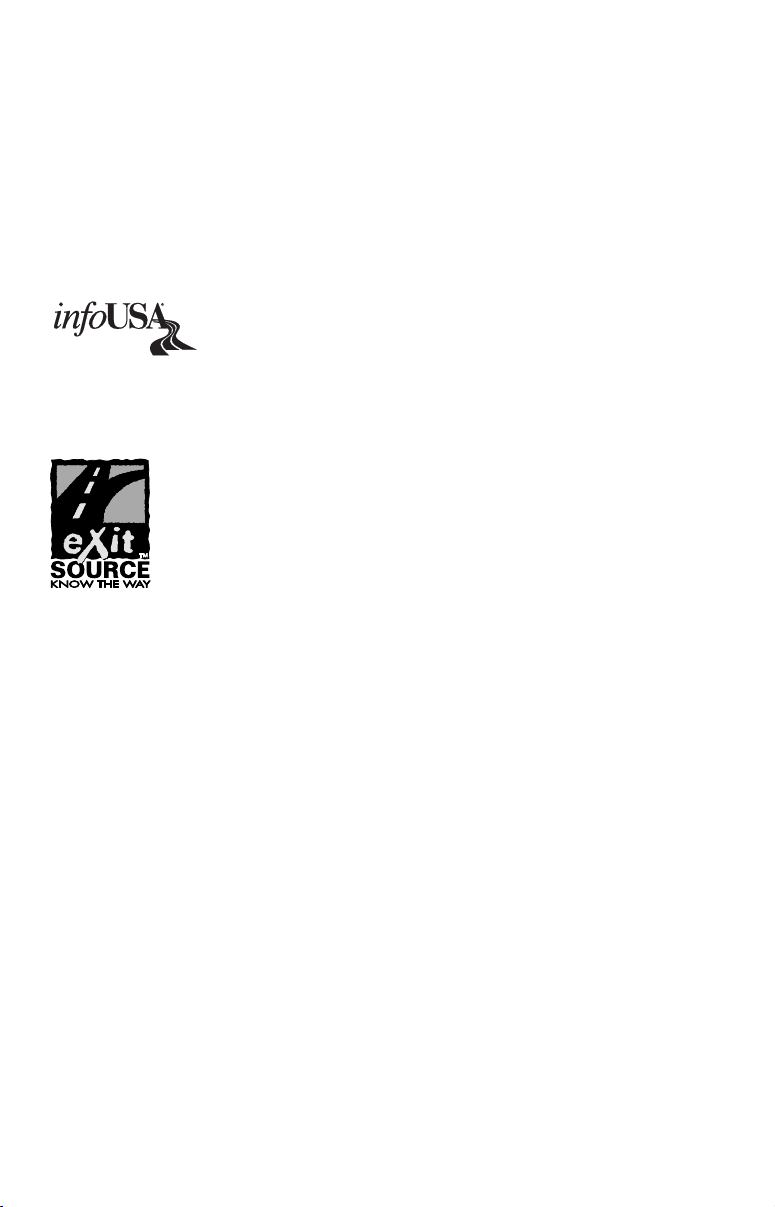
Copyright © 2004 Lowrance Electronics, Inc.
Tous Droits Réservés.
Lowrance
®
est une marque déposée de Lowrance Electronics, Inc.
MapCreate est une marque déposée de Lowrance Electronics, Inc.
Navionics
est une marque déposée de Navionics, Inc.
Les Données relatives aux Centres d'Intérêt U.S. de cet
appareil proviennent de infoUSA, copyright 2001-2004,
Tous Droits Réservés. infoUSA est une marque déposée
de infoUSA, Inc.
Base de Données eXitSource, copyright 2001-2004 Zenrin
Co. Ltd. Exit Authority et eXitSource sont des marques
déposées de Zenrin Co. Ltd.
Lowrance Electronics peut juger nécessaire de modifier ou de mettre fin
à nos polices d'assurance, à nos réglementations et à nos offres
spéciales sans avis de notification. Toutes les spécifications et les
caractéristiques sont sujettes à modifications sans préavis. Tous les
écrans de ce manuel sont simulés.
Pour obtenir des manuels d'utilisateur gratuits ou d'autres
informations, visitez notre site internet:
www.lowrance.com
Lowrance Electronics Inc.
12000 E. Skelly Dr.
Tulsa, OK USA 74128-2486
Imprimé aux USA.
Page 3
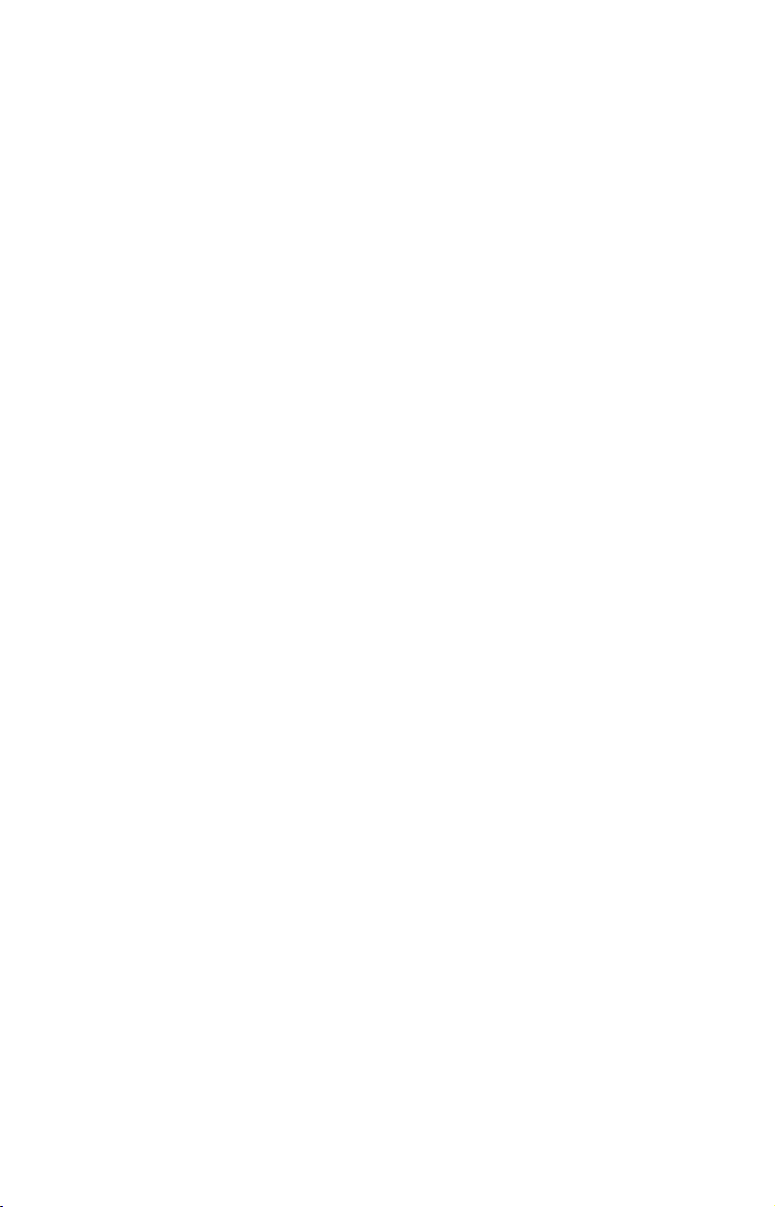
Table des Matières
Section 1: Lisez Moi d'Abord!...................................................i
Informations Techniques: GlobalMap 3300C ...............................3
Introduction au GPS et au WAAS................................................ 7
Aides Gratuites d’Apprentissage Disponibles ........................... 10
Section 2: Installation & Accessoires.................................. 13
Préparations................................................................................ 13
Module Antenne/Récepteur GPS................................................ 13
Installation du Module GPS................................................... 14
Branchement Direct à l'Appareil ........................................... 16
Branchement à un Réseau NMEA 2000 ................................ 17
Branchements .......................................................................... 18
Alimenter un Bus NMEA 2000 .......................................................
(Câble d'alimentation du NMEA 2000)....................................... 19
Alimenter votre appareil (Câble d'Alimentation) ....................... 19
Branchements du Câble NMEA 2000........................................ 22
Branchement du NMEA 0183 (Câble de données) ....................23
Installation de l'Appareil : Sur Support ou
Dans le Tableau de Bord ............................................................24
Installation des Cartes Mémoire MMC ou SD ..........................27
Façade ......................................................................................... 29
Autres Accessoires ...................................................................... 29
Section 3: Fonctionnement de Base du GPS ..................... 31
Clavier ......................................................................................... 31
Allumer et Eteindre l'Appareil/l'Eclairage ................................ 32
Menu Principal............................................................................ 33
Modes d'Affichage ....................................................................... 34
Ecran d'Etat Satellite .............................................................35
Ecran de Navigation ............................................................... 37
Ecran Cartographique ............................................................ 40
Carte de Fond contre Carte MapCreate............................. 42
Commande de Redimensionnement de la Fenêtre............ 44
Consultation Rapide des Bases du GPS ............................. 46
Retrouver votre Position Actuelle............................................... 47
Se déplacer sur la Carte: Zoom & Touches Fléchées ..................47
Sélection d’un Détail de la Carte avec le Curseur..................... 49
Recherche .................................................................................... 49
Fixer un Waypoint ......................................................................51
Créer un Waypoint à partir de
votre Position Actuelle........................................................ 52
Créer un Waypoint sur la carte.......................................... 53
Créer un Waypoint en Entrant une Position..................... 53
i
Page 4
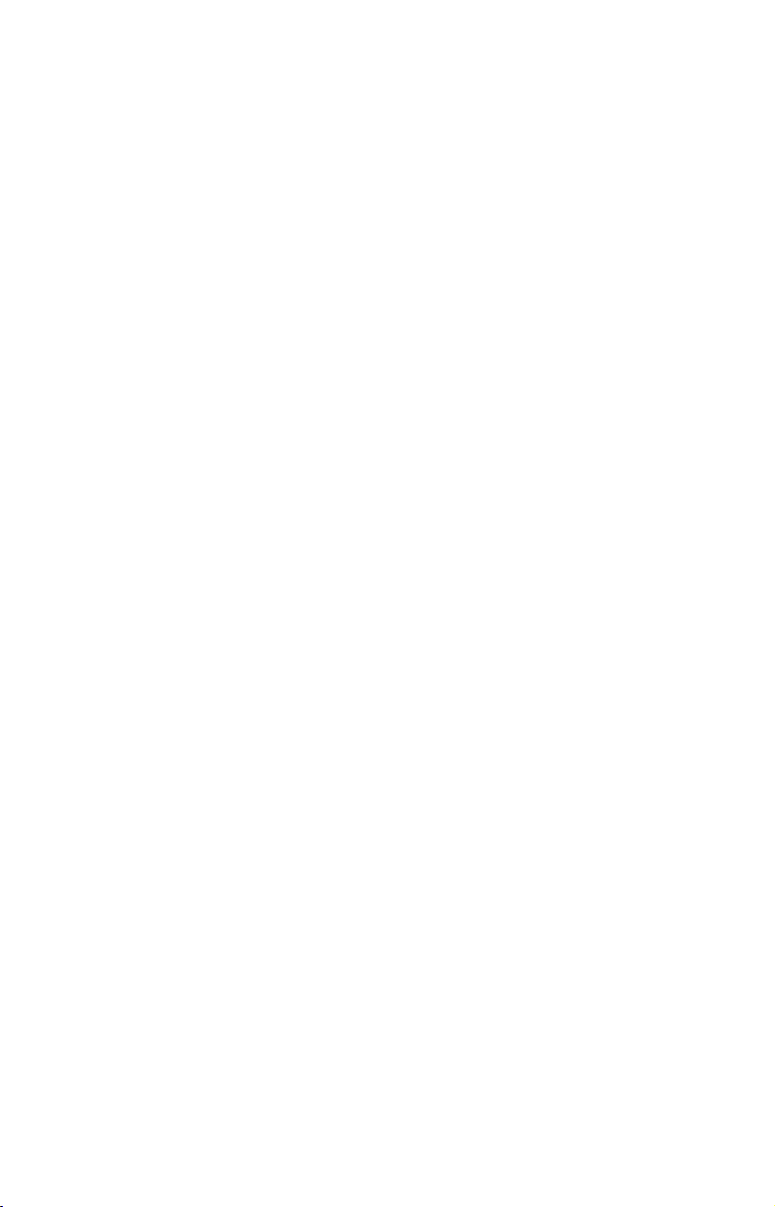
Se Rendre à un Waypoint........................................................... 54
Fixer le Waypoint Man Overboard ............................................ 55
Retourner au Point de Repère MOB ..........................................55
Se Rendre à la Position du Curseur sur la Carte...................... 56
Se Rendre à un Centre d’Intérêt ................................................58
Créer et Sauvegarder un Tracé.................................................. 58
Afficher un Tracé Sauvegardé.................................................... 60
Naviguer le long d'un Tracé .......................................................61
Suivi Visuel .............................................................................62
Naviguer le long d'un Tracé ................................................... 62
Ré-emprunter un tracé en sens inverse (backtrack) ............. 65
Transférer des Cartes Personnalisées
et des Fichiers de Données GPS................................................. 65
Annuler la Navigation ................................................................ 68
Section 4: Fonctionnement Avancé du GPS ...................... 69
Distance séparant votre position actuelle
d'une autre position .................................................................... 69
Distance séparant deux points................................................... 69
Icônes........................................................................................... 70
Créer une Icône sur la Carte .................................................. 70
Créer une Icône au niveau de votre position actuelle ........... 71
Supprimer une Icône............................................................... 71
Se Rendre à une Icône ............................................................71
Itinéraires.................................................................................... 72
Créer et Sauvegarder un Itinéraire .......................................72
Effacer un Itinéraire............................................................... 75
Modifier le nom d'un Itinéraire.............................................. 75
Modifier les Points de Repères d'un Itinéraire...................... 76
Naviguer le long d'un Itinéraire............................................. 77
Naviguer le long d'un Itinéraire en Sens Inverse ................. 77
Tracés .......................................................................................... 79
Supprimer un Tracé................................................................ 79
Changer le Nom d'un Tracé.................................................... 79
Changer la Couleur d'un Tracé .............................................. 80
Changer le Motif d'un Tracé................................................... 80
Utilitaires.................................................................................... 80
Réveil....................................................................................... 80
Calculateur des heures de levée
et de coucher du Soleil et de la Lune .....................................80
Calculateur du Trajet .............................................................81
Compte à Rebours................................................................... 81
Chronomètre ........................................................................... 81
Waypoints.................................................................................... 81
ii
Page 5
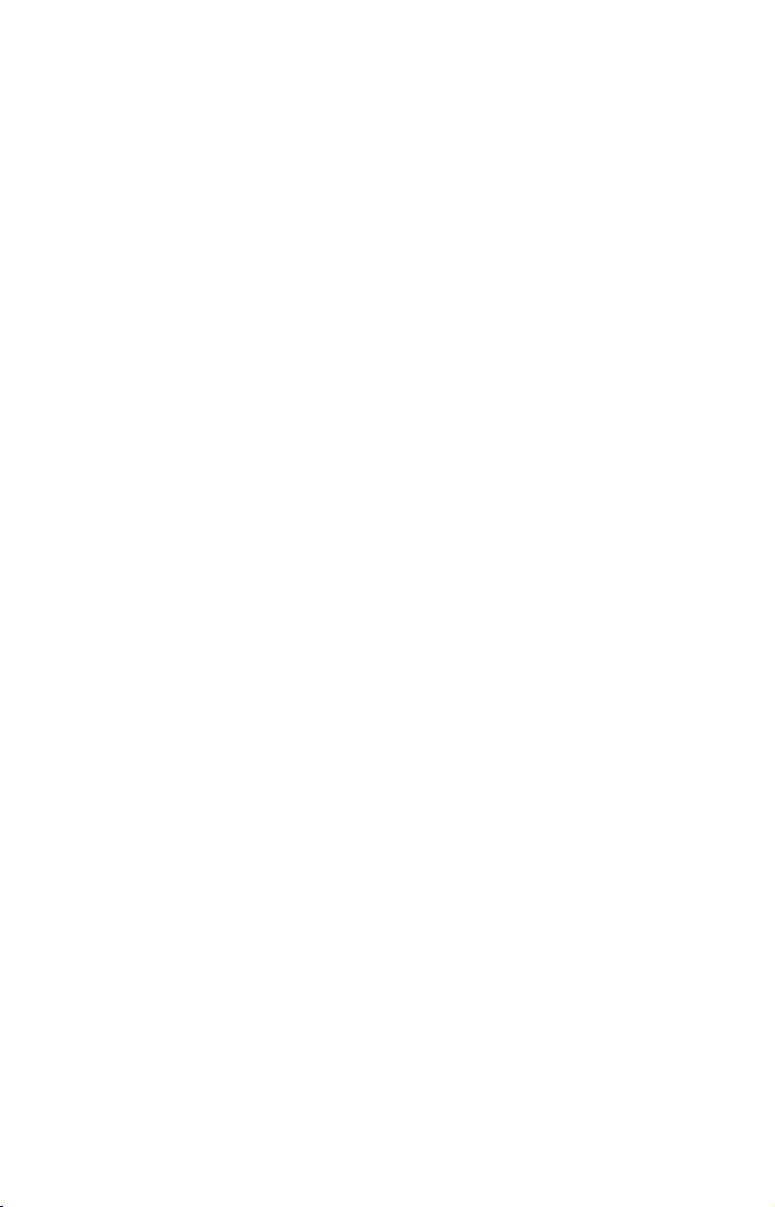
Supprimer un Waypoint ......................................................... 81
Modifier un Point de Repère (Nom, Symbole
ou Position).............................................................................. 81
Sélectionner un Waypoint ......................................................82
Créer un Waypoint A Partir d'une Position Moyenne........... 82
Créer un Waypoint à partir d'une Position Projetée............. 83
Section 5: Réglage du Système & des Options GPS......... 85
Alarmes .......................................................................................85
Visualiser les Fichiers MMC et l'espace libre disponible.......... 86
Configuration du Port Com ........................................................ 87
Configuration NMEA.................................................................. 88
Sélection du Système de Coordonnées....................................... 89
Configurer Loran TD ..............................................................90
Map Fix .......................................................................................91
Personnaliser les Affichages....................................................... 92
Personnaliser l'Ecran d'Etat Satellite.................................... 92
Personnaliser l'Ecran de Navigation ..................................... 92
Personnaliser l'Ecran Cartographique................................... 93
Simulateur GPS.......................................................................... 93
Initialisation du GPS.................................................................. 95
Zoom Automatique...................................................................... 95
Données Cartographiques .......................................................... 95
Afficher les Données Cartographiques ................................. 96
Fenêtres d'Informations Cartographiques............................. 96
Limites de la Carte ................................................................96
Afficher les Eaux en Blanc ....................................................97
Données de Superposition .....................................................97
Sélection du Système Géodésique.............................................. 98
Sélection des Catégories de Détails Cartographiques .............. 98
Orientation de la Carte............................................................... 99
Graphiques Navionics
............................................................. 101
Afficher un graphique Navionics.......................................... 101
Informations Portuaires .......................................................102
Informations sur le Courant de la Marée ............................ 103
Informations sur la Marée.................................................... 105
Info-Bulles................................................................................. 107
Réinitialisation des Options..................................................... 108
Utilisation des signaux WAAS................................................. 108
Contraste et Luminosité........................................................... 109
Choisir la Langue...................................................................... 110
Réglage de l'Heure Locale ........................................................110
Afficher l'Alarme WAAS........................................................... 111
Informations Système............................................................... 112
iii
Page 6
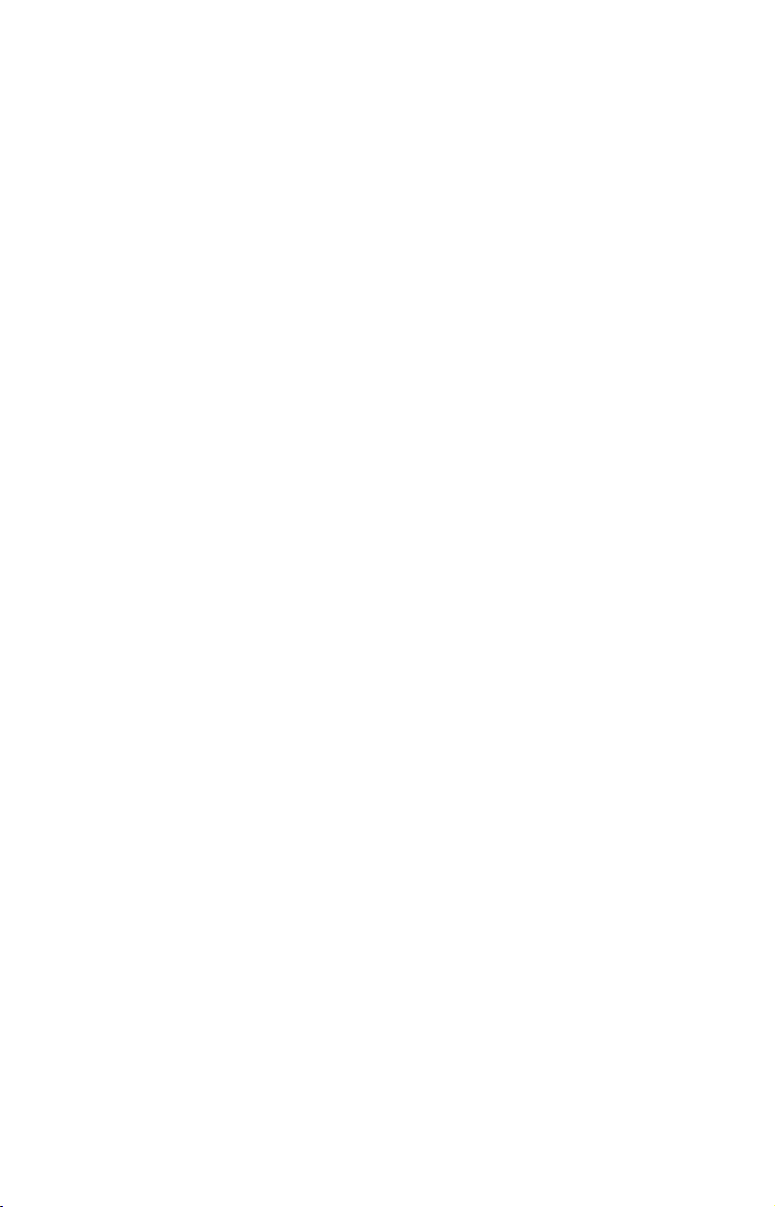
Sons et Styles des Alarmes....................................................... 112
Lissage du Tracé ....................................................................... 113
Options des Tracés.................................................................... 114
Supprimer tous les tracés..................................................... 114
Option de Mise à Jour du Tracé ........................................... 115
Critères de Mise à Jour des Tracés
(Automatique, Temps, Distance)...................................... 115
Niveaux de Mise à Jour des Tracés
(Temps, Distance).............................................................. 115
Supprimer un Tracé.............................................................. 116
Nouveau Tracé ...................................................................... 116
Tracé Visible/Invisible et Autres Options des Tracés .........116
Transparence ............................................................................ 117
Unités de Mesure...................................................................... 118
Section 6: Rechercher........................................................... 119
Rechercher des Adresses .......................................................... 120
Rechercher Un Détail Sélectionné par le Curseur ..................124
Rechercher des Sorties d’Autoroutes ....................................... 125
Rechercher des Attractions (Map Places)
ou des Centres d'Intérêts (POI)................................................ 128
Rechercher des Rues ou des Intersections............................... 130
Rechercher des Waypoints .......................................................134
Section 7: Informations Supplémentaires .......................137
Index......................................................................................... 143
UN NAVIGATEUR PRUDENT NE REPOSE JAMAIS SUR UNE SEULE
METHODE POUR OBTENIR DES INFORMATIONS SUR SA POSITION.
Lorsque l'appareil GPS affiche les données de navigation vers une position
(waypoint), il vous indique l'accès le plus court et le plus direct vers le waypoint,
sans tenir compte des obstacles. Par conséquent, un navigateur prudent utilisera
non seulement tous les outils disponibles à la navigation pour se rendre à un
point de repère, mais s'assurera également visuellement que l'accès au waypoint
soit sùr et sans danger.
Lorsqu'un appareil GPS est utilisé dans un véhicule, le conducteur
possède l'entière responsabilité de l'utilisation prudente du véhicule.
Les conducteurs doivent toujours être attentifs aux conditions de
conduite, de navigation ou de vol, à tous moments. Un accident ou une
collision engendrant des dommages matériels, des blessures corporelles
ou le décès peuvent avoir lieu si le conducteur d'un véhicule équippé
d'un appareil GPS ne prêtait pas sufisamment attention à son
environnement et au fonctionnement du véhicule lorsque celui-ci est en
marche.
AVERTISSEMENT!
ATTENTION
AVERTISSEMENT!
iv
Page 7
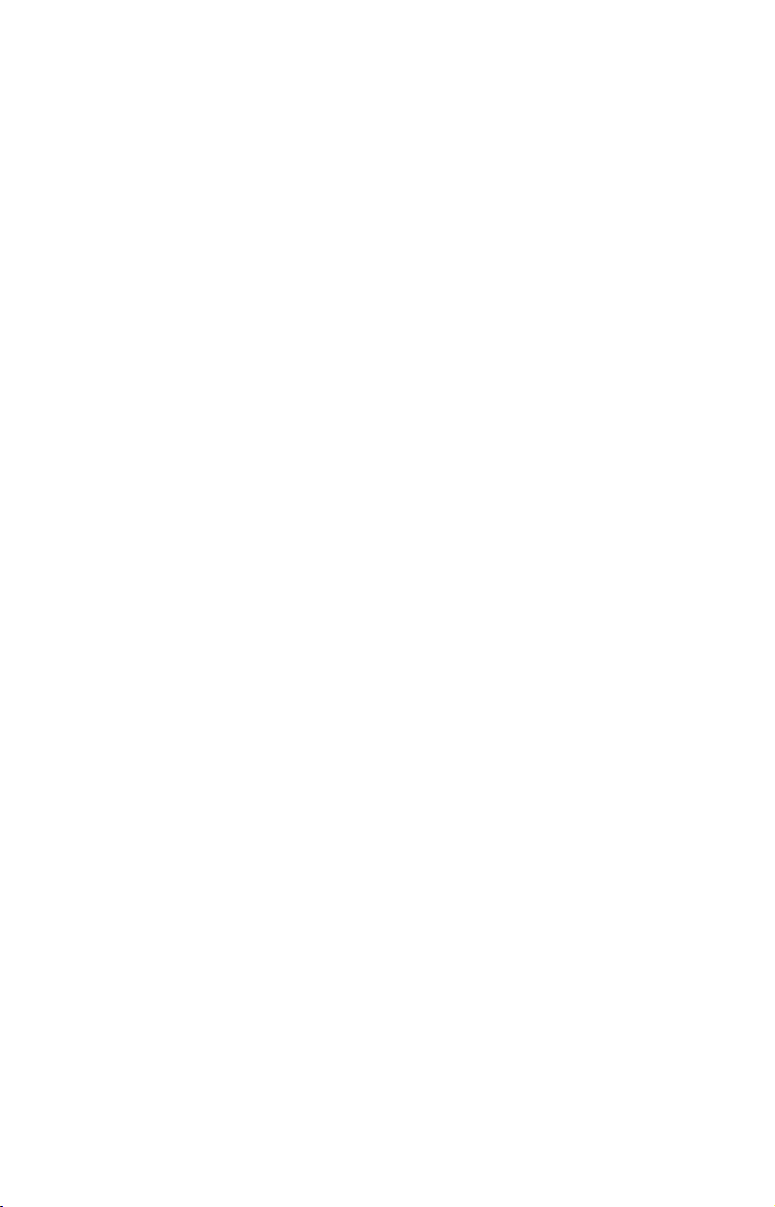
Section 1: Lisez Moi d'Abord!
Comment ce manuel peut rapidement vous mettre sur
la voie!
Bienvenue dans le monde passionnant du GPS numérique! Nous savons
que vous êtes impatient de commencer à naviguer, mais nous avons une
faveur à vous demander. Avant de saisir le GlobalMap
commencer à l'installer, accordez-nous quelques instants pour vous
expliquer comment notre manuel peut vous aider à obtenir les
meilleurs résultats avec votre récepteur-traceur GPS compact à
affichage couleur.
Tout d'abord, nous tenons à vous remercier d'avoir choisi un appareil
GPS Lowrance. Que vous soyez un utilisateur débutant ou un navigateur
confirmé, vous découvrirez que votre GlobalMap 3300C est à la fois facile
à utiliser, mais également capable de traiter les tâches les plus
exigeantes en matière de navigation. Lorsque vous associerez votre
appareil à notre logiciel de cartographie personnalisée MapCreate 6,
vous posséderez un ensemble incroyable. Vous ne trouverez aucun autre
appareil GPS avec autant de capacité et de fonctions à ce prix !
Le but de ce livre est de vous amener rapidement sur la route, le plus
simplement possible. Comme vous, nous préférons passer plus de temps
à naviguer qu'à lire ce manuel !
C’est pourquoi nous avons conçu notre livre de manière à ce que vous
n’ayez pas à le lire entièrement du début à la fin pour obtenir les
informations que vous recherchez. Au début (ou à la fin) de chaque
partie, nous vous informerons du contenu abordé dans la partie
suivante. Si c’est un concept avec lequel vous êtes déjà familier, nous
vous montrerons comment et quelles parties sauter pour rejoindre le
thème important suivant. Nous l’avons également conçu de façon à
faciliter la recherche d’informations dont vous pourriez avoir besoin de
temps à autre. Voici comment :
3300C et de
Le manuel est organisé en 7 parties. Cette première partie est une
introduction au GPS Lowrance. Elle vous informe des bases dont vous
devrez prendre connaissance avant de faire rechercher votre position
par l'appareil.
La Section 2 vous aidera à installer votre appareil et le module antenne
GPS. Nous vous montrerons comment installer correctement la Carte
Multimédia (MMC) dans l'appareil. Nous vous parlerons également de
quelques accessoires disponibles.
1
Page 8
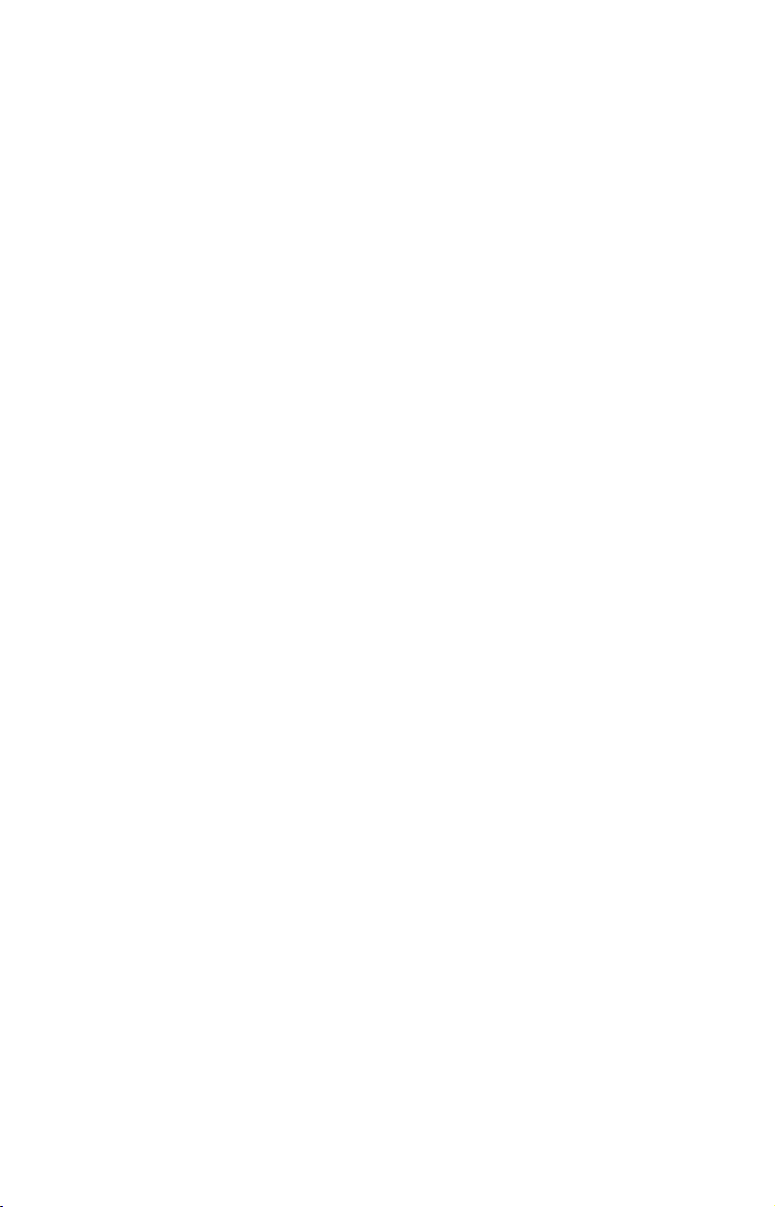
La Section 3 concerne le Fonctionnement de Base du GPS. Elle vous
montrera comment faire fonctionner le GlobalMap 3300C, dès sa sortie
de l'emballage. Cette section présente également une page de
Consultation Rapide du GPS. (Si vous avez déjà compris comment
installer l'appareil par vous-même et que vous ne pouvez tout
simplement pas attendre davantage, reportez-vous à la
Consultation Rapide à la page 45 et rendez-vous sur la route
avec votre appareil!)
La Section 3 contient de courtes leçons faciles à consulter qui se
succèdent les unes aux autres dans un ordre chronologique. Elles sont
tout ce dont vous aurez besoin pour retrouver votre route sur l'eau ou
dans la nature.
Une fois que vous aurez appris les bases (ou si vous possédez déjà une
expérience du GPS), vous pourrez expérimenter certaines des
nombreuses fonctions de navigation plus avancées du GlobalMap
3300C. Ceci nous amène à la Section 4, Fonctionnement Avancé du
GPS. Cette section contient le reste des commandes GPS de l'appareil.
Lorsque vous rencontrerez une commande GPS à l'écran du GlobalMap
3300C, vous pourrez la retrouver dans le manuel en consultant la Table
des Matières, la Section 3 ou la partie traitant les commandes à la
Section 4.
Cet appareil est prêt à l'emploi dès sa sortie de l'emballage, mais vous
pouvez régler et personnaliser son fonctionnement à l’aide de douzaines
d'options. Nous décrivons comment utiliser les options générales du
système ainsi que les options GPS à la Section 5, Réglage du Système et
des Options GPS.
Dans la Section 6, nous détaillerons l’une des plus remarquables
capacités GPS du GlobalMap 3300C— la Recherche. Nous introduisons
un exemple de recherche dans la section du Fonctionnement de Base du
GPS, mais il existe tellement d’éléments que vous pouvez rechercher que
nous devions attribuer à cette fonction sa propre section dans le manuel!
Par exemple, saviez-vous que cet appareil peut rechercher les numéros
de téléphone de commerces, fonctionnant ainsi comme des Pages Jaunes
virtuelles ? Nous vous montrerons comment dans la Section 6.
Enfin, dans la Section 7, nous offrons des Informations
Supplémentaires, incluant une liste des données GPS utilisées, les
garanties, et les informations concernant le service clientèle.
A présent, si vous aimez les détails, parcourez rapidement le paragraphe
suivant concernant les spécifications de l'appareil pour vous rendre
compte de la puissance en matière de GPS que possède le GlobalMap
2
Page 9
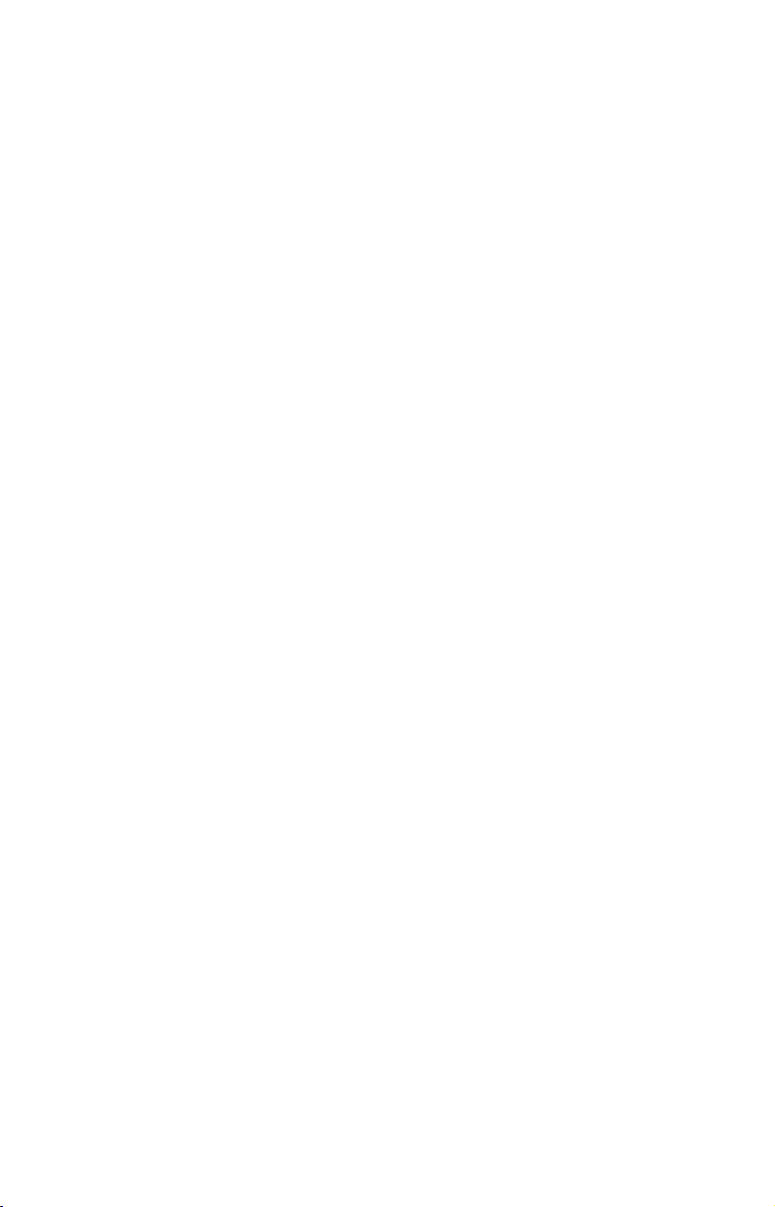
3300C. C'est important pour nous (et pour nos utilisateurs confirmés),
mais si vous ne vous intéressez pas au nombre de watts que posséde
l'appareil, ou au nombre de waypoints qu'il peut stocker, reportez-vous
directement aux informations importantes concernant le fonctionnement
de notre GPS, à la page 5.
Informations Techniques: GlobalMap 3300C
Générales
Affichage: ........................ 1/4 VGA couleur, affichage TFT à technologie
transflective; 5.0" en diagonale (12,7 cm).
Résolution:...................... 320 pixels (vert.) x 240 pixels (horiz.);
153,600 pixels au total
Rétro-éclairage: ..............Ecran et clavier retro-éclairés couleur pour
utilisation de nuit.
Alimentation: ................. De10 à 15 volts DC.
Puissance
Consommée: ................... Avec éclairage allumé: 700 ma.
Dimensions
du Boîtier:......................... 5.4" H x 6.9" L x 3.4" P (13.8 x 17.6 x 8.6 cm);
hermétique et étanche; utilisable en eau salée.
Emplacement
pour
carte MMC: ..................... Fente avec fermeture étanche (compatible
aux cartes SD).
Enregistrement: ............. le GPS utilise les cartes MMC & SD pour
enregistrer les détails du déplacement et pour
afficher les graphiques et les cartes
personnalisées
Mémoire
de Sauvegarde: .............. Mémoire intégrée pouvant stocker les
données GPS pendant des décennies. Les
réglages de l'utilisateur sont conservés
lorsque l'appareil est mis hors tension
Languages:...................... 10; langues sélectionnables par l'utilisateur.
3
Page 10
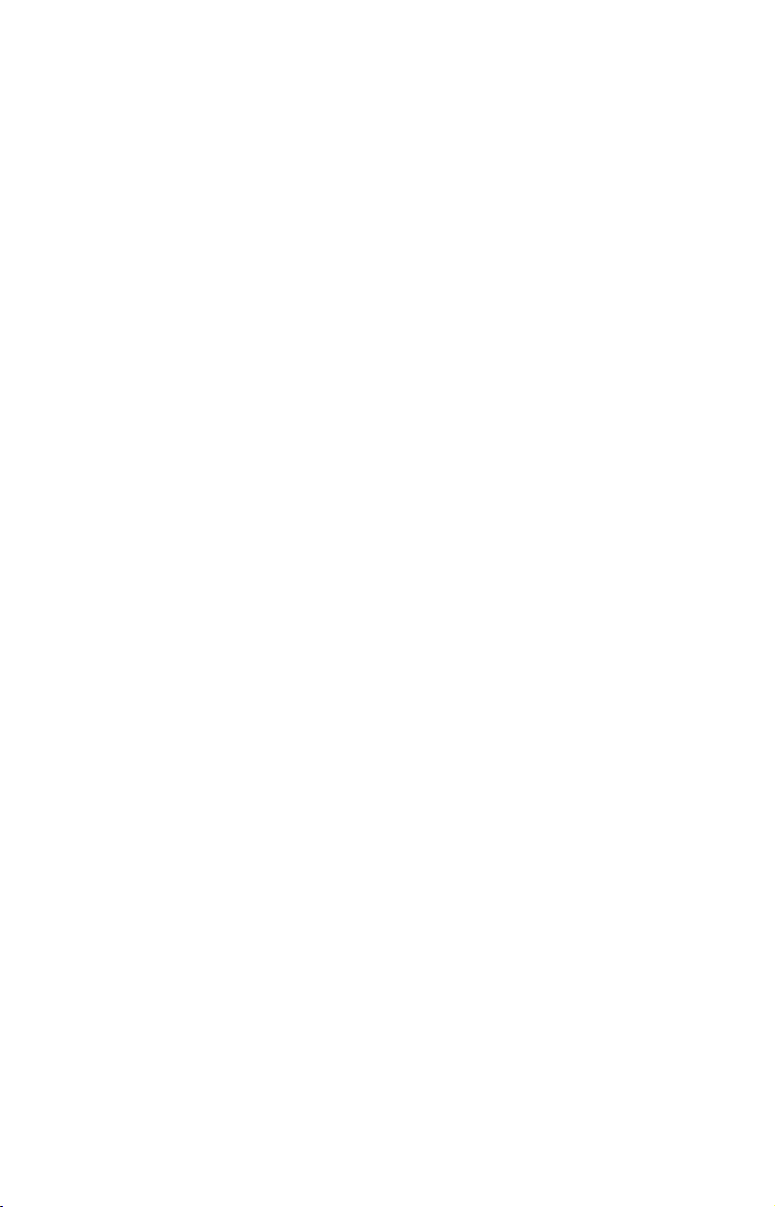
GPS
Récepteur/antenne: ...... Externe; récepteur/antenne GPS/WAAS
LGC-2000 à 12 canaux parallèles compatible
NMEA 2000.
Carte de Fond: ............... Carte Lowrance intégrée, personnalisée et
détaillée. Comprend: le détail des U.S. et de
Hawaii. Comprend plus de 60 000 aides à la
navigation et 10 000 épaves/obstacles dans
les eaux côtières et les Grands Lacs. Détails
des zones urbaines, des routes/autoroutes
principales et des services proposés aux
sorties des interstates inclus
Cartographie
Personnalisée:................ Logiciel MapCreate 6 en option; Les cartes
LEI FreedomMaps en option offrent le
même détail sans le travail que requiert
MapCreate; Graphiques Navionics
disponibles sur cartes MMC optionnelles
Mémoire
Cartographique:..............Plus de 256 MB sur une carte MMC (ou SD).
Mise à jour
de la Position: ................ Toutes les secondes.
Points de
Position: .......................... 1,000 waypoints; 1,000 icônes de repérage.
Alarmes audibles:.......... Arrivée/écartement/ancrage.
Symboles graphiques
pour les waypoints ou les
icônes de repérage:....... 42.
Itinéraires:...................... 100; jusqu'à 100 waypoints par itinéraire.
Tracés: ............................. 10 sauvegardables; jusqu'à 9,999 points par
tracé.
Zoom: ............................... 40 portées; de 0.02 à 4,000 miles (0,03 à
6400km).
REMARQUE:
Les capacités de mémoire mentionnées ci-dessus se réfèrent
uniquement à la mémoire intégrée de l'appareil. La quantité de
données GPS que vous pouvez enregistrer et sauver pour un rappel
ultérieur est uniquement limitée par le nombre de cartes MMC que
vous possédez.
4
Page 11
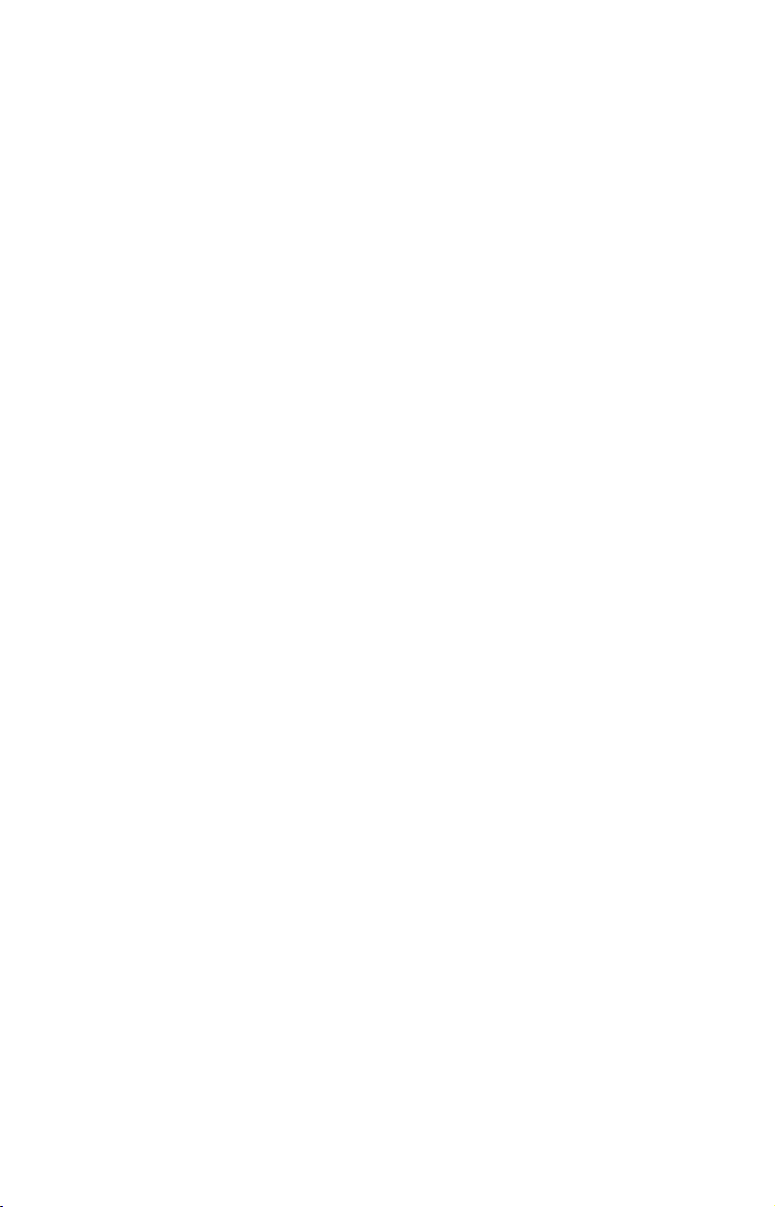
AVERTISSEMENT!
Entreposez et utilisez votre appareil à une température comprise entre 20°C et +75°C (de -4°F à +167°F). Un entreposage ou une utilisation
prolongés à des températures supérieures ou inférieures à celles indiquées
peuvent endommager l’écran de visualisation à cristaux liquides. Ce type
de dégât n’est pas couvert par la garantie. Pour plus d’informations,
veuillez contacter le Service Clientèle de l’entreprise; vous trouverez les
numéros de téléphone correspondants à la fin du manuel.
Comment le GPS Lowrance Fonctionne
Vous naviguerez plus rapidement et plus facilement si vous comprenez
comment l’appareil scrute le ciel pour vous dire où vous vous trouvez sur
terre— et où vous allez. (Cependant, si vous savez déjà comment
fonctionnent les récepteurs GPS et le système de navigation GPS,
reportez-vous directement à la Section 2, Installation et Accessoires à la
page 13. Si vous découvrez le GPS, lisez la suite, vous pourrez ainsi plus
tard impressionner vos amis avec vos toutes nouvelles connaissances.)
Tout d’abord, considérez votre appareil comme un petit mais puissant
ordinateur. (Mais ne vous inquiétez pas — nous avons rendu les
appareils de cette série si faciles à utiliser que vous n’avez pas besoin
d’être un expert pour retrouver votre route !). L’appareil comprend un
clavier et un écran possédant des menus de façon à pouvoir être
commandé. L’écran permet également à l’appareil d’afficher votre
position sur une carte en mouvement et d’indiquer le chemin à suivre
pour atteindre votre destination.
Cet appareil monté sur support utilise un module antenne/récepteur
externe, faisant fonctionner tout le système un peu comme le poste radio
de votre voiture. Mais plutôt que de retransmettre vos ondes préférées,
ce récepteur se met en relation avec une constellation de satellites GPS
en orbite autour de la Terre. (Il se met également en relation avec les
satellites WAAS en orbite, mais nous en parlerons davantage dans la
section suivante vous introduisant au GPS et au WAAS.)
L'appareil reçoit les signaux d’autant de satellites qu’il peut en “voir”
au-dessus de la ligne d’horizon, il élimine les signaux les plus faibles,
puis calcule sa position en relation avec ces satellites. Une fois que
l'appareil a déterminé sa latitude et sa longitude, il marque cette
position sur la carte affichée à l'écran. La totalité de ce processus a lieu
plusieurs fois par seconde!
La performance ne s’arrête pas là. Une carte de base représentant le
monde entier est stockée dans la mémoire permanente de chaque
appareil GPS. Nous l'y avons intégrée lors de leur fabrication à
l'usine— vous ne pouvez ni la modifier ni l’effacer.
5
Page 12
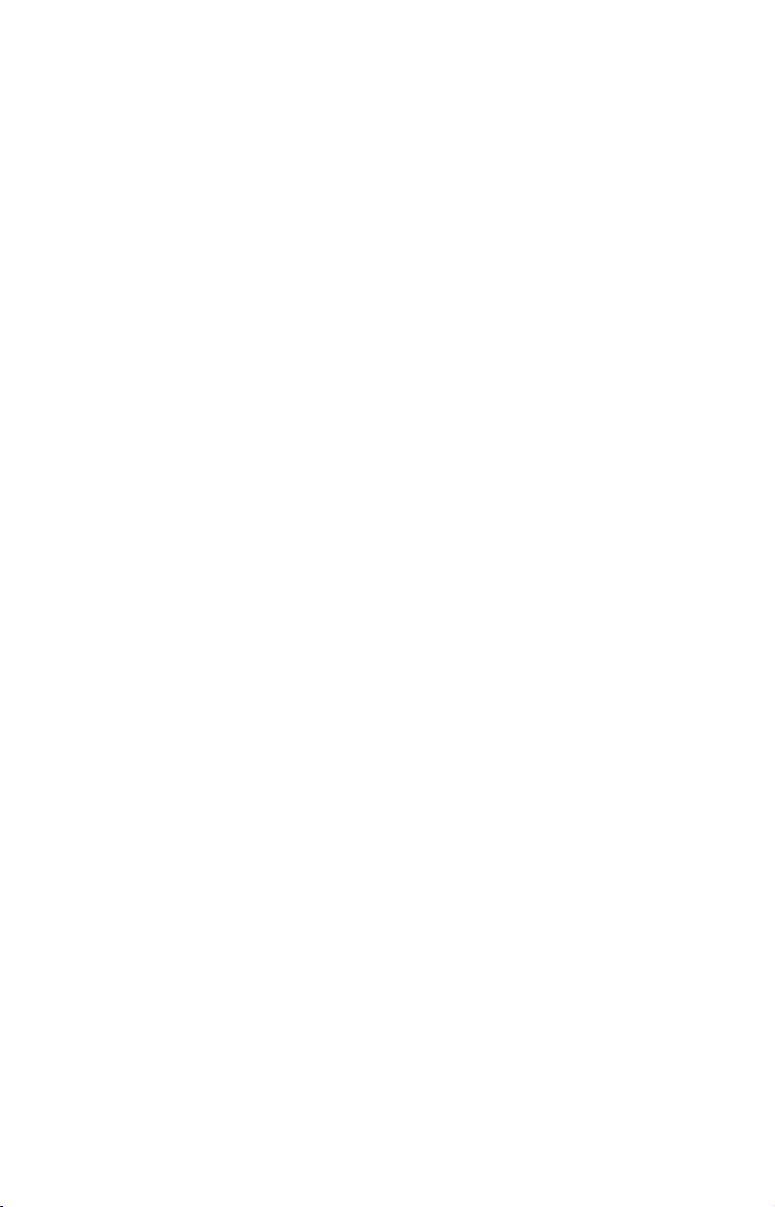
La carte de fond convient à de nombreuses conditions de navigation,
mais pour une précision maximale et un détail beaucoup plus
important, vous aurez besoin de notre logiciel optionnel de
cartographie, MapCreate 6. Certaines fonctions de l'appareil— telles
que la recherche d'adresses et de commerces — ne fonctionneront pas
sans une carte personnalisée MapCreate. Il y existe tellement de
détails sur notre carte de fond (et encore davantage avec MapCreate)
que nous décrirons leurs contenus et leurs différences à la Sec. 3,
Fonctionnement de Base du GPS, à la page 31.
Une autre partie de la mémoire intégrée de l’appareil est consacrée à
l’enregistrement des informations de navigation du GPS, incluant
notamment les waypoints, les icônes de repérage, les tracés et les
itinéraires. Cela vous permet de revoir le trajet que vous venez
d’emprunter. Considérez ce stockage de données comme la mémoire du
disque dur d’un ordinateur ou comme la bande d’une cassette enregistrée.
Vous pouvez sauvegarder différents fichiers de données GPS, les effacer et
en enregistrer de nouveaux, autant de fois que vous le désirez. Comme
tout fichier informatique, ces Fichiers de Données GPS (format de
fichier *.usr) peuvent être partagés avec d’autres appareils GPS ou
Sonar/GPS Lowrance, ou même avec des ordinateurs individuels.
Cet appareil possède un autre point commun avec un ordinateur
individuel. De la même façon qu’un ordinateur possède un lecteur de
disquettes pour stocker et échanger des fichiers, l’appareil possède un
emplacement réservé à une carte mémoire flash de type MMC
(MultiMedia Card) ou SD (Secure Digital). Ces supports mémoire
solides ont une taille avoisinant celle d’un timbre poste, et peuvent
supporter des données d’une taille allant de 8 MB à plus de 256 MB.
(Comparez cela à la capacité d’une disquette de 1,44 MB !). L’appareil
utilise cette mémoire MMC pour deux objectifs principaux.
Premièrement, vous pouvez sauvegarder vos Fichiers de Données GPS
placés sur la mémoire permanente en les copiant sur la carte MMC.
Puisque la MMC est amovible (comme une disquette ou une cassette),
vous pouvez stocker ces Fichiers de Données GPS sur un ordinateur
individuel équipé d’un lecteur de cartes MMC. (Ou les stocker sur
plusieurs cartes MMC, si vous ne possédez pas d’ordinateur.) Notre
logiciel de cartographie MapCreate peut sauvegarder, éditer ou créer
ses propres Fichiers de Données GPS, qui peuvent ensuite être copiés
sur une carte MMC puis chargés depuis la MMC vers la mémoire
permanente de l’appareil. (REMARQUE : D’où qu’ils proviennent, les
Fichiers de Données GPS doivent d’abord être chargés de la carte MMC
vers la mémoire permanente de l’appareil pour être utilisables.)
6
Page 13
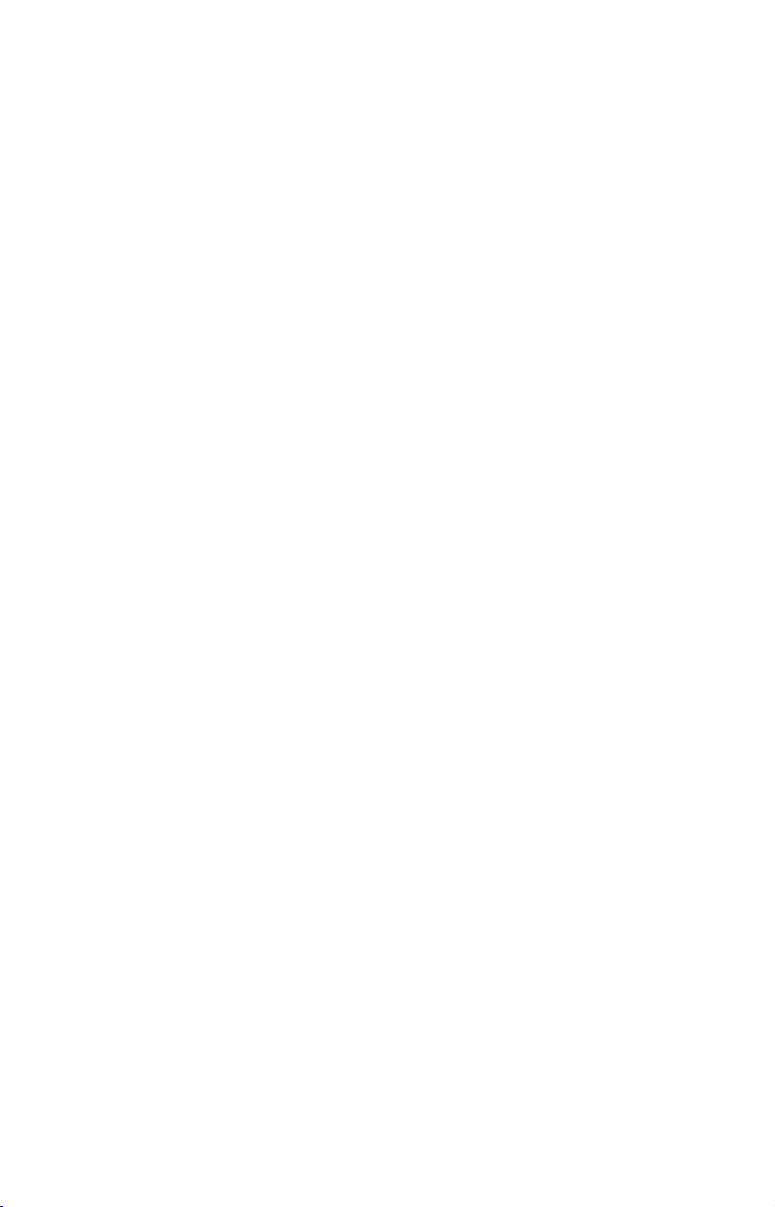
L’autre utilisation principale des cartes MMC est le stockage de cartes
personnalisées hautement détaillées que vous pouvez créer sur votre
ordinateur à l'aide de notre logiciel MapCreate. Ces cartes
personnalisées MapCreate contiennent beaucoup plus de détails qu’une
simple carte de base. Ces Fichiers de Carte personnalisée ou
Custom Map Files (format de fichier *.lcm) peuvent également être
échangés avec d’autres appareils GPS ou Sonar/GPS Lowrance ainsi
qu’avec un ordinateur individuel. (Par exemple, les mêmes MMCs,
fichiers de carte personnalisée et fichiers de données GPS peuvent être
utilisés indifféremment par votre GlobalMap 3300C monté sur support
et par le récepteur GPS portable iFINDER
.)
Vous pouvez créer vos propres Fichiers de Cartes Personnalisées à
l’aide du logiciel MapCreate, mais cela n'est pas nécessaire. Nous
vendons également des FreedomMaps prêtes à l'emploi. Ces cartes
personnalisées sont pré-enregistrées sur des cartes MMC (Aucun
travail sur ordinateur n'est nécessaire!)
L’appareil lit automatiquement les Custom Map Files directement depuis
la cartouche MMC ou SDC. Pour utiliser une carte personnalisée, vous
devez simplement insérer une MMC contenant une carte dans l’appareil.
Introduction au GPS et au WAAS
Vous connaissez maintenant les bases du fonctionnement de l’appareil.
Vous pouvez à présent passer à la Section 2, Installation et Accessoires,
à la page 14, pour monter votre appareil et le brancher. Vous pouvez
également choisir de voir comment la mise en forme de notre texte rend
les informations de ce manuel particulièrement faciles à parcourir. Si
c’est le cas, reportez-vous à “Comment Utiliser ce Manuel” à la page 12.
Mais si vous souhaitez savoir où en est la navigation par satellite,
parcourez les paragraphes suivants décrivant comment le GPS et son
tout nouveau compagnon le WAAS travaillent ensemble pour vous
conduire à votre destination.
Le Global Positioning System (GPS) a été développé par le
Département de la Défense des Etats-Unis et lancé le 17 Juillet 1995. Il
a été conçu comme un système de navigation international adapté à
toutes les conditions atmosphériques, fonctionnant 24h/24 et 365 jours
par an, pour les forces armées des Etats-Unis et de leurs alliés.
L’utilisation civile a existé dès le départ, mais elle était beaucoup moins
précise car l’armée brouillait quelque peu le signal, faisant appel à un
procédé nommé Disponibilité Sélective ou Selective Availability (SA).
7
Page 14
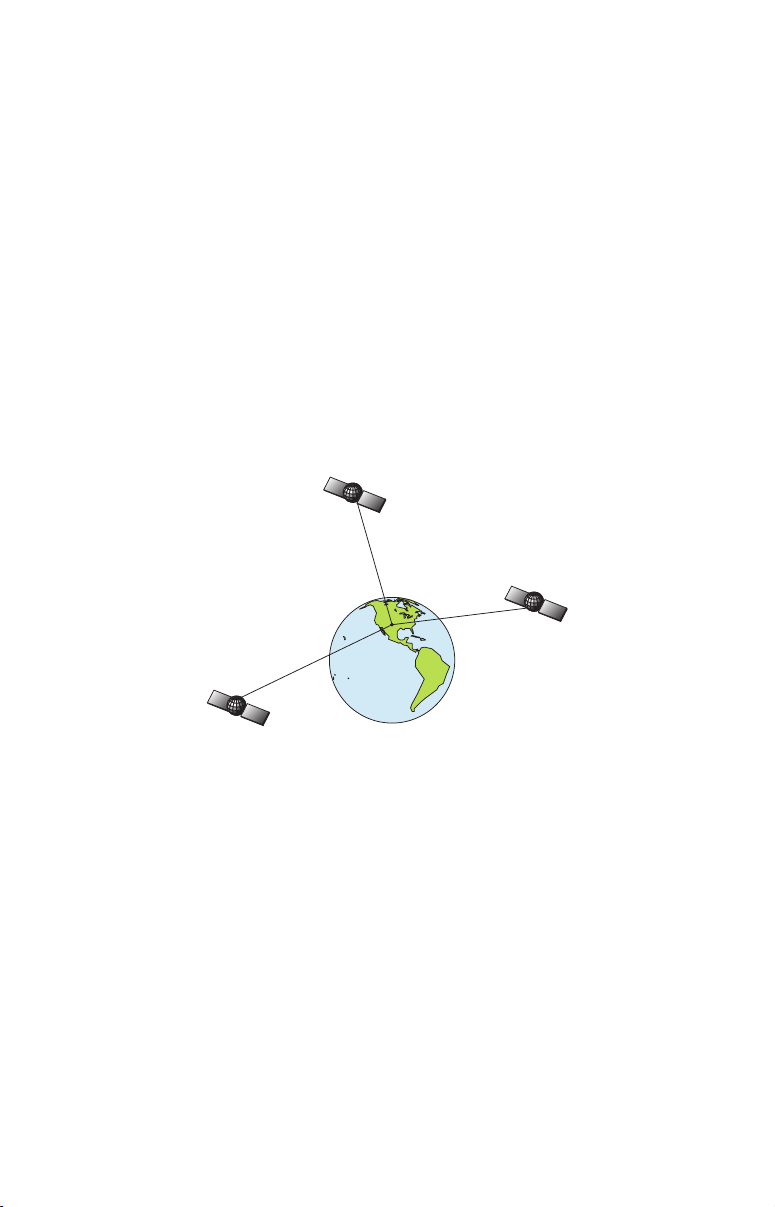
Le GPS s’est révélé tellement utile pour la navigation civile que le
gouvernement fédéral a décidé d’interrompre le procédé SA le 2 Mai
2000, après que l’armée ait développé d’autres méthodes permettant de
refuser l’accès au service GPS aux forces ennemies. La précision pour
les utilisateurs civils passa de 100 mètres (330 pieds) avec la
Disponibilité Sélective, à un niveau actuel compris entre 10 et 20
mètres (30 à 60 pieds).
Vingt quatre satellites tournent actuellement autour de la Terre à une
vitesse de 10 900 miles marins, passant au-dessus de nos têtes deux
fois par jour. Une série de stations au sol (aux emplacements
précisément relevés) contrôle les satellites et surveille leurs positions
exactes dans le ciel. Chaque satellite émet un signal de faible puissance
qui l’identifie et donne sa position au-dessus de la terre. Trois de ces
satellites ne sont pas utilisés et sont mobilisables en cas de besoin. Le
reste garantie qu’au moins quatre satellites soient toujours en vue
depuis n’importe quelle position sur terre et à tout moment.
Un minimum de 3 satellites est requis pour déterminer une position 2D.
Le système doit recevoir les signaux de trois satellites pour déterminer
une position. On l’appelle une position 2D. Il faut quatre satellites pour
déterminer une position et une élévation (votre hauteur par rapport au
niveau de la mer, également nommée altitude). On l’appelle une
position 3D.
Rappelez-vous, l’appareil doit clairement voir les satellites pour
recevoir leurs signaux. A la différence des signaux de radio ou de
télévision, le GPS fonctionne à de très hautes fréquences. Ces signaux
peuvent être facilement bloqués par des arbres, des bâtiments, le toit
d’une voiture, ou même par votre corps.
Comme la plupart des récepteurs GPS, l’appareil ne possède pas de
boussole, ni d’autre aide à l’orientation intégrée. Il dépend uniquement
des signaux provenant des satellites pour le calcul de sa position. La
8
Page 15
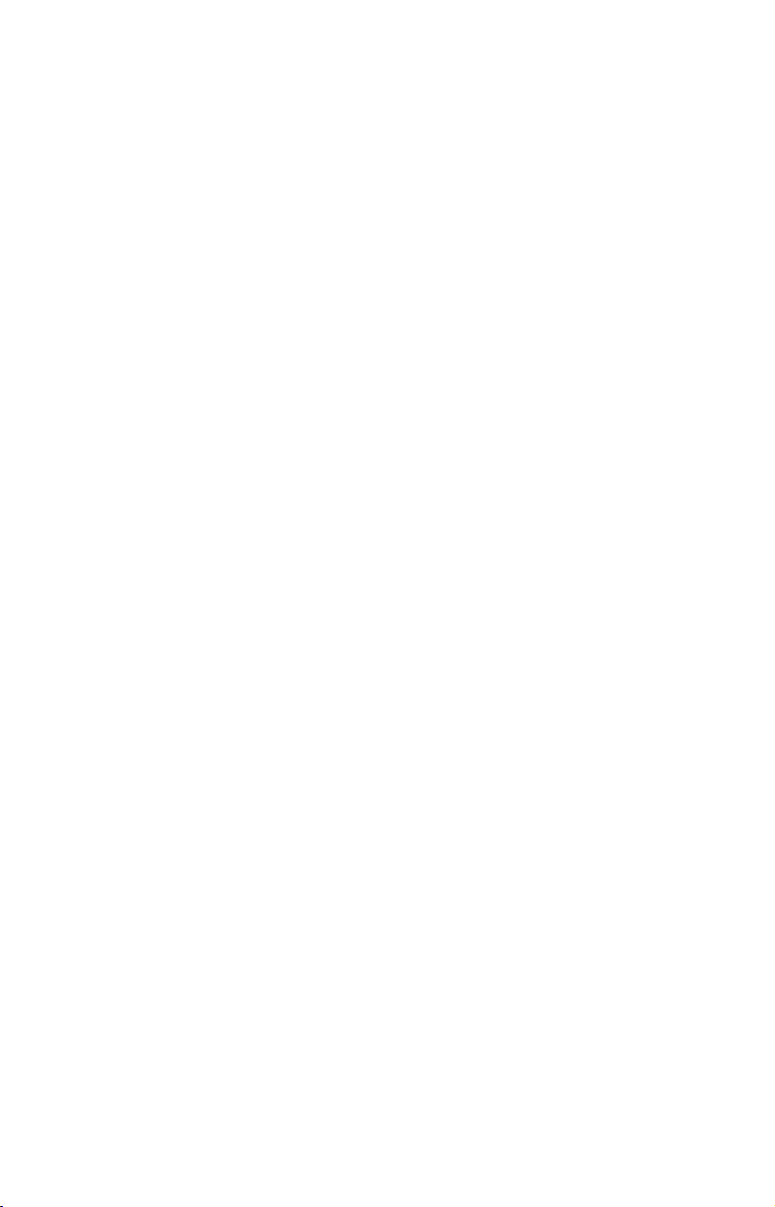
vitesse, la direction du déplacement, et la distance sont toutes calculées à
partir des informations concernant votre position. Par conséquent, pour
déterminer la direction de votre déplacement, vous devez être en
mouvement, et le plus vite vous irez, le mieux ce sera. Cela ne veut pas
dire que l'appareil ne marchera pas à vitesses lentes — il marchera. Mais
il y aura simplement plus d'"incertitudes" concernant l’information
affichée à l’écran.
Le GPS seul est très bien adapté à la navigation routière, mais la
Federal Aviation Administration (FAA) Américaine a des besoins
spécifiques en matière de navigation aérienne qui vont au-delà des
compétences du GPS classique. La FAA a donc développé un
programme visant à augmenter davantage les performances du GPS
avec le Wide Area Augmentation System, ou WAAS. La FAA a mis ce
système en service le 11 Juillet 2003.
WAAS est conçu pour augmenter la précision du GPS dans des limites
verticales et horizontales de 7,6 mètres, mais il fourni constamment une
précision de 1-2 mètres à l'horizontale et de 2-3 mètres à la verticale, selon
la FAA. Il réalise ceci en transmettant des signaux de correction sur les
fréquences GPS. Votre appareil reçoit automatiquement les signaux GPS et
les signaux WAAS.
Cependant, il existe certaines zones des Etats-Unis, et notamment des
parties de l'Alaska, qui ne reçoivent pas encore une couverture WAAS
consistente. Un développement continu du WAAS est prévu pour étendre
la couverture WAAS dans les années à venir.
Le WAAS amplifie la précision de votre navigation GPS terrestre, mais
le système a été conçu pour une utilisation aérienne. Les satellites sont
en orbite fixe autour de l’Equateur, et ils apparaissent donc très bas
dans le ciel pour quelqu’un qui se trouve en Amérique du Nord. Les
avions et les bateaux peuvent obtenir une réception conséquente des
signaux WAAS, mais la topographie, le feuillage, ou même certaines
constructions humaines peuvent fréquemment bloquer le signal WAAS
destinés aux récepteurs terrestres.
Vous observerez que l’utilisation de votre récepteur GPS est à la fois
facile et incroyablement précise. C’est aisément la méthode la plus
précise de navigation électronique accessible au grand public de nos
jours. Rappelez-vous cependant que ce récepteur n’est qu’un outil.
Prévoyez toujours d’avoir avec vous une autre méthode d’orientation
telle qu’une carte, un plan ou une boussole.
Rappelez-vous également que cet appareil délivrera les informations de
navigation relatives au waypoint le plus proche de votre position
9
Page 16
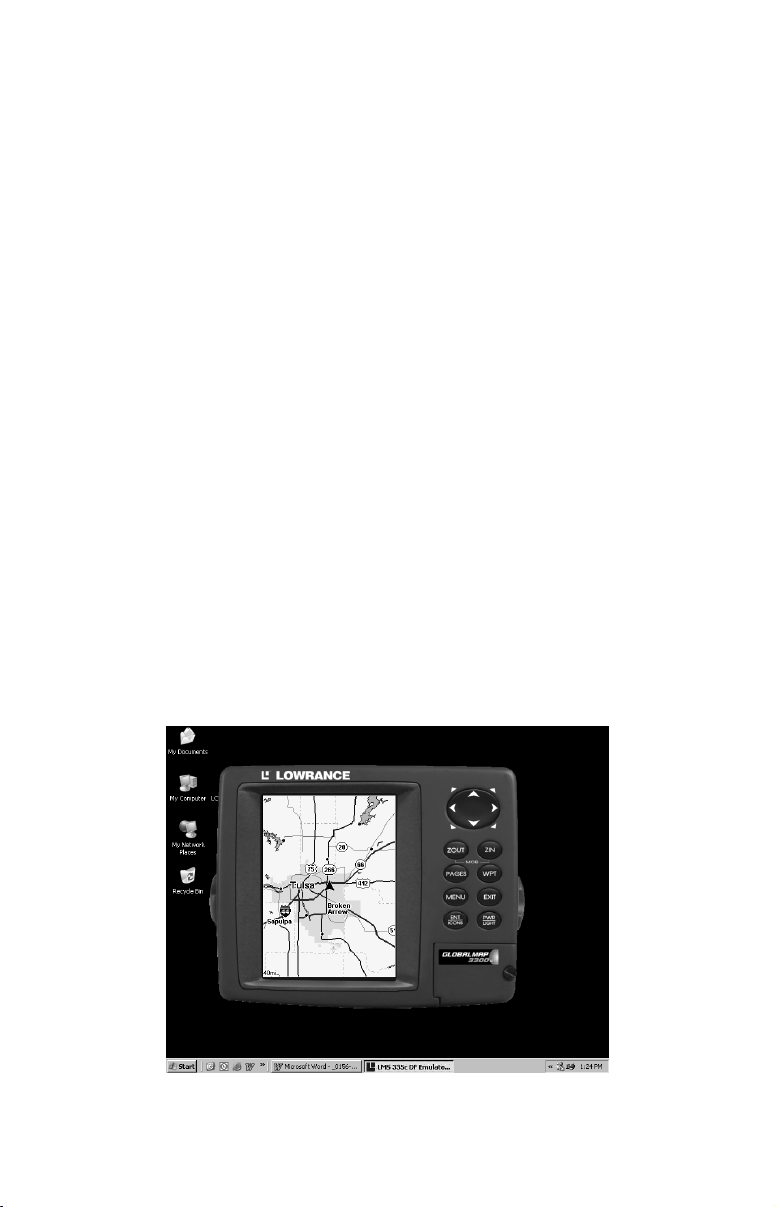
actuelle, indépendamment de la nature du terrain ! Il calcule
uniquement une position, il ne peut pas savoir ce qui se trouve entre
vous et votre destination, par exemple. Il vous appartient donc de vous
orientez en toute sécurité au travers d’obstacles, peu importe la façon
dont vous utilisez ce produit.
Aides Gratuites d’Apprentissage Disponibles
A présent que vous en savez plus sur la technologie qui rend l’existence de
cet appareil possible, vous êtes prêts à commencer à apprendre comment
utiliser cette technologie! Ce manuel vous guidera tout au long du
processus de réglage et de fonctionnement de votre appareil, mais il ne
sagit là que d’une des nombreuses resources d’apprentissage disponibles.
Si vous, ou un ami, avez accès à Internet, venez visiter notre site!
Retrouvez-nous à
tions supplémentaires concernant l’utilisation de nos produits.
Emulateur
Assurez-vous de télécharger l'émulateur gratuit correspondant à votre
appareil. En plus d'être amusant, ce programme peut vous aider à
apprendre le fonctionnement de base mais également le fonctionnement
avancé de votre appareil. Lowrance est le premier fournisseur GPS à
offrir ce type d'outil d’apprentissage pour ses clients.
Cette application PC simule le GPS réel sur votre ordinateur. Vous
pouvez le faire fonctionner avec le clavier de votre ordinateur ou en
utilisant votre souris pour appuyer sur les touches virtuelles. Des
instructions concernant le téléchargement et l'installation sont
disponibles sur notre site internet.
WWW.LOWRANCE.COM. Le site est truffé d’informa-
Emulateur gratuit pour votre appareil disponible sur notre site internet.
10
Page 17
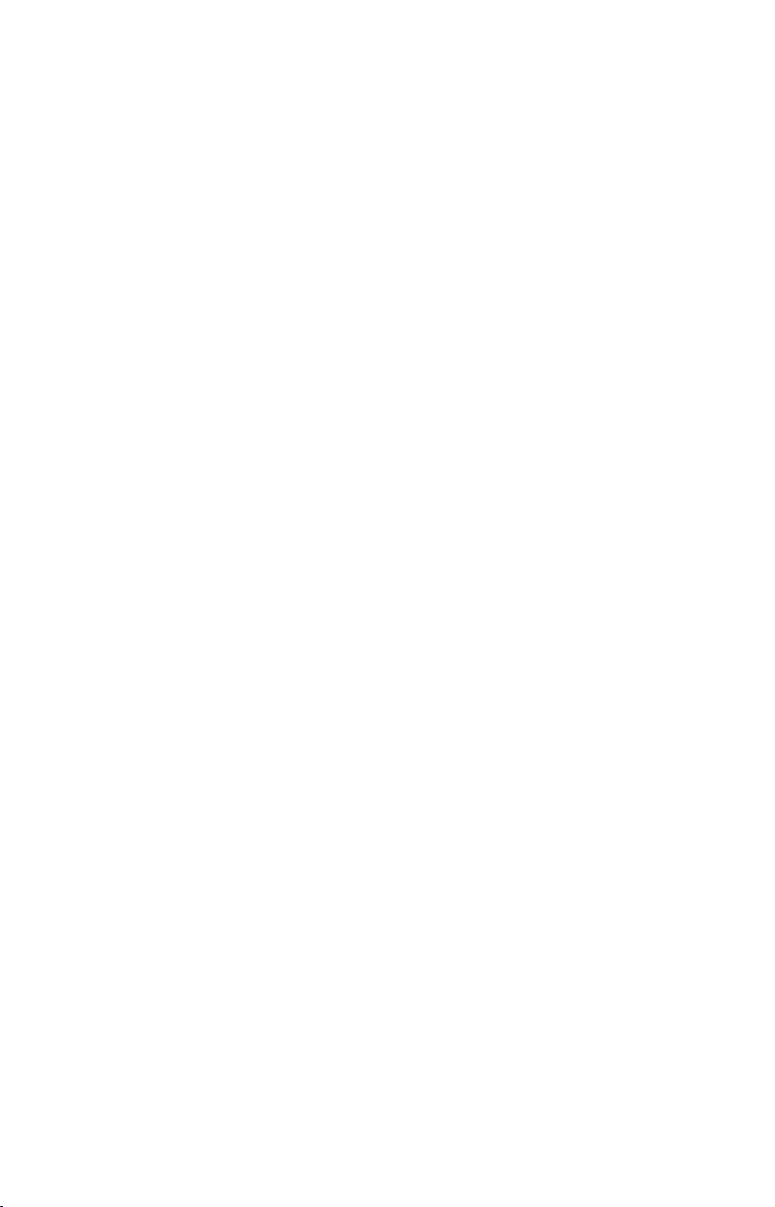
L'émulateur fonctionne exactement comme votre véritable appareil
GPS. L'utilisation des fonctions du Simulateur GPS vous permet de
visualiser des tracés et des itinéraires GPS, et même de créer de
véritables points de repère que vous pourrez ensuite utiliser une fois
sur le terrain!
Et il ne sagit que d’une partie des informations disponibles sur notre
site internet. Pour retrouver tout ce que nous vous proposons, rendezvous à www.lowrance.com et naviguez sur notre site. Pour l’instant,
nous allons retourner à l’utilisation de cet appareil en particulier. Et
tout d’abord, voyons comment utiliser ce manuel.
Comment utiliser ce manuel: conventions
typographiques
La plupart des instructions sont organisées en étapes numérotées. Les
touches numériques et fléchées apparaissent en gras. Par conséquent,
si vous êtes vraiment pressé (ou si vous n’avez besoin que d’un rappel),
vous pouvez parcourir les instructions et choisir la commande à utiliser
en retrouvant son titre représenté en gras. Les paragraphes ci-dessous
expliquent comment interpréter la mise en forme du texte pour ces
commandes et pour d’autres instructions :
Touches Fléchées
Les touches fléchées contrôlent le mouvement du curseur sur votre
écran. Elles permettent également de faire défiler les menus de façon à
pouvoir exécuter les différentes commandes. Elles sont représentées
par les symboles suivants qui désignent, dans l’ordre, la flèche du bas,
la flèche du haut, la flèche de gauche et la flèche de droite: ↓ ↑ ← →.
Clavier
Les autres touches remplissent toute une variété d’autres fonctions.
Lorsque le texte se réfère à une touche, celle-ci est représentée en gras,
type sans serif. Par exemple, la touche « Enter/Icons » est désignée par
ENT et la touche “Menu” par MENU.
Commandes des Menus
La commande ou l'option d'un menu apparaîtra en petites lettres
capitales, de type gras sans serif comme celle-ci :
indique que vous êtes sur le point de sélectionner une commande ou une option
du menu
fichiers que vous devrez sélectionner apparaîtront en italique, tel que
trail name.
. Le texte que vous devrez peut être taper ou les noms de
11
ROUTE PLANNING. Ceci
Page 18
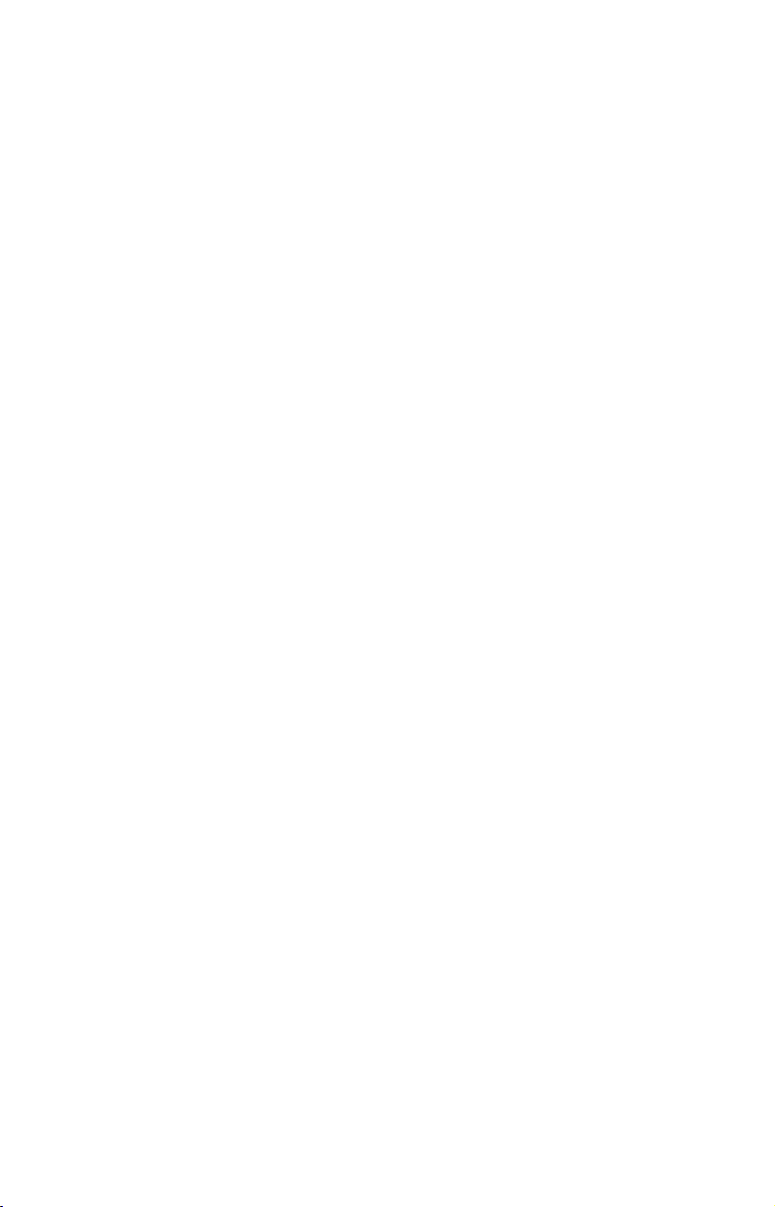
Instructions = Séquences Menu
La plupart des fonctions que vous réaliserez avec cet appareil sont
décrites sous forme de séquences de frappe et de sélection de
commandes. Nous les avons écrites de manière condensée pour une
lecture rapide et simplifiée.
Par exemple, les instructions pour suivre un tracé ressembleraient à
ceci:
1. Depuis l'écran cartographique, appuyez sur
MENU|MENU|↓
jusqu'à MY TRAILS|ENT.
2. Pressez ↓ jusqu'à Trail 1|
ENT|→ jusqu'à NAVIGATE|ENT.
3. On vous demandera de patienter pendant la convertion du tracé
en itinéraire.
4. Le message disparaît et l'appareil affiche les informations de
navigation le long du tracé. A présent, commencez à vous déplacer
et suivez les directions de l'appareil.
Traduit en français complet, l'étape 1 ci-dessus voudrait dire: "Débutez
sur l'écran cartographique. Appuyez deux fois sur la touche Menu. Puis,
appuyez plusieurs fois (ou appuyez et maintenez appuyée) la flèche du
bas pour faire défiler le menu et sélectionnez la commande My Trails.
Enfin, appuyez sur la touche Enter."
L'étape 2 voudrait dire: "Appuyez sur la touche fléchée du bas plusieurs
fois pour sélectionner le tracé appelé Trail 1, puis pressez sur Enter.
Appuyez sur la touche fléchée de droite pour sélectionner la commande
de Navigation, et appuyez sur Enter."
12
Page 19
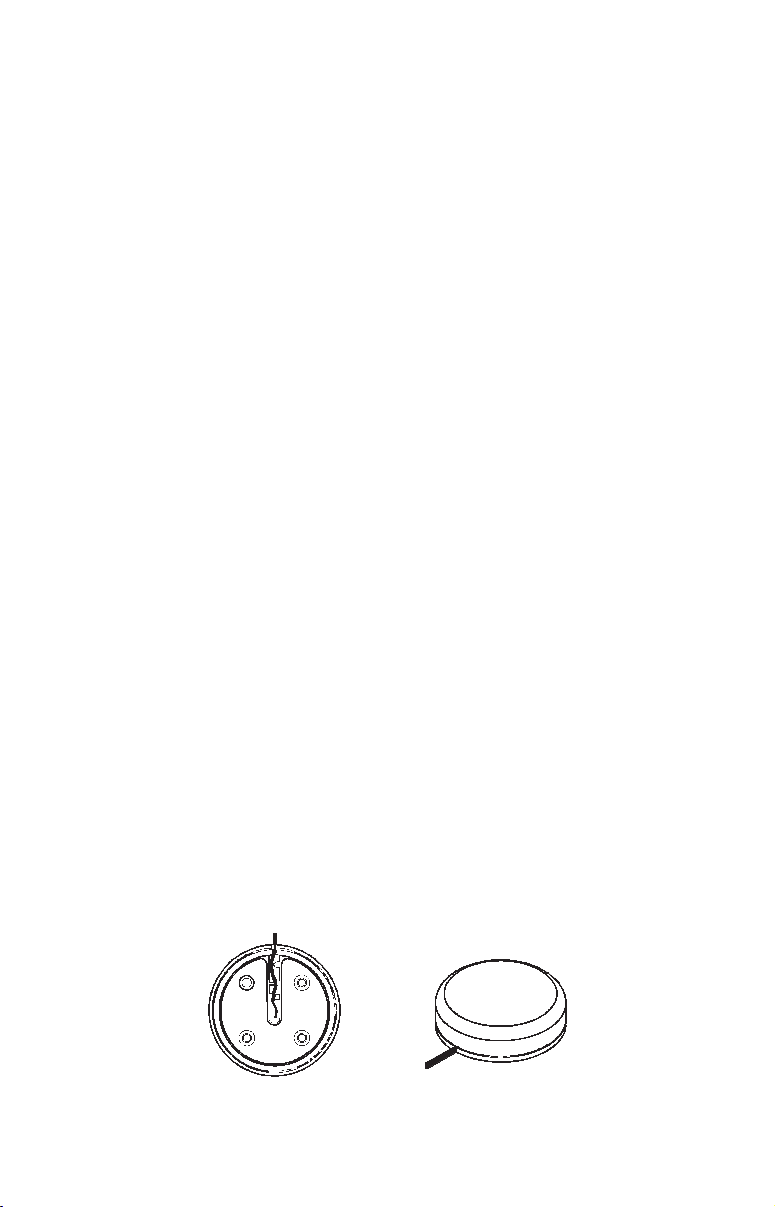
Section 2: Installation & Accessoires
Préparations
Vous pouvez installer le système GPS dans un ordre différent si vous le
souhaitez, mais nous vous recommandons cette séquence:
Avertissement:
Nous vous recommandons de lire cette section entièrement avant
de percer des trous dans votre véhicule ou dans votre bateau!
1. Déterminez l'emplacement approximatif de l'appareil GPS, de façon à
pouvoir prévoir comment et où passeront les câbles de l'antenne et
d'alimentation. Cela vous permettra de vous assurez que vous disposez
de suffisamment de longueur de câble pour la configuration désirée.
2. Déterminez l'emplacement approximatif du module antenne GPS et
le parcours de son câble.
3. Déterminez l'emplacement de votre batterie ou de toutes autres
sources d'alimentation, ainsi que le parcours du câble d'alimentation.
4. Installez l'antenne GPS et acheminez son câble vers la position de
montage de l'appareil GPS.
5. Installez le câble d'alimentation et acheminez-le jusqu'à la position
de montage de l’appareil GPS.
6. Montez l’appareil GPS.
Module Antenne/Récepteur GPS
Cet appareil est fourni avec un module GPS LGC-2000. Ce dispositif
comprend l'antenne externe de l'appareil et un récepteur pour les
signaux GPS et WAAS. Le module antenne/récepteur est fourni avec un
câble de raccordement en Y de 25 pieds de long (7,62m). Ce module peut
être monté sur une surface plane ou sur un poteau. Un aimant
facultatif est également disponible pour une installation temporaire sur
une surface ferreuse.
Le LGC-2000 requiert une alimentation comprise entre 9 et 20 volts
DC. Il puise du courant à travers l’appareil ou depuis le bus NMEA
2000 (les instructions relatives à la mise en marche d’un bus NMEA
2000 se trouvent plus loin dans cette section.)
Module LGC-2000, vu du dessous (à gauche) et vu du dessus (à droite).
13
Page 20
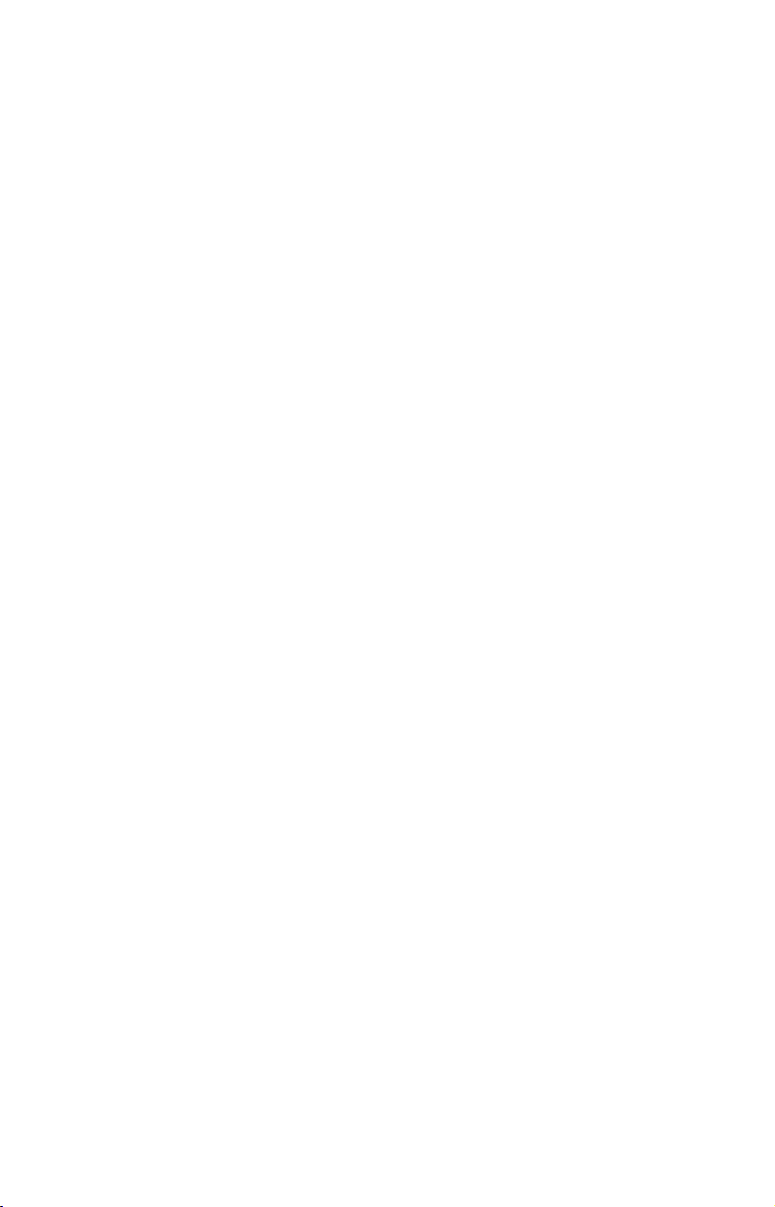
Installation du Module GPS
Le module GPS peut être monté sur une surface plane, à condition que
vous puissiez avoir accès à l’arrière ou au-dessous de la surface de
montage pour l’insertion des vis. L’aimant fourni en option permet au
module d’être facilement utilisé à bord d’une voiture ou d’un véhicule
tout terrain. L’adaptateur pour montage sur pilier vous permet
d’installer l’antenne sur un pilier, un poteau, un mât, un pied ou sur un
montage pivotant possédant des filets de vis marins standards de 1" –
14 (2,5cm – 35).
Montage sur une Surface Plane
Les outils requis pour cette installation sont les suivants: tournevis à
tête plate, perceuse, mèches de 1" (25 mm) et de 3/16" (4.75 mm).
Le module GPS peut facilement être installé sur une surface plane d’au
moins 3-1/2" (90 mm) de large. Assurez-vous qu’une vue dégagée du ciel
soit accessible depuis l’emplacement sélectionné. Les signaux GPS se
déplace en ligne droite et "à vue" à de très hautes fréquences, par
conséquent, presque tout ce qui pourra bloquer l’antenne empêchera
l’appareil de trouver un satellite. Attention: Ne pas monter en ligne avec
une antenne radar. Le radar émet des signaux de haute-énergie qui
peuvent parasiter la réception des signaux GPS.
A bord d'une voiture, vous pouvez obtenir de bons résultats en plaçant
simplement l'antenne externe sur le tableau de bord, à la base du parebrise. Un morceau de revêtement caoutchouté anti-adhérent aidera à la
maintenir en place. Cette installation peut ne pas fonctionner
correctement si vous possédez un pickup ou un camping-car avec une
cabine avancée. Si la réception sur le tableau de bord est faible,
déplacez simplement le module antenne vers un autre emplacement
pour lui permettre d'accéder à une vue plus dégagée du ciel.
Une fois que vous aurez déterminé l'emplacement du montage, utilisez
le patron de la page 16 pour percer les trous destinés aux vis. Les vis
fournies avec cet appareil sont d'approximativement 1-1/8" (4mm x
30mm) de long et de diamètre. Percez des trous de 3/16" (4.75 mm) de
diamètre pour leur montage.
Si vous devez faire passer le câble à travers la surface de montage,
percez un trou de 1" (25mm) pour le passage du raccord du câble. Si
vous le souhaitez, une empreinte au dos du boîtier de l'antenne permet
de loger le câble et de le faire sortir sur le côté, au lieu de le faire passer
à travers la surface de montage.
14
Page 21
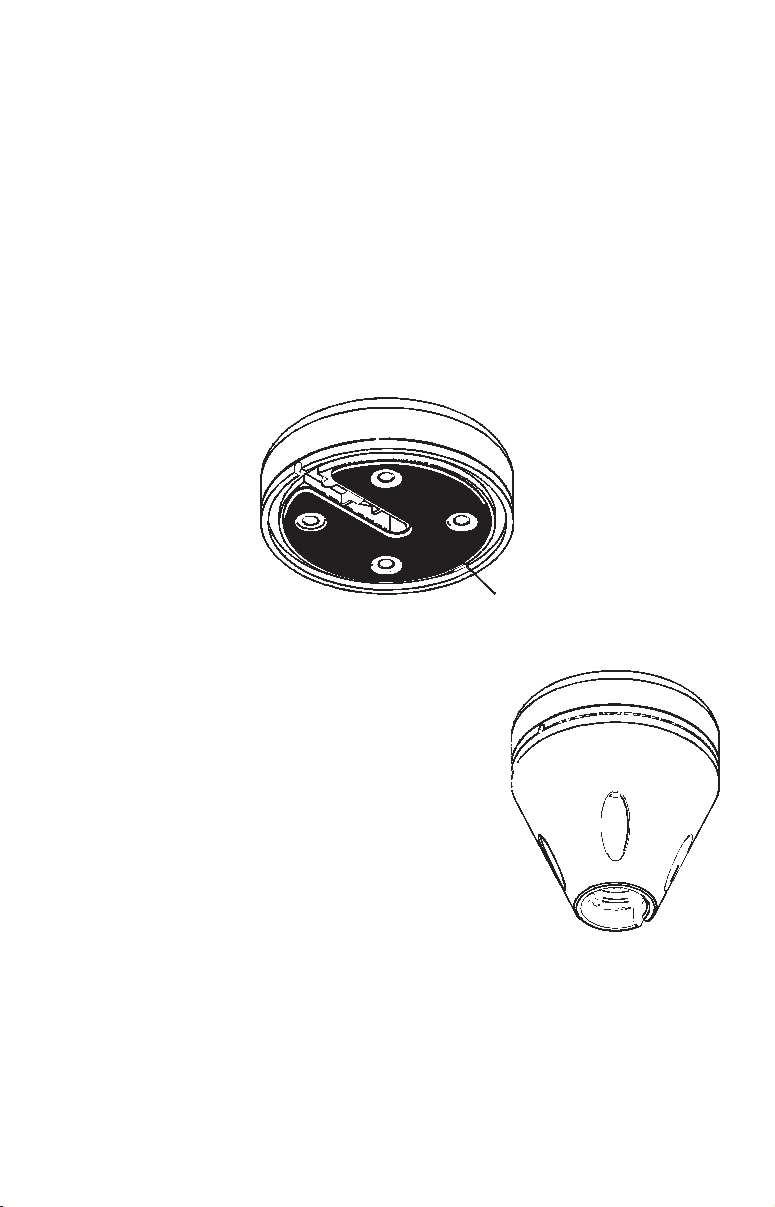
Après avoir percé les trous, faites passer le câble dans l'anneau en O et
enfoncez ce dernier dans l'empreinte prévue à cet effet au-dessous du
boîtier de l'antenne. Fixez à présent l'antenne à la surface de montage,
en utilisant les vis de 4 mm et les rondelles autobloquantes fournies.
Installez le câble (comme décrit plus loin dans cette section) et
l'installation du module GPS sera alors terminée.
Montage avec Aimant
Un aimant (disponible en option) vous permet d'installer le module GPS
temporairement sur une surface métallique ferreuse, telle qu'une
voiture. Pour utiliser l'aimant, retirez simplement la protection couvrant
la partie adhésive de l'aimant et pressez l'aimant au dos du boîtier de
l'antenne. Le module est alors prêt à l'emploi.
Aimant
Vue du dessous montrant l'aimant.
Montage sur Poteau
Le module GPS se fixe à l'adaptateur à
l'aide des vis de 4 mm fournies. Vous
pouvez faire passer le câble à travers la
fente sur le côté du module, puis le long du
poteau. Ou bien vous pouvez le faire passer
à travers l'adaptateur puis à l'intérieur
même du poteau. Les filets de vis 1"-14 de
l'adaptateur permette un montage standard
marin de l'antenne.
15
Page 22
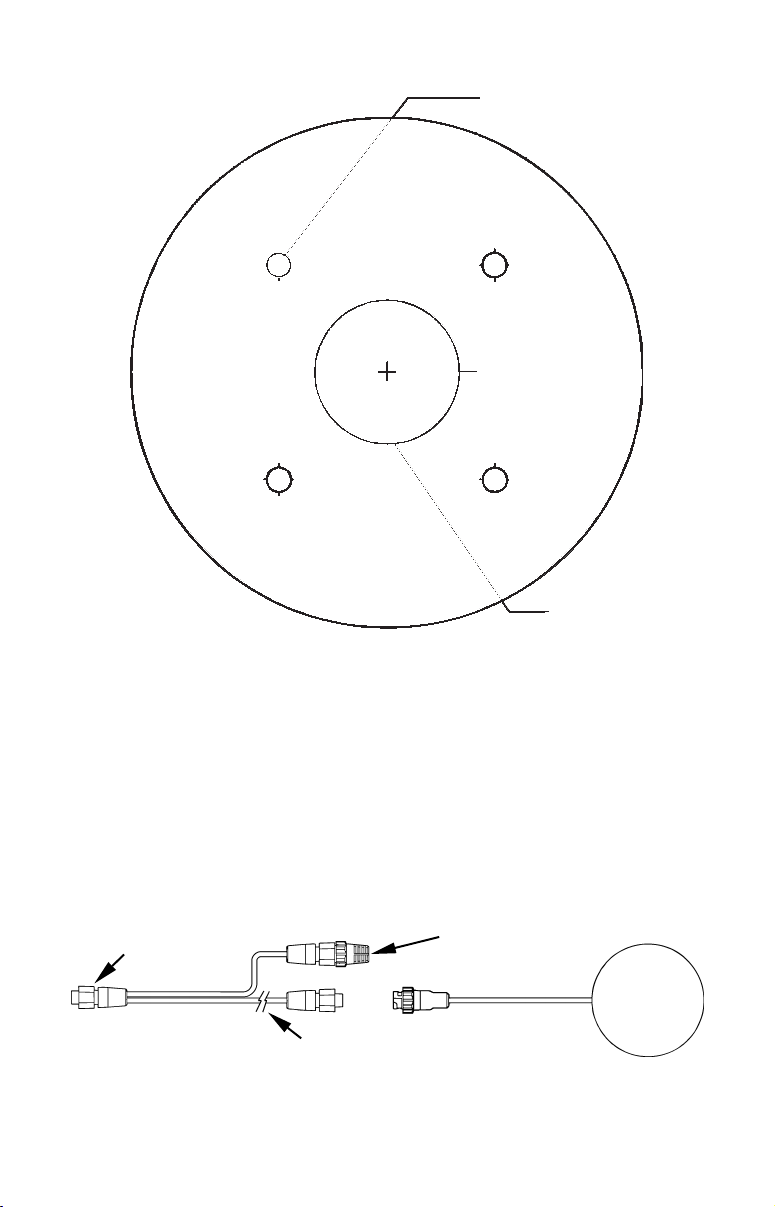
Trous de 3/16" (4.75 mm)
Percez-en quatre.
Patron pour le montage du module GPS.
Trou de 1" (25 mm )
(Si nécessaire.)
Une fois le module installé, branchez-le à l'appareil. Le LGC-2000 peut
communiquer avec votre appareil GPS soit directement (en utilisant le
câble de raccordement fourni), soit en passant par un réseau NMEA 2000.
Branchement Direct à l'Appareil
Une fois le module installé, branchez-le à l'extrémité du câble de
raccordement en Y, comme illustré dans le diagramme suivant. Pour le
brancher à l'appareil, insérez le répartiteur du câble (splitter) dans la prise
Réseau au dos de l'appareil, et votre système sera alors prêt à l'emploi.
Répartiteur
Vers
l'appareil
(splitter)
Câble de
raccordement en Y
Branchement direct du LGC-2000 à l'appareil GPS.
Terminateur
60 ohms
LGC-2000
16
Page 23
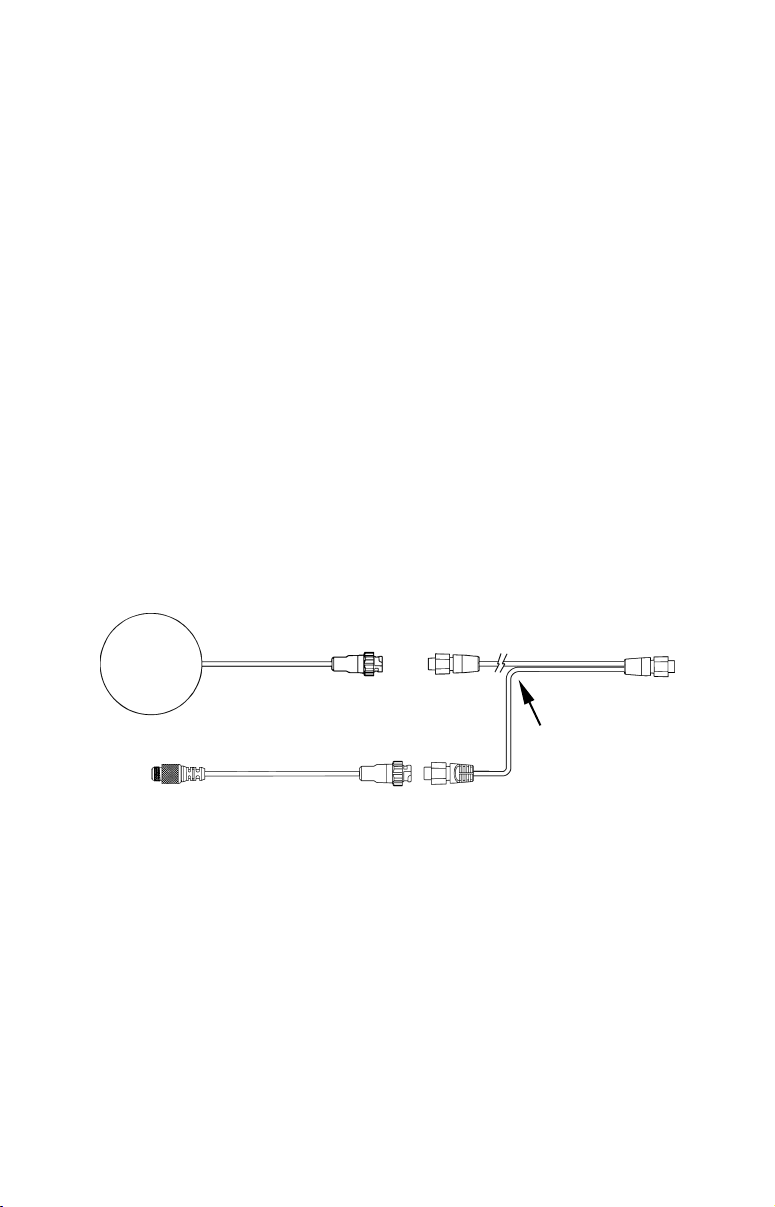
REMARQUE:
La branche la plus courte du câble de raccordement possèdera un
terminateur de 60 ohms d'impédance à son extrémité. Ne retirer pas
ce terminateur. Lorsque vous n'êtes pas connecté à un bus NMEA
2000, vous devez laisser le terminateur branché à ce raccord de façon à
ce que votre antenne/récepteur fonctionne correctement.
Branchement à un Réseau NMEA 2000
Le LGC-2000 peut être connecté à un bus NMEA 2000, offrant ainsi des
informations GPS à tous les appareils GPS Lowrance reliés à ce bus.
Contactez LEI Extras (consultez la fin de ce manuel pour obtenir des
informations sur la commande d'accessoires) pour acquérir un câble
adaptateur pour bus NMEA 2000 si vous souhaitez réaliser ce
branchement.
Il existe deux façons de brancher l'antenne à un port réseau NMEA 2000.
Une première méthode (illustrée dans la figure suivante) consiste à
utiliser le câble de raccordement en Y pour brancher à la fois l'antenne et
l'appareil au même port réseau. Pour cela, retirez simplement le
terminateur de 60 ohms illustré dans la figure précédente et branchez le
câble adaptateur pour bus NMEA 2000 à la branche la plus courte du
câble de raccordement en Y. Branchez l'autre extrémité du câble
adaptateur pour bus NMEA 2000 à un port réseau disponible.
LGC-2000
Vers un port réseau
NMEA 2000
Branchement du LGC-2000 et de l'appareil GPS à un NMEA 2000.
Vers l'appareil
Câble de
raccordement
en Y de 25
pieds de long
Vous pouvez également brancher l'antenne à un port à distance sur le
réseau, et faire passer les informations relatives à votre position par le
réseau. Pour cela, branchez simplement le raccord du LGC-2000 à l'une
des extrémités du câble adaptateur pour bus et branchez l'autre extrémité
à un port disponible sur le bus NMEA 2000, comme illustré dans la figure
suivante. (Vous devrez utiliser un câble adaptateur similaire pour
brancher l'appareil GPS au bus NMEA 2000, comme décrit plus loin dans
cette section.)
17
Page 24
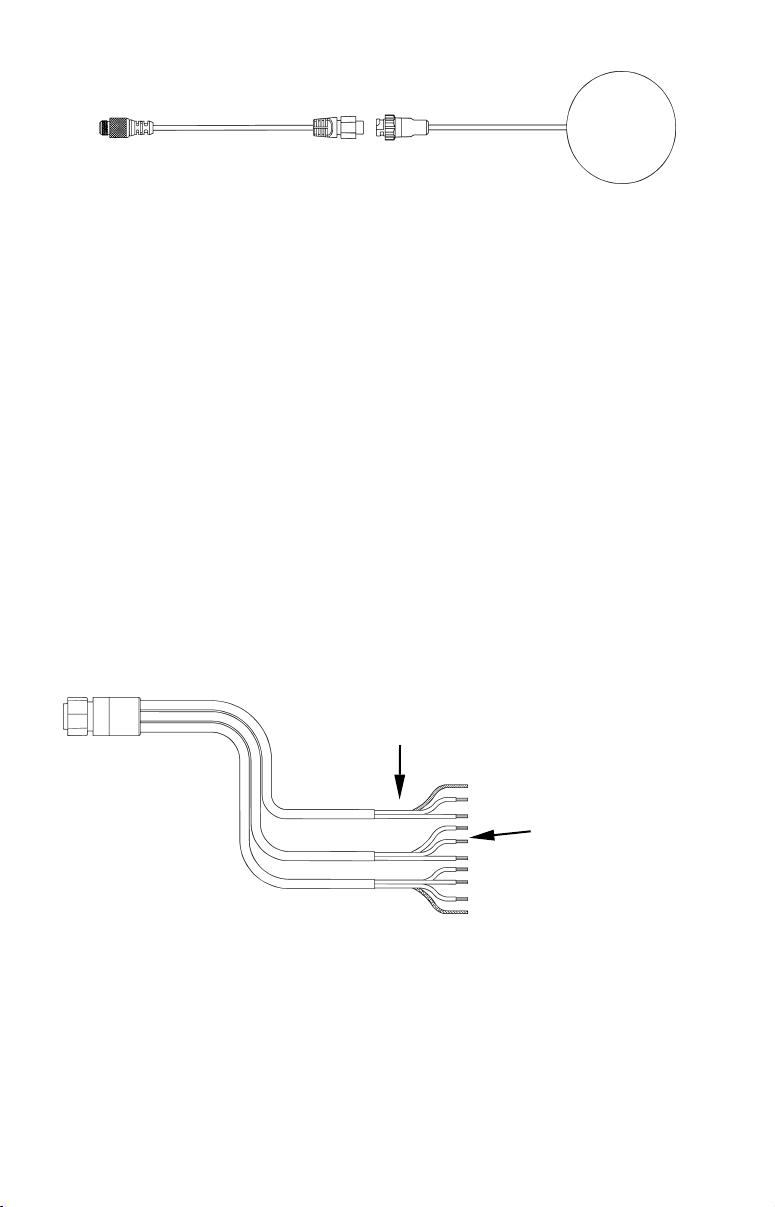
Vers un port réseau
NMEA 2000
LGC-2000
Connection à distance du LGC-2000 à un bus NMEA 2000.
REMARQUE:
Un bus NMEA 2000 existant et opérationnel possèdera déjà des
terminateurs en place et sera en fonction. Si vous êtes connecté à un
tel réseau, vous n'aurez pas besoin des terminateurs fournis.
N'ajoutez pas de terminateurs ou d'alimentation à un bus NMEA
2000 fonctionnel!
Lorsque le LGC-2000 sera connecté à l'appareil (directement ou
indirectement), il commencera à fournir des informations sur les
signaux GPS.
Branchements
Votre appareil est fourni avec un câble standard d'alimentation/de
données Lowrance qui se sépare en trois extrémités, chacune possédant
plusieurs fils exposés (illustrés dans la figure suivante). L'extrémité
possédant 4 fils (bleu, jaune, orange et blindé) est un câble de Données
qui se branche à une interface NMEA 0183. L'extrémité possédant trois
fils (rouge, noir et blindé) est un câble d'alimentation qui se banche à un
bus NMEA 2000. L'extrémité la plus grosse à trois fils (rouge, noir et
blanc) est l'Alimentation de votre appareil (et également une connection
pour un haut-parleur externe en option sur certains appareils).
Fils de l'Alimentation: rouge,
noir et blanc
Vers l'appareil
Fils d'alimentation
NMEA 2000: rouge,
noir et blindé
Fils du Câble de Données
NMEA 0183: bleu, jaune,
orange et blindé
Câble d'Alimentation/de Données pour cet appareil.
Selon votre configuration, vous n'aurez peut être pas besoin d'utiliser
tous ces fils. (Par exemple, beaucoup d'appareils ne marchent pas avec
un haut-parleur externe, par conséquent le fil blanc du câble
d'Alimentation ne sera dans ce cas pas fonctionnel.) Les paragraphes
suivants comprennent des instructions pour l'installation des fils que
vous utiliserez avec cet appareil.
18
Page 25
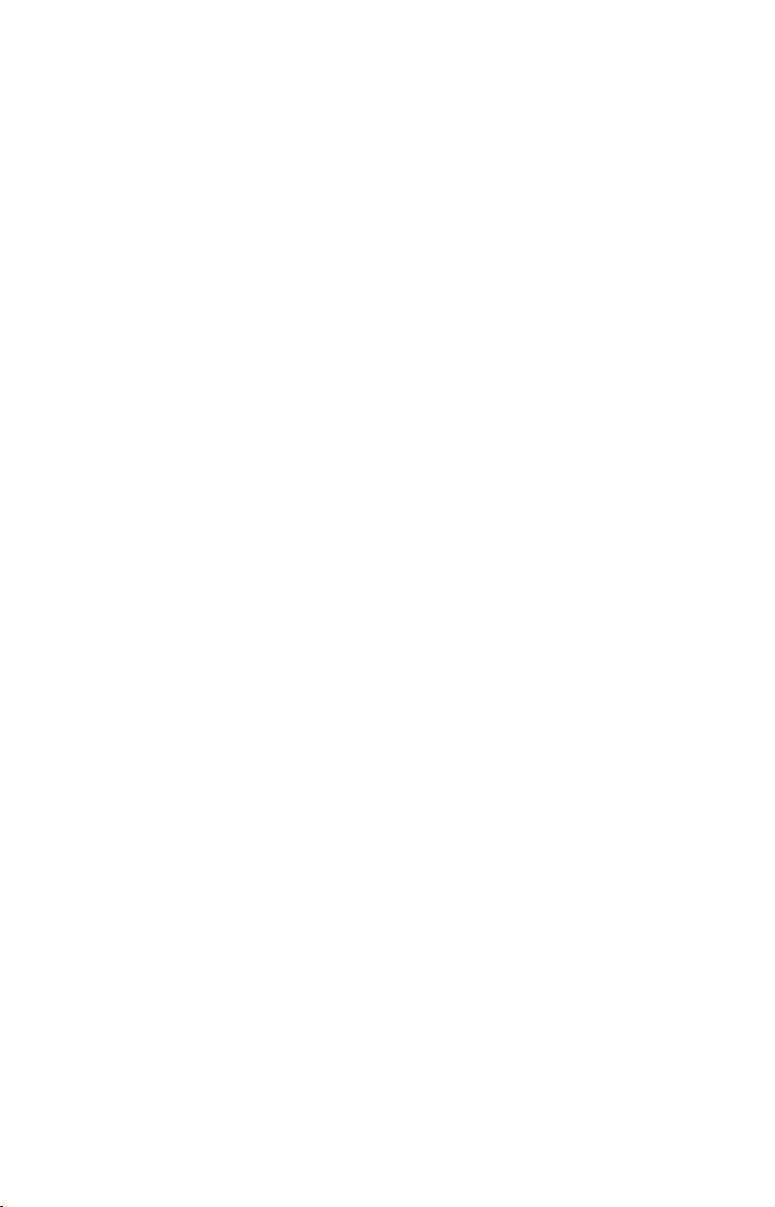
Attention:
Tous les fils du câble d'alimentation/de données possèdent une
extrémité dénudée pour faciliter leur installation. L'extrémité
dénudée d'un fil non utilisé peut causer un court-circuit si elle
demeure exposée. Pour éviter cela, vous devriez isoler chaque
extrémité exposée individuellement – soit en utilisant des douilles
isolantes ou en l'enveloppant de scotch électrique isolant. (Coupez
la partie exposée du fil avant d'en isoler l'extrémité.)
Alimenter un Bus NMEA 2000
(Câble d'alimentation du NMEA 2000)
Un bus NMEA 2000 doit être branché à une source de courant pour
pouvoir fonctionner. Si vous possédez une installation NMEA 2000 préexistante, il est possible qu'elle soit déjà connectée à une autre source
d'alimentation. Si votre bus NMEA 2000 est déjà alimenté, vous pouvez
laisser de côté le câble d'alimentation du NMEA 2000. Ne branchez
jamais deux sources d'alimentation à un même bus NMEA 2000.
Si vous avez besoin d'alimenter votre bus NMEA 2000, branchez le câble
d'alimentation du NMEA 2000 à la batterie de votre bateau comme
indiqué dans la prochaine partie concernant le branchement du câble
d'Alimentation de votre appareil. Le fil rouge du câble d'alimentation du
NMEA 2000 doit être branché (avec le fusible de 3-amp fourni) à la borne
positive de la batterie du bateau, et les fils noir et blindé doivent tous les
deux être branchés à la borne négative de la batterie.
REMARQUE:
Si le bus NMEA 2000 s'alimente directement depuis la batterie du
bateau, le LGS-2000 demeurera constamment allumé (utilisant du
courant). La quantité de courant utilisé par le LGC-2000 est très
faible et ne devrait pas diminuer la durée de vie de la batterie,
cependant si vous vous en souciez, vous pouvez installer un
interrupteur entre le bus NMEA 2000 et la batterie.
Alimenter votre appareil
(Câble d'Alimentation – fils rouge et noir)
L'appareil est alimenté par une batterie 12 volts. Pour de meilleurs
résultats, reliez le câble d'alimentation directement à la batterie. Vous
pouvez relier le câble d'alimentation à une barre accessoire ou
d'alimentation, cependant vous rencontrerez peut être des problèmes
d'interférences électriques. Par conséquent, il est plus sûr de relier le
câble d'alimentation directement à la batterie.
19
Page 26
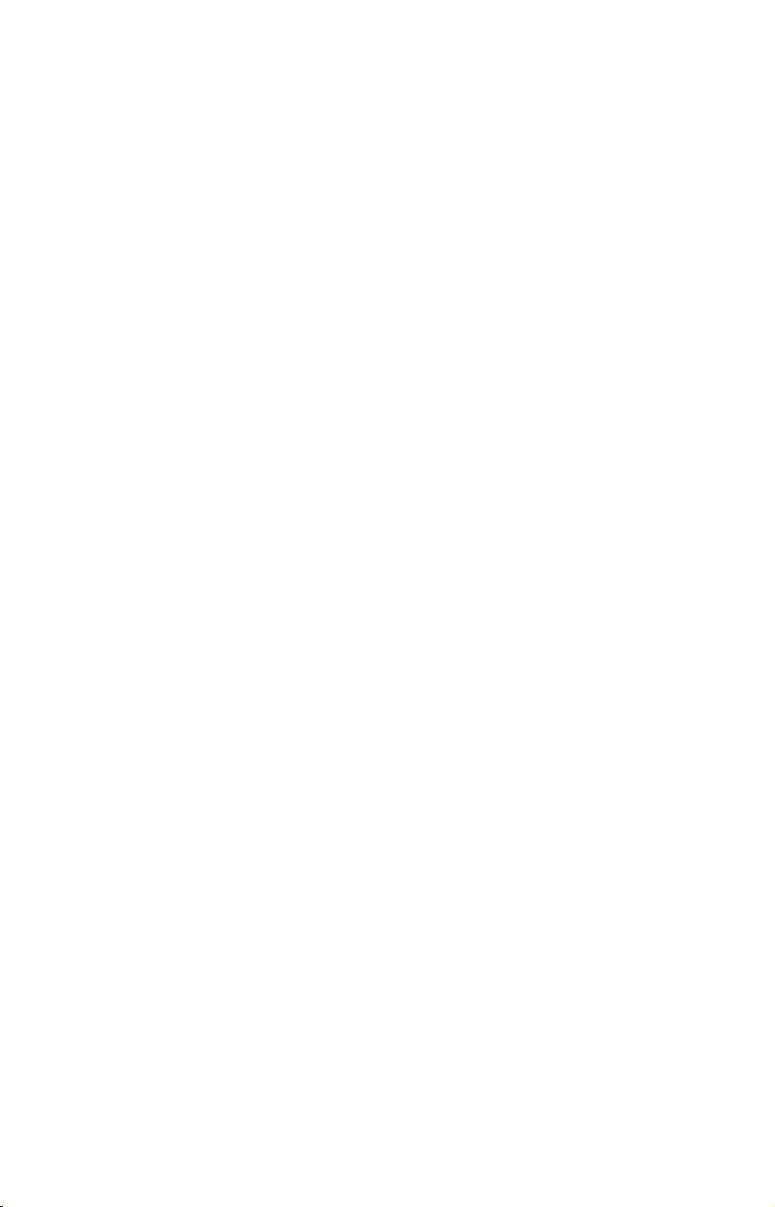
ATTENTION:
Lorsque vous utilisez l’appareil en milieu salé, nous vous
recommandons fortement de débrancher le câble de la source
d’alimentation lorsque l’appareil est éteint. Lorsque
l’appareil est éteint mais qu’il reste connecté à une source
d’alimentation, un phénomène d’électrolyse peut survenir au
niveau de la fiche du câble d’alimentation. Ceci peut
entraîner une corrosion de la fiche ainsi que des contacts
électriques du câble et de la prise de l’appareil.
En milieu salé, nous vous recommandons de brancher le câble à
l’interrupteur auxiliaire présent sur la plupart des bateaux. Si
vous rencontrez des problèmes d’interférences électriques, ou si un
tel interrupteur n’est pas disponible, nous vous recommandons de
brancher le câble directement à la batterie et d’installer un
interrupteur en ligne. Cela vous permettra de couper le courant au
niveau du câble d’alimentation lorsque vous n’utiliserez pas
l’appareil. Lorsque vous n’utilisez pas l’appareil, vous devriez
toujours couper le courant au niveau du câble d’alimentation,
surtout quand celui-ci n’est pas branché à l’appareil.
Si possible, éloignez le câble d’alimentation de toutes autres
installations électriques, particulièrement celle du moteur. Cette
précaution fournira une meilleure isolation aux interférences
électriques. Si le câble fourni n’est pas assez long, raccordez-y un fil
isolé de calibre #18. Le câble d’alimentation est composé de deux fils,
un rouge et un noir. Le fil rouge représente la borne positive, le fil noir
représente la borne négative. Il y a également un fil blanc destiné à un
haut-parleur externe en option sur certains appareils. Assurez-vous que
le porte-fusible soit relié au fil rouge aussi près que possible de la source
d’alimentation.
Par exemple, si vous devez étendre le câble d’alimentation à la batterie
ou à la barre d’alimentation, reliez une extrémité du porte-fusible
directement à l’une d’entre elles. Ceci protégera à la fois l’appareil et le
câble d’alimentation en cas de court-circuit. Le fusible utilisé est de 3
Ampères.
20
Page 27
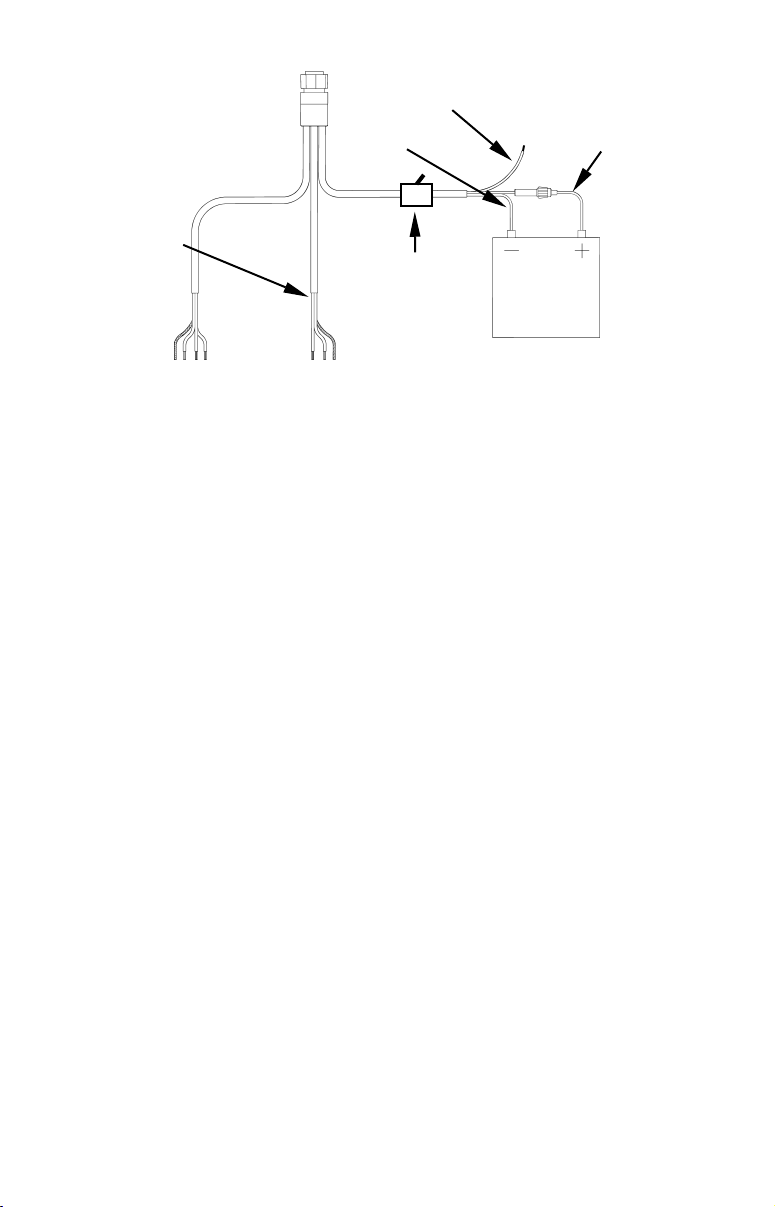
Vers l'appareil
Pour alimenter
un bus NMEA
2000, connectez
également le
câble
d'alimentation
du NMEA 2000
à la batterie du
bateau.
Fil blanc pour haut-parleur externe
(non utilisé par cet appareil)
Fil noir
Interrupteur
optionnel pour
installation en
milieu salé
Batterie
12 Volts
Fil rouge avec
fusible de 3 Amp
Câble de Données
Câble d'alimentation du NMEA 2000
Branchements de l'appareil.
REMARQUE:
Si vous alimentez un bus NMEA 2000, branchez à la fois le câble
d'alimentation du NMEA 2000 et le câble d'Alimentation de
l'appareil à la batterie du bateau. Pour brancher le câble
d'alimentation du NMEA 2000, reliez le fil rouge à la borne + de la
batterie et les fils noir et blindé à la borne – de la batterie.
AVERTISSEMENT:
Ce produit doit être indépendamment relié au fusible 3
Ampères fourni (ou équivalent), même si vous utilisez une
barre accessoire ou d'alimentation munie d'un fusible.
Si un dysfonctionnement se produit à l'intérieur de
l'appareil, des dommages importants peuvent avoir lieu
dans le cas où le fusible fourni ne serait pas utilisé.
Comme tous les appareils électriques, cet appareil
pourrait être endommagé jusqu'à être irréparable et
pourrait même blesser l'utilisateur s'il n'était pas
convenablement relié à un fusible.
ATTENTION:
N'utilisez pas ce produit sans un fusible de 3-amp branché au câble
d'alimentation! Le manquement à l'utilisation du fusible de 3
ampères fourni annulera votre garantie.
Cet appareil est équipé d’une protection à la polarité inverse. Il ne
subira aucun dommage si les fils électriques sont branchés à l’envers.
Cependant, l’appareil ne fonctionnera pas tant que les fils ne seront pas
correctement branchés.
21
Page 28
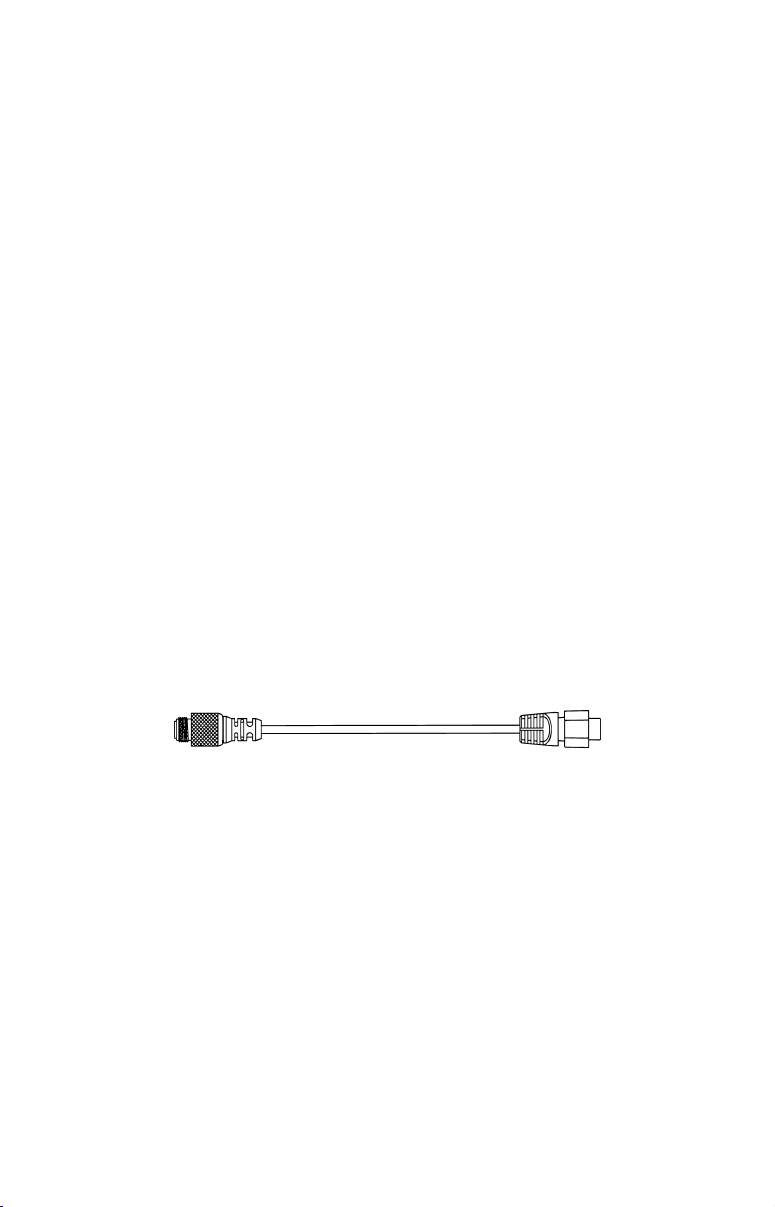
Un câble optionnel d'alimentation externe CA-4 de 8 pieds de long (2,44m)
avec adaptateur pour allume-cigare est disponible auprès de Lowrance.
Branchements du Câble NMEA 2000
NMEA 2000 est un nouveau bus réseau conçu spécialement pour les
bateaux. Il sagit d'une norme industrielle très récente, et au moment de
l'impression, peu de bateaux qui sont actuellement construits possèdent
un bus NMEA 2000 pré-installé. Cependant, au cours des quelques
années à venir, NMEA 2000 deviendra de plus en plus commun. Pour
vous aider à bénéficier au mieux de cette technologie, votre appareil
Lowrance est conçu pour fonctionner avec un réseau NMEA 2000 dès que
ce dernier sera disponible.
Connection à un Réseau NMEA 2000
Votre appareil peut être relié à un bus NMEA 2000, recevant ainsi les
informations captées (signaux GPS, température, vitesse) par n'importe
quel appareil Lowrance relié à ce bus. Contactez LEI Extras (consultez la
fin de ce manuel pour obtenir des informations sur la commande
d'accessoires) pour acquérir un câble adaptateur pour bus NMEA 2000 si
vous souhaitez réaliser cette connection. Vous pouvez brancher à la fois
l'appareil et le module antenne avec son câble de raccordement (comme
décrit plus haut), ou bien vous pouvez brancher l'appareil directement au
port réseau. Pour cela, branchez simplement le raccord à verrouillage
manuel du câble adaptateur au port Réseau se trouvant au dos de
l'appareil, et branchez l'autre extrémité du câble à un port disponible sur le
bus NMEA 2000, comme illustré par la figure suivante.
Vers port réseau
NMEA 2000
Connection directe de l'appareil Lowrance à un bus NMEA 2000.
Dès que l'appareil sera connecté au réseau, il commencera à recevoir les
informations en ligne. Veuillez remarquer que le bus doit être alimenté
pour pouvoir fonctionner. (Pour plus d'informations concernant
l'alimentation d'un bus NMEA 2000, consultez les instructions décrites
plus haut dans cette section.)
Branchements du Câble NMEA 0183
NMEA est un format standard de transmission utilisé par les
équipements électroniques marins. Par exemple, un autopilote peut se
connecter à l'interface NMEA sur cet appareil et recevoir des données
de positionnement. L'appareil peut échanger des informations avec
n'importe quel périphérique transmettant ou recevant des données
NMEA 0183.
22
Page 29
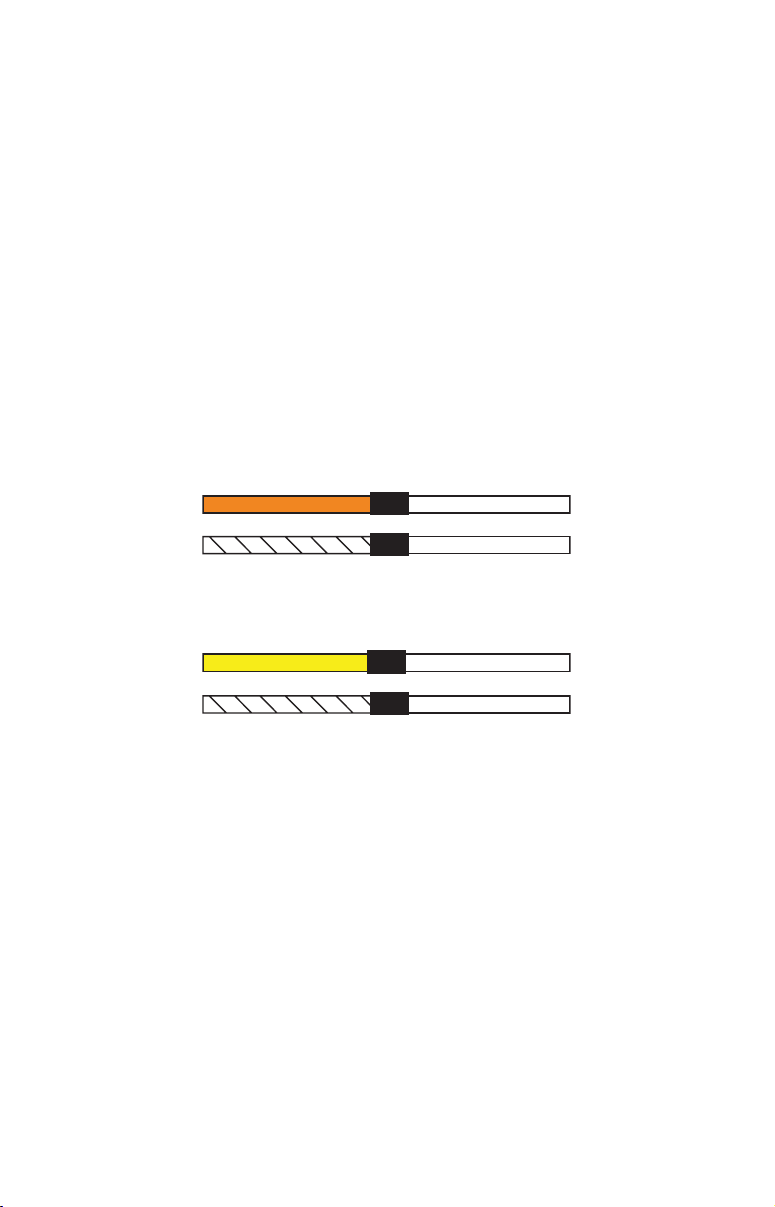
Consultez le diagramme suivant illustrant les principaux branchements.
Lisez le manuel de votre autre produit pour plus d'informations.
Branchement du NMEA 0183
(Câble de données)
Pour échanger des données NMEA 0183, cet appareil possède un port de
communication compatible NMEA 0183 version 2.0. Le Port Com un
(Com-1) peut être utilisé pour recevoir des données GPS de format
NMEA. Le port com peut également transmettre des données GPS dans
le format NMEA vers un autre appareil.
Les quatre fils utilisés par le port com sont combinés au câble
d'Alimentation et au câble d'alimentation du NMEA 2000 pour former
le câble alimentation/données (illustré plus haut). Com-1 utilise le fil
jaune pour transmettre, le fil orange pour recevoir et le fil blindé pour
la masse. Votre appareil n'utilise pas le fil bleu.
Vers Com-1
de l'appareil
Branchement pour recevoir des informations de positionnement
Vers Com-1
de l'appareil
Branchement pour transmettre des informations de positionnement
Orange (Reçoit)
Blindé (Masse)
NMEA depuis un autre récepteur GPS.
Jaune (Transmet)
Blindé (Masse)
NMEA vers un autre appareil compatible NMEA.
NMEA Transmet
Masse
NMEA Reçoit
Masse
Vers un autre
récepteur
GPS
Vers un autre
appareil
23
Page 30
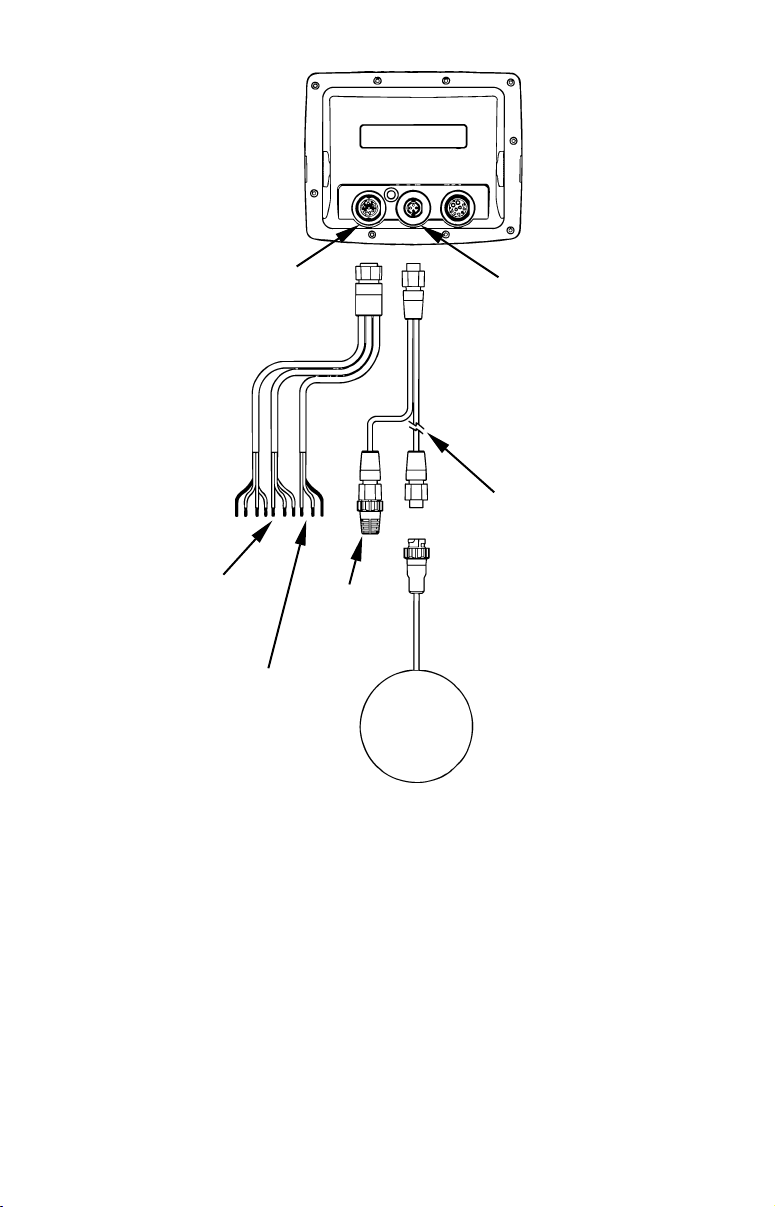
Appareil GPS
vu de dos
Prise Alimentation/Données
Câble de
Données NMEA
0183 (quatre
fils)
Câble
d'alimentation du
NMEA 2000
Câble d'Alimen-
tation
Illustration du Branchement des différents Câbles.
Prise Réseau
Câble de
raccordement
du LGC-2000
Termi-
nateur de
60 ohms
Module
antenne
GPS
Installation de l'Appareil : Sur Support ou Dans le
Tableau de Bord
Vous pouvez installer l'appareil sur le tableau de bord à l'aide du
support fourni. Il peut également être installé dans le tableau de bord
ou monté sur une source d'alimentation portable.
Si vous utilisez le support fourni, vous serez peut être interressé par le
système de montage R-A-M
support de l’appareil en un montage pivotant qui peut être utilisé sur le
tableau de bord ou pour des installations aériennes.
en option. Il permet de convertir le
24
Page 31

Système de montage R-A-M en option.
Installation sur Support
Installez l’appareil à un endroit pratique et accessible, et assurez-vous
qu’il soit possible de l’incliner de façon à obtenir le meilleur angle de
visibilité. Assurez-vous également que vous disposez de suffisament de
place pour pouvoir y relier les câbles d'alimentation et du module
antenne/récepteur GPS. (Un schéma à la page suivante illustre les
dimensions d'un appareil monté sur support de suspension.)
Les orifices à la base du support permettent l’insertion de vis à bois ou
de boulons. Au besoin, posez du contre-plaqué sur l’arrière des
panneaux minces en fibre de verre pour renforcer le tableau de bord et
bien fixer le matériel de montage.
Avant
Installez le support de suspension. Orientez-le de manière à ce que ses
bras soint inclinés vers l'avant de votre appareil.
25
Page 32

Percez un trou de 25.4 mm dans le tableau de bord pour les câbles
d'alimentation et de l'antenne. Le meilleur emplacement pour ce trou se
trouve directement en-dessous du support de montage. De cette façon,
le support peut recouvrir le trou et retenir les câbles, pour une
installation soignée. Certains clients préfèrent cependant installer le
support à côté du trou prévu pour le passage des câbles — c’est une
question de préférence.
77.1
[3.03]
27.6
173.9
[6.85]
[1.09]
137.9
[5.43]
Millimètres
[Pouces]
Vues de face (à gauche) et de côté (à droite) illustrant les dimensions de
l'appariel GPS GlobalMap 3300C monté sur un support de suspension.
157.9
[6.22]
56.9
[2.24]
Après avoir percé le trou, faites-y passer le raccord de l'antenne, depuis le
dessous du tableau de bord, vers le haut. Puis faites-y passer l'extrémité
dénudée du câble d'alimentation depuis le dessus et vers le bas.
Si vous le souhaitez, vous pouvez combler le trou au moyen d’un bon
produit de calfatage marin (certains commerçants vendent des caches
pour dissimuler l’ouverture.) Quelque soit le type d’installation que
vous choisirez, assurez-vous de donner suffisamment de mou aux câbles
pour pouvoir incliner ou pivoter librement le boîtier de l'appareil. Si
vous choisissez de remplir le trou avec un produit de calfatage,
maintenez les câbles correctement en position au bord du trou pendant
que vous appliquez le produit.
26
Page 33

Avant d'installer le support, maintenez les câbles en position au bord
du trou. Glissez ensuite le support de façon à dissimuler le trou, et
pressez fermement l’arrière de la base du support contre les câbles de
manière à les maintenir en place contre le bord de l’orifice. Fixez le
support au tableau de bord. Attachez l'appareil en utilisant les grosses
vis et les rondelles fournies.
Installation dans le tableau de bord
Vous pouvez installer l'appareil dans le tableau de bord avec le Kit
Adaptateur pour Tableau de Bord FM-5 en option. Ce kit comprend le
matériel de montage, un patron pour la découpe du tableau de bord et
une feuille d'instructions, numéro 988-0147-43.
146.5
[5.76]
Haut
R 7.9
[0.31]
Patron
pour le
tableau de
bord
Millimètres
[Pouces]
VERIFIEZ TOUJOURS LES DIMENSIONS
Patron pour l'installation du GlobalMap 3300C dans le tableau de bord.
REMARQUE: La figure ci-dessus n'est pas imprimée à l'échelle. Un
patron à l'échelle (Instructions pour le Kit Adaptateur pour Tableau de
Bord FM-5) est disponible gratuitement sur notre site internet,
www.lowrance.com.
Installation des Cartes Mémoire MMC ou SD
Votre appareil utilise des Cartes MultiMedia pour stocker des
informations, telles que des cartes personnalisées, des waypoints, des
tracés ou d’autres données GPS. L’appareil peut également utiliser des
Cartes Secure Digital (cartes SD) pour stocker des données.
27
113.5
[4.46]
Page 34

REMARQUE:
Tout au long de ce manuel, nous utiliserons le terme MMC, mais
rappelez-vous que votre appareil peut fonctionner avec une carte
MMC ou SD pour le stockage de données.
Ces supports solides de mémoire instantanée ont une taille avoisinant
celle d’un timbre poste. Une carte SD est cependant légèrement plus
épaisse qu’une carte MMC. Au moment de l’impression de ce manuel,
les capacités de stockage des cartouches MMC disponibles étaient les
suivantes: 8 MB, 16 MB, 32 MB, 64 MB et 128 MB. Les capacités
disponibles de stockage des cartes SD étaient de 8 MB, 16 MB, 32 MB,
64 MB, 128 MB, 256 MB et au-delà.
Des cartes MMC supplémentaires sont disponibles auprès de LEI
Extras; reportez-vous aux informations concernant les commandes
d'accessoires à la fin de ce manuel. Les cartes MMC et SD sont
également disponibles chez de nombreux revendeurs d'appareils photos
et d'électronique.
L'emplacement prévu pour les cartes MMC se situe dans un
compartiment au devant du boîtier. L'ouverture de ce compartiment se
situe dans le coin inférieur droit. La figure suivante illustre un gros
plan de l'ouverture.
Vis
Compartiment destiné à la Carte Mémoire avec une cartouche MMC de
16MB ici installée.
Insérez la carte dans
ce sens, face au-
dessus
Pour retirer une carte MMC
1. Ouvrez le compartiment en dévissant la vis avec votre pouce. La vis
devrait être serrée juste assez pour vous permettre de la déserrer
simplement avec votre doigt. Si elle a été trop serrée, utilisez l'ongle de
votre pouce, une pièce ou un tournevis pour ouvrir la petite porte.
28
Page 35

2. Appuyez simplement sur la MMC avec votre doigt et glissez-la hors
de son compartiment.
3. Refermez la porte et resserrez la vis avec votre pouce.
Pour installer une carte MMC ou SD
1. Ouvrez la porte du compartiment.
2. Saisissez la carte MMC par le bas et insérez-la dans l'emplacement
prévu à cet effet. Utilisez ensuite votre ongle pour pousser le reste
complètement à gauche, jusqu'à ce qu'elle soit bien installée.
3. Refermez le compartiment et resserrez la vis avec votre pouce.
Façade
Votre appareil est fourni avec une façade blanche protectrice qui
s'enclenche sur le devant du boîtier. Cette protection est conçue pour
être utilisée lorsque l'appareil et le véhicule dans lequel il est monté
sont à l'arrêt.
Autres Accessoires
Les autres accessoires disponibles incluent des cartes MMC, des
lecteurs de carte MMC et le logiciel de cartographie MapCreate™ 6
pour votre ordinateur. Les lecteurs de cartes MMC sont disponibles
pour port parallèle ou pour port USB.
CD-ROM MapCreate™ 6, à gauche; lecteur de cartes MMC pour port
USB, à droite.
29
Page 36

AVERTISSEMENT:
Lorsque l'appareil est monté dans une zone non
protégée, tel qu'un poste de pilotage à découvert sur un
bateau, la façade protectrice doit être retirée si le
véhicule se déplace à grande vitesse. Y-compris
lorsqu'un bateau est remorqué sur route ou autoroute.
Sans quoi, le souffle du vent pourrait détacher la façade.
Si l'un de ces accessoires n'est pas disponible chez votre revendeur,
reportez-vous aux informations de commande à la fin de ce manuel.
Visitez notre site internet pour obtenir une liste complète de tous les
accessoires disponibles pour votre appareil.
A présent que votre appareil est installé, passez à la Section 3,
Fonctionnement de Base du GPS. Nous vous y présenterons une série
de thèmes organisés étape par étape pour vous apprendre les bases du
fonctionnement du GPS.
30
Page 37

Section 3:
2
Fonctionnement de Base du GPS
Cette section aborde les fonctions les plus basiques du GPS. La Sec. 3
est organisée dans un ordre choronologique. La Sec. 4, Fonctionnement
Avancé du GPS, traitera des fonctions et des utilisations plus avancées
du GPS.
Avant que vous n'allumiez votre appareil et que vous ne retrouviez
votre position, il est important d’apprendre à utiliser les différentes
touches, de connaître les trois types d’écrans différents et la façon dont
ils fonctionnent tous ensemble. CEPENDANT, si vous êtes vraiment
impatient d'aller dehors, saisissez les piles et reportez-vous à la
Consultation Rapide page 45.
Clavier
4
8
3
5
Appareil GPS GlobalMap 3300C, vu de face, montrant l'écran
cartographique entier, le clavier et la trappe d'accès de la carte MMC.
1. PWR/LIGHT (Power & Light) – La touche PWR permet d’allumer et
d’éteindre l’appareil, et d’activer le rétro-éclairage.
31
9
7
6
1
Page 38

2. PAGES – L’utilisation de cette touche et des touches fléchées (4) ←
→ permet de passer d’un type d’écran à un autre. Il en existe trois
(Ecran d'Etat Satellite, Ecran de Navigation et Ecran Cartographique.)
Chaque type d’écran représente un des modes principaux de
fonctionnement de l’appareil.
3. MENU – Appuyez sur cette touche pour accéder aux menus et aux
sous-menus, qui vous permettent de sélectionner une commande ou de
régler une fonction. Elle permet également d'accéder aux fonctions de
recherche des rues, des intersections, des adresses et des sorties
d'autoroute.
4. TOUCHES FLECHEES – Ces touches sont utilisées pour naviguer
dans les menus, pour effectuer des sélections, et pour déplacer le
curseur sur la carte.
5. ENT/ICONS (Entrée & Icônes) – Cette touche vous permet de
sauvegarder des données, de valider des valeurs et d’exécuter les
commandes des menus. Elle est également utilisée pour créer des
icônes de repérages.
6. EXIT – La touche Exit vous permet de revenir à l’écran précédent,
d’effacer des données ou de sortir d’un menu.
7. WPT – (Waypoint) La touche Waypoint est utilisée pour sauvegarder
ou pour rappeler des waypoints (points de repère), pour rechercher des
waypoints et pour accéder à la liste des waypoints. Cette touche permet
également d'ouvrir les menus de recherche des Points d'Intérêts (POI)
et est impliquée dans certaines fonctions de navigation.
8. ZOUT – (Zoom Out) – Cette touche vous permet d'effectuer un zoom
arrière. Elle vous permet ainsi de visualiser une zone géographique
plus importante à l'écran. Moins de détails sont visibles lorsque vous
effectuer un zoom arrière.
9. ZIN – (Zoom In) – Cette touche vous permet d'effectuer un zoom
avant. Elle vous permet ainsi de visualiser plus de détails dans une
zone géographique plus réduite à l'écran.
Allumer et Eteindre l'Appareil/l'Eclairage
Pour allumer l'appareil, appuyez sur PWR. Lorsqu'il se met sous
tension, l'Ecran Cartographique apparaît en premier. (Pour utliser un
autre type d'affichage, appuyez sur
Type d'Affichage|
EXIT.)
PAGES|← ou → jusqu'au Nom du
32
Page 39

Pour activer le rétro-éclairage, appuyez une nouvelle fois sur
PWR.
L'appareil dispose de trois niveaux de rétro-éclairage parmi lesquels
choisir. Appuyer à plusieurs reprises sur
PWR permet de passer d'un
niveau à un autre et d'éteindre le rétro-éclairage.
Eteignez l'appareil en pressant sur la touche
PWR pendant 3 secondes.
Menu Principal
L'appareil possède un Menu Principal qui comprend les commandes de
certaines fonctions et des options de réglage. Cette section traitera
uniquement des fonctions, c'est-à-dire les commandes de base qui
permettent à l'appareil de réaliser certaines tâches. Le GPS fonctionne
très bien avec les réglages qui lui sont attribués par défaut à l'usine.
Toutefois, si vous souhaitez en apprendre davantage sur les diverses
options dont vous disposez, reportez-vous à la Sec. 5, Réglage du
Système et des Options GPS.
Vous pouvez accéder au Menu Principal depuis n'importe lequel des
trois modes d'affichage en appuyant sur
menu et revenir à l'écran principal, appuyez sur
MENU|MENU. Pour sortir du
EXIT.
Menu Principal.
Les commandes du Menu Principal et leurs fonctions sont les suivantes:
Screen (Ecran): modifie le contraste ou la luminosité de l’écran.
Sounds (Sons): active ou désactive les sons émis par les touches et les
alarmes, et permet également de régler le style de l’alarme.
33
Page 40

Transparency (Transparence): règle le niveau de transparence des
menus.
Alarms (Alarmes): active ou désactive les alarmes du GPS et modifie
les seuils des alarmes.
Route Planning (Elaboration de Routes): utilisé pour planifier,
visualiser ou naviguer le long d'un itinéraire.
My Trails (Tracés): affiche, cache, crée et supprime des tracés.
Également utilisé pour naviguer le long d'un tracé ou pour réemprunter un tracé.
Cancel Navigation (Annuler Navigation): désactive les diverses
commandes de navigation. Utilisé pour arrêter la navigation une fois
que vous avez atteint votre waypoint de destination, un Point d'Intérêt
ou un emplacement sur la carte; ou une fois que vous avez atteint la fin
d'un tracé ou d'un itinéraire
GPS Setup (Paramétrage GPS): règle diverses options du récepteur
GPS.
System Setup (Paramétrage Système): règle la configuration
générale des options.
Sun/Moon Calculations (Calcul Soleil/Lune): trouve les heures de
levée et de coucher du Soleil et de la Lune.
Trip Calculator (Calculateur du Trajet): affiche l'état du trajet et
les statistiques.
Timers (Chronomètres): contrôle le chronomètre, le compte à rebours
et les réglages du réveil.
Browse MMC Files (Parcourir Fichiers MMC): vous permet
d'explorer la carte MMC qui est installée dans l'appareil et les fichiers
qu'elle contient.
Modes d'Affichage
L'appareil possède trois Modes d'Affichage représentant les trois modes
principaux de son fonctionnement. Ces affichages sont les suivants:
l'Ecran d'Etat Satellite, l'Ecran de Navigation et l'Ecran Cartographique.
Vous pouvez accéder à ces types d'affichage en appuyant sur la touche
PAGES, puis en utilisant les flèches → ou ← pour sélectionner un Ecran.
(Sortez du menu en appuyant sur
EXIT.)
34
Page 41

Menu des Affichages, montrant les options d'affichage de la Carte.
Ecran d'Etat Satellite
Cet écran, illustrés dans les figures suivantes, fourni des informations
détaillées sur l’état du verrouillage satellite de l'appareil et sur
l’acquisition d’une position. Pour accéder à l'Ecran d'Etat Satellite:
Appuyez sur
STATUS (ETAT). (Sortez du menu en appuyant sur EXIT.)
PAGES, puis utilisez les touches → ou ← pour sélectionner
Quelque soit l’écran que vous utilisiez, un indicateur de position/point
d’interrogation clignotant et l’affichage clignotant des données GPS
indiquent que le verrouillage satellite a été perdu et qu’aucune position
n’est confirmée. L'Ecran d'Etat Satellite vous présente la qualité et la
précision du verrouillage satellite en cours et le calcul de votre position.
AVERTISSEMENT:
Ne procédez à aucune navigation avec cet appareil tant que
les nombres n’ont pas cessé de clignoter à l'écran!
35
Page 42

Ecran d'Etat Satellite. La figure de gauche indique que l’appareil ne
s’est aligné à aucun satellite et n’a pas encore établi sa position. La
figure du milieu montre la scannérisation des satellites. La figure de
droite indique un verrouillage satellite et l’acquisition d’une position
3D (latitude, longitude et altitude), et montre une réception WAAS.
Cet écran affiche une vue graphique des satellites visibles. Chaque
satellite est placé sur le graphique circulaire par rapport à votre
position actuelle. Le point situé au centre du cercle se trouve
directement au-dessus de vous. Le petit anneau le plus à l’intérieur
représente la ligne située à 45° au-dessus de l’horizon et l’anneau le
plus large représente l’horizon. Le Nord se trouve en haut du
graphique. Vous pouvez l’utiliser pour reconnaître les satellites gênés
par des obstacles présents dans votre entourage immédiat en alignant
l’appareil avec le nord.
Le récepteur GPS suit les satellites qui apparaissent en gras sur le
graphique. Le récepteur ne s’est pas aligné à un satellite si le numéro
lui correspondant apparaît en gris. Un tel satellite n’est alors pas
utilisé par l’appareil pour le calcul de votre position.
Sous le graphique circulaire se trouvent les barres graphiques
attribuées à chaque satellite en vue. Puisque l’appareil possède 12
canaux parallèles, il est en mesure de consacrer un canal par satellite
visible. Plus la hauteur de la barre est importante, plus les signaux
satellites reçus par l’appareil sont bons.
REMARQUE:
L'une des options d'affichage des données de l'Ecran d'Etat Satellite
est celle de l"Erreur de Position" (erreur de position horizontale ou
"Pos Error"), qui peut apparaître dans l'une des fenêtres de données
numériques de l'écran. L'Erreur de Position vous donnera l'erreur
attendue par rapport à un repère. En d’autres termes, si l'Erreur de
Position indique 15 mètres, on estime que la position affichée par
l’appareil se trouve dans les 15 mètres environnant la position réelle.
36
Page 43

Cela vous fourni un indicateur de la qualité de positionnement que
produit l’appareil. Plus le chiffre affiché pour l’erreur de position est
petit, plus le positionnement est bon (et précis). Si des tirets
clignotent à la place de l’erreur de position, cela signifie que l’appareil
ne s’est pas connecté aux satellites, et que le nombre qui s’affiche n’est
pas valide. (Pour plus de détails, reportez-vous au paragraphe
concernant la Personnalisation des Affichages à la Sec. 5.)
L'Ecran d'Etat Satellite possède son propre menu, qui est utilisé pour le
réglage de diverses options. (Les options et le paramétrage sont traités
à la Sec. 5.) Pour accéder au Menu de l'Ecran d'Etat Satellite, appuyez
sur
MENU.
Ecran de Navigation
Cet écran possède une boussole qui affiche non seulement la direction
de votre déplacement, mais également la direction à suivre pour se
rendre à un waypoint (point de repère). Pour accéder à l'Ecran de
Navigation: Appuyez sur
PAGES| → ou ← jusqu'à NAVIGATION|EXIT.
L’écran de navigation lorsque vous ne vous dirigez pas vers un
waypoint ou que vous ne suivez aucun tracé ou aucun itinéraire
ressemble à celui qui est illustré ci-dessous. Votre position est indiquée
par une flèche au centre de l’écran. L’historique de votre parcours, ou la
trajectoire que vous venez d’emprunter, est représenté par une ligne
prolongeant la flèche. La flèche orientée vers le bas, en haut de la
boussole, indique l'orientation actuelle (direction) de votre déplacement.
Indicateur de la direction de votre déplacement
Boussole
Parcours
Informations de
Navigation
s'affichant dans
des fenêtres
personnalisables
Ecran de Navigation, enregistrant un trajet, lors d'un déplacement vers
le Sud-Ouest. L’écran ressemble à ceci lorsque l'appareil ne prend pas la
direction d’un waypoint, ne suit pas un itinéraire ou n’est pas en
fonction de backtrack.
Flèche représentant
votre position actuelle
37
Page 44

Lorsque vous vous dirigez vers un waypoint, l’écran de Navigation
ressemble à la figure suivante. Votre vitesse au sol (Ground Speed),
votre orientation (track), la distance qui vous sépare du waypoint
(Distance) ainsi que son orientation (Bearing), et votre trajet, sont des
informations qui sont toutes affichées à l’écran.
REMARQUE:
Rappelez-vous, lorsque les informations concernant la Vitesse,
l'Orientation et la Position clignotent à l'écran, cela signifie que le
verrouillage satellite n'a pas été acquis et qu'une position fixe n'a
pas été déterminée. Un point d'interrogation clignotera également
sur la flèche de position au centre de la boussole.
La Vitesse (Ground Speed) est votre vélocité au sol. (Si vous le
souhaitez, vous pouvez personnaliser la fenêtre de la Vitesse pour y
afficher la Vitesse d'Approche à la place. La Vitesse d'Approche est la
vitesse à laquelle vous vous dirigez vers le waypoint. Reportez-vous au
thème "Personnaliser l'Affichage" à la Sec. 5 pour y obtenir des
instructions.)
La Trace (track ou orientation) est la direction dans laquelle vous vous
déplacez actuellement. Le Gisement (bearing) est la direction d'une
ligne droite entre votre position actuelle et votre destination. Peu
importe la direction que vous prendrez, la fenêtre du Gisement
afffichera toujours l'orientation directe de la boussole de votre
destination depuis votre position actuelle (azimut). La distance indique
l'éloignement du waypoint vers lequel vous vous rendez.
La fenêtre de l'Ecartement affiche la marge d'erreur actuelle. C’est la
distance d’éloignement qui vous sépare de la trajectoire voulue. La
trajectoire à suivre est une ligne imaginaire partant de votre position
actuelle et allant vers le waypoint de destination. Elle est représentée
sur l'Ecran de Navigation (et sur l'Ecran Cartographique) par une ligne
pointillée verticale.
38
Page 45

destination (Gisement)
Trajectoire
Limite gauche de la
marge d'erreur
Indicateur de la direction
de votre déplacement
Symbole du
Waypoint
Flèche d’orientation
(Gisement)
Parcours
Informations de
Navigation s'affichant
dans des fenêtres
personnalisables
Orientation actuelle (par rapport
au Nord), en degrés
Ecran de Navigation, se rendant vers un waypoint tout en créant un
nouveau tracé.
Marge d’erreur
(indicateur
d’écartement)
Nom de la
Destination
Orientation de la
La marge d'erreur actuelle pour l'écartement est affichée sur la boussole
sous forme d'un large couloir blanc, qui comprend la trajectoire. Les
bords de ce couloir représentent les limites de la marge d'erreur actuelle.
Elles sont réglées par défaut à 0,20 miles (environ 320 mètres).
Par exemple, si le symbole de votre position (flèche) entre en contact
avec la limite droite de la marge d’erreur, cela signifie que vous vous
trouvez à 320 mètres à la droite de la trajectoire voulue. Vous devez
vous redirigez vers la gauche pour rejoindre votre trajectoire. Vous
pouvez utiliser les touches
ZIN ou ZOUT pour modifier la largeur de la
marge d’erreur.
Un symbole circulaire représentant votre destination (waypoint)
apparaît à l’écran lorsque vous vous en approchez, comme illustré dans
la figure précédente.
La Durée de Parcours (Travel Time) est le temps qu'il vous faudra pour
atteindre votre destination à votre vitesse d'approche actuelle. (Vous
pouvez également personnaliser la fenêtre du temps pour y afficher
l'Heure d'Arrivée (Arrival Time). Il s'agit de l'heure locale à laquelle
vous arriverez à votre destination, basée sur votre vitesse d'approche
actuelle et sur votre orientation.)
39
Page 46

Dans l'exemple de la figure précédente, le conducteur se dirige vers le
Nord-Ouest (avec une orientation de 345º) en direction d'un waypoint
orienté à 346º par rapport au Nord (gisement.) La marge d'erreur pour
l'écartement (couloir blanc) est de 0,15 miles (240 mètres) de chaque
côté de la trajectoire. Le conducteur se dirige vers le waypoint numéro 1
du tracé qui se trouve à 0,3 miles. Le véhicule se trouve à 234 pieds de
sa trajectoire voulue. La vitesse de déplacement est de 17 mph, le
conducteur arrivera au waypoint dans 1 minutes et 3 secondes.
L'Ecran de Navigation possède son propre menu, qui est utilisé pour
des fonctions avancées et pour le réglage de diverses options. (Les
options et le paramétrage sont traités à la Sec. 5.) Pour accéder au
Menu de l'Ecran de Navigation, depuis l'Ecran de Navigation, appuyez
sur
MENU.
Ecran Cartographique
L'Ecran Cartographique affiche votre trajectoire et votre orientation
depuis une vue "aérienne". Par défaut, cet appareil affiche la carte avec
le Nord toujours situé en haut de l'écran. (Ceci peut être modifié.
Reportez-vous au thème Orientation de la Carte à la Sec. 5.) Si vous vous
dirigez vers un waypoint, la carte affichera votre position de départ,
votre position actuelle, votre trajectoire et votre destination. Vous n'avez
cependant pas besoin de naviguer vers un waypoint pour utiliser la carte.
L'Ecran Cartographique est l'affichage par défaut qui apparaît lorsque
vous allumez l'appareil. Pour y accéder lorsque vous vous trouvez sur
un autre écran: Appuyez sur
PAGES|→ ou ← jusqu'à MAP (CARTE)|EXIT.
Lorsque l'Ecran Cartographique s'affiche, un écran similaire à ceux
illustrés dans les figures suivantes apparaît.
La flèche au centre de l’écran représente votre position actuelle. Elle
est orientée dans la direction dans laquelle vous vous déplacez. La ligne
prolongeant la flèche représente le relevé de votre parcours, ou la route
que vous venez d'empruntée.
L'échelle de la carte est la distance couverte entre les limites gauche et
droite de l’écran. Ce nombre apparaît dans le coin inférieur droit de
l’écran. Dans le premier des exemples ci-dessous, la portée est de 4000
miles du côté gauche au côté droit de l'écran.
Les touches de Zoom avant et de Zoom arrière permettent d’agrandir ou
de réduire la zone couverte par la carte et la quantité de détails
cartographiques visibles à l’écran. Il existe 40 portées disponibles, de
0.02 miles à 4,000 miles (0,03 km à 6437 km).
40
Page 47

A gauche, fenêtre principale de l’Ecran cartographique. Au centre, portée
de 100 miles et à droite, portée de 10 miles. "Over Zoomed" signifie que vous
avez atteint la limite d’agrandissement maximale pour une zone couverte
uniquement par la carte de base. Si vous essayez d’agrandir davantage, la
carte ne révélera aucun autre détail car une carte personnalisée hautement
détaillée n’aura pas été chargée pour cette zone sur la carte MMC.
Si vous n'utilisez que la carte de fond pré-chargée à l'usine, la portée de
zoom maximale permettant de visualiser des détails cartographiques
supplémentaires sera de 15 miles. Vous pourrez continuer de zoomer,
mais la carte sera alors simplement agrandie sans révéler davantage
d'informations (excepté quelques axes urbains majeurs.) Chargez votre
propre carte personnalisée hautement détaillée réalisée avec MapCreate
(ou une carte pré-enregistrée FreedomMap disponible chez LEI), et vous
pourrez alors zoomer jusqu'à une portée de 0,02 miles pour révéler de
grandes quantités de détails cartographiques extrêmement précis.
Ecrans Cartographiques affichant la carte hautement détaillée d’une zone
urbaine chargée sur une MMC. A gauche, les grandes voies de
communication apparaissent avec une portée de 4 miles. Au centre, de
nombreux points représentant des Centres d’Intérêts, ainsi que les axes
mineurs de communication, sont visibles avec une portée de 2 miles. A droite,
avec une portée de 0.4 mile, vous pouvez visualiser une autoroute avec une
sortie, les axes principaux et secondaires ainsi que les Centres d’Intérêts.
41
Page 48

Carte de Fond contre Carte MapCreate
La carte de fond inclue: des cartes peu détaillées du monde entier
(comprenant les villes, les principaux lacs et rivières, les frontières
politiques); et des cartes moyennement détaillées des Etats-Unis.
Les cartes moyennement détaillées des Etats-Unis comprennent: toutes
les villes "incorporées"; les zones métropolitaines; les terrains publics
(tels que les forêts ou les parcs nationaux); certains axes urbains
majeurs; les autoroutes d'état, inter-états et U.S.; les sorties
d'autoroutes inter-états et les services proposés à ces sorties; les lacs et
ruisseaux de tailles moyennes et importantes; et plus de 60 000 aides à
la navigation et 10 000 épaves et obstructions présentes dans les eaux
côtières ou dans les eaux des Grands Lacs des Etats-Unis.
Les cartes personnalisées MapCreate incluent de grandes quantités
d'informations que l'on ne retrouve pas dans la carte de fond. Les cartes
MapCreate comprennent une base de données permettant la recherche
de Centres d'Intérêt, elles comprennent également toutes les rues et
routes secondaires, toutes sortes de points de repère (tels que les
sommets, les écoles, les tours radio, etc.); davantage de rivières, de
ruisseaux, et de plus petits lacs et étangs accompagnés de leurs noms.
Le plus important est le détail de la carte à grande échelle qui permet à
votre appareil GPS de démontrer un plus grand niveau de précision de
positionnement. Par exemple, la carte de fond vous montrerait les
grandes lignes et la forme approximative d'un littoral ou d'un corps
d'eau, mais le plus grand niveau de détail de MapCreate montrerait la
côte entièrement et avec précision (détail plus fin). Beaucoup de petites
îles ne seraient pas incluses dans la carte de fond, mais le sont, bien
sûr, avec MapCreate.
REMARQUE:
Disponibles chez LEI Extras (consultez la fin de ce manuel pour
obtenir des informations sur la commande d'accessoires), les
FreedomMaps sont des cartes pré-enregistrées qui contiennent
l'intégralité des informations disponibles sur une carte personnalisée
MapCreate, sans imposer le même travail de préparation.
42
Page 49

Rues secondaires
Interstate
(autoroute)
Rue Principale
Ligne du curseur
Marqueur d'un
Centre d’Intérêt
(POI)
Ecole
Fenêtre
d’identification
Restaurant
Position, distance
Portée de Zoom
Lorsque la carte est observée avec suffisamment de recul, la plupart
des POIs apparaissent sous la forme de petits carrés. Lorsque vous
effectuez un zoom avant, les symboles deviennent des icônes lisibles.
Dans l’exemple de droite avec une portée de 0.2 miles, le curseur a
sélectionné le Café Cupps comme POI, ce qui active une fenêtre
automatique d'identification. Cette fenêtre fonctionne avec n’importe
quelle portée de zoom.
et orientation
Conseil:
Dans certaines zones urbaines, les commerces sont si proches les
uns des autres que leurs icônes s'entassent les unes sur les autres à
l'écran. Vous pouvez réduire l'encombrement à l'écran et rendre les
rues et autres caractéristiques de la carte plus faciles à voir en
désactivant tout simplement l'affichage de certains POIs dont vous
n'avez pas besoin. (Pour savoir comment, reportez-vous à la partie
concernant la Sélection des Catégories de Détails Cartographiques,
à la page 85. Elle vous expliquera comment utiliser le menu "Map
Categories Drawn" pour activer et désactiver individuellement les
affichages des POIs.) Bien que leur affichage soit désactivé, vous
pouvez toujours rechercher des POIs, et leurs icônes apparaîtront
lorsque votre appareil les trouvera pour vous.
L'Ecran Cartographique possède son propre menu, qui est utilisé pour
plusieurs fonctions et pour le réglage de diverses options. Pour accéder
au menu, depuis l'Ecran Cartographique, appuyez sur
MENU.
43
Page 50

Le Menu des Affichages propose également plusieurs options
d'affichage sous la catégorie Carte. Pour y accéder, appuyez sur
PAGES|← ou → jusqu'à MAP (CARTE)|↓ jusqu'au Type d'Affichage|EXIT.
Carte avec Données Numériques.
Avec les écrans qui possèdent deux fenêtres principales (telles que deux
cartes), vous pouvez passer d'une fenêtre à une autre en appuyant sur
PAGES|PAGES. Cela vous permet de choisir la carte sur laquelle le
curseur se déplacera et à partir de laquelle les menu s'ouvriront.
Menu des Affichages, avec l'option "Deux Cartes" sélectionnée, à
gauche. Ecran Cartographique avec deux cartes, à droite.
Commande de Redimensionnement de la Fenêtre
La Fonction "Redimensionner Fenêtre" s'avère très pratique pour les
écrans qui possèdent deux fenêtres principales. Vous pouvez ainsi
modifier la taille relative des fenêtres, ainsi que leur arrangement
horizontal et vertical, pour les adapter à vos préférences. Voici comment:
44
Page 51

1. Depuis l'une des deux fenêtres affichées, appuyez sur
jusqu'à
RESIZE WINDOW (REDIMENSIONNER FENETRE)|ENT.
MENU|↓
2. Quatre flèches clignotantes apparaissent le long de la ligne centrale
séparant les deux fenêtres. Appuyez sur l'une des flèches
perpendiculaires à la ligne centrale pour régler la largeur des fenêtres.
Appuyez sur l'une des flèches parallèles à la ligne centrale pour passer
de l'arrangement horizontal à l'arrangement vertical.
Appuyez sur
Fig. 1. Fig. 3.
EXIT pour faire disparaître les quatre flèches.
Fig. 2. Fig. 4.
De gauche à droite: Fig. 1. Commande de Redimensionnement de la
Fenêtre se trouvant dans le menu principal du GPS. Fig. 2. Affichage
de Deux Cartes avec quatre flèches clignotantes positionnées sur la
ligne centrale. Fig. 3. La ligne centrale a été déplacée vers le bas pour
agrandir la carte du haut, qui possède à présent une portée de 40
miles. Fig. 4. Le fait d'appuyer sur → a permis de passer de
l'arrangement horizontal à l'arrangement vertical – remarquez que les
tailles relatives des deux cartes demeuren les mêmes.
3. Pour modifier la taille des fenêtres une nouvelle fois ou pour revenir aux
réglages de départ, suivez simplement les étapes décrites ci-dessus. (La
plupart des affichages avec double-fenêtre utilise par défaut la moitié de
l'écran pour chaque fenêtre.) Vous pouvez également utiliser la commande
de Réinitialisation des Options pour revenir aux réglages par défaut.
REMARQUE:
Les appareils décrits par ce manuel sont tous capables d'utiliser cette
commande. Si votre appareil ne possède pas de commande de
Redimensionnement de la Fenêtre dans le menu de l'Ecran
Cartographique, vous pouvez mettre à jour votre logiciel en visitant notre
site internet www.lowrance.com ou en contactant notre service clientèle.
La page suivante présente une consultation rapide en 12 étapes pour
un fonctionnement de base du GPS. Si vous ne souhaitez pas
transporter votre manuel lorsque vous utilisez votre appareil, vous
devriez envisager de photocopier cette page et de l’emmener avec vous
lors de vos déplacements.
45
Page 52

Consultation Rapide des Bases du GPS
Commencez dehors, avec une vue dégagée du ciel. Lorsque vous vous
exercez, essayez de vous rendre à une destination peu éloignée (quelques
rues). L’utilisation de l’appareil dans un espace trop restreint activera
constamment l’alarme d’arrivée.
1. Branchez l'appareil à une source d'alimentation et à l'antenne.
Assurez-vous que la carte MMC est installée. (Reportez-vous aux détails
complets d'installation commençant à la page 13.)
2. Pour allumer l'appareil, pressez puis relâchez la touche
3. L'écran affichera la carte de l'Amérique du Nord à une échelle de
4000 miles. Passez d’un type d’écran à un autre (Ecran Cartographique,
Ecran d'Etat Satellite et Ecran de Navigation) en appuyant sur
PAGES|← ou → pour sélectionner le Type d'Affichage|EXIT. Affichez
l'Ecran d'Etat Satellite.
4. Attendez que l’appareil ait localisé les satellites et calculé votre
position actuelle. Le processus est visible à l’écran. Cette opération
prend en moyenne 1 minute, ou moins, dans le cas où le ciel est dégagé
(non obstrué par le terrain ou par des structures.) Lorsque l’appareil
acquiert une position, une tonalité est émise et un message apparaît à
l’écran.
5. Une fois la position acquise, appuyez sur
PAGES pour passer à
l'Ecran Cartographique, qui affiche une vue aérienne de la terre. Vous
pouvez vous déplacez sur la carte en:
Effectuant un Zoom Avant (Zoom in) pour observer plus de détails.
Effectuant un Zoom Arrière (Zoom out) pour observer une zone
plus grande, avec moins de détails.
Faisant défiler la carte vers le nord, le sud, l’est ou l’ouest en
utilisant les touches fléchées ↑ ↓ → ←.
PWR.
Pour stopper le déplacement et revenir à votre position actuelle,
pressez sur la touche
EXIT.
6. Fixez un waypoint (Wpt 001) au niveau de votre position actuelle de
façon à pouvoir vous y rendre à nouveau plus tard: appuyez sur
WPT|WPT. Un symbole et les chiffres "001" apparaissent.
7. Zoomez/faites défiler la carte pour trouver un objectif proche ou un
lieu où vous désirez vous rendre. Utilisez les touches fléchées pour y
centrer le curseur.
8. Rendez-vous à la destination sélectionnée: appuyez sur
MENU|ENT|EXIT. Suivez la trajectoire rouge sur l'Ecran Cartoraphique ou
la flèche d'orientation de la boussole sur l'Ecran de Navigation.
46
Page 53

9. Une fois à destination, l’Alarme d’Arrivée se déclenche: pour
l’éteindre, appuyez sur
appuyez sur
NAVIGATION)|ENT|← pour YES (OUI)|ENT.
MENU|MENU|↓ jusqu'à CANCEL NAVIGATION (ANNULER
EXIT. Annulez la commande de Navigation:
10. Revenez au Wpt 1 en Naviguant Vers le Waypoint ou en Ré-empruntant
votre Tracé. Vers Waypoint: appuyez sur
touches ↑ ou ↓ pour sélectionner le Wpt 001, appuyez sur
les instructions de navigation. Tracé: appuyez sur
MY TRAILS (TRACES)|ENT. Appuyez sur ↓ pour Trail 1|ENT|↓ jusqu'à DELETE
TRAIL (EFFACER TRACE)| → jusqu'à NAVIGATE (NAVIGUER)|ENT. Appuyez sur →
jusqu'à
ROUTE)|ENT. (Si l'alarme d'arrivée se déclenche, appuyez sur EXIT.) Suivez les
REVERSE ROUTE (ROUTE INVERSE)|ENT|← jusqu'à NAVIGATE ROUTE (NAVIGUER
WPT|ENT|ENT|ENT. Utilisez les
ENT|ENT; suivez
MENU|MENU|↓ jusqu'à
instructions de navigation.
11. De retour au point de départ, l’Alarme d’Arrivée se déclenche;
appuyez sur
MENU|MENU|↓ jusquà CANCEL NAVIGATION (ANNULER NAVIGATION)|ENT|←
EXIT. Annulez la commande de Navigation: appuyez sur
pour YES (OUI)|ENT.
12. Pour éteindre l'appareil, maintenez la touche
PWR enfoncée pendant
trois secondes.
Retrouver votre Position Actuelle
Le repérage de votre position est aussi simple que d’allumer l'appareil.
Dans des conditions de ciel dégagé, l’appareil recherche
automatiquement des satellites et calcule sa position en environ une
minute, ou moins.
REMARQUE:
"Ciel dégagé" signifie un ciel ouvert, non obstrué par le terrain, par
un feuillage dense ou par des bâtiments. Les nuages ne réduisent
pas la réception des signaux GPS.
Si pour une raison ou une autre l’acquisition d’une position prenait plus
de temps, vous vous trouvez alors sans doute dans un bâtiment, dans
un véhicule ou sur un terrain bloquant la réception des signaux. Pour y
remédier, assurez-vous que vous soyez placé de façon à ce que le
module antenne de l’appareil ait accès à une vue du ciel aussi dégagée
que possible, puis éteignez et rallumez l'appareil.
Se déplacer sur la Carte: Zoom & Touches Fléchées
La carte affiche une perspective aérienne de la terre. La portée du zoom
apparaît dans le coin inférieur gauche de l’écran.
47
Page 54

1. Appuyez sur la touche
ZIN (zoom avant) pour vous rapprocher et
observer plus de détails dans une zone géographique réduite.
2. Appuyez sur la touche
ZOUT (zoom arrière) pour vous éloigner et
observer une zone géographique plus importante et moins détaillée.
Lorsque vous vous déplacerez, la carte se déplacera automatiquement
en même temps que vous. Ainsi, votre position restera toujours
approximativement au centre de l’écran.
Vous pouvez effectuer un panoramique ou faire défiler la carte
manuellement vers le nord, le sud, l’est ou l’ouest en utilisant les
touches fléchées, qui activent le curseur. Cela vous permet d’observer
des lieux sur la carte autres que votre position. Pour désactiver le
curseur, appuyez sur
EXIT, la carte retournera ainsi à votre position
actuelle ou à la dernière position connue.
Conseil:
Utilisez le curseur pour déterminer la distance qui sépare votre
position actuelle (ou la dernière position connue si vous travaillez
en intérieur) d'un objectif sur la carte. Utilisez simplement les
touches fléchées pour positionner le curseur sur le lieu ou l’objectif
que vous souhaitez. La distance, mesurée en ligne droite, apparaît
dans une fenêtre automatique de données. Appuyez sur
faire disparaître le curseur.
Distance
mesurée par le
curseur
EXIT pour
Fenêtre d'Identification
Epave sélectionnée
Ligne du
curseur
L'épave sélectionnée au sud-est (l'Empress) se trouve à 12,81 miles de
distance.
Ligne du
curseur
48
Page 55

Sélection d’un Détail de la Carte avec le Curseur
1. Utilisez les touches de zoom et les touches fléchées pour vous déplacer
sur la carte et pour trouver l’emplacement que vous souhaitez sélectionner.
2. Utilisez les touches fléchées pour centrer le curseur sur l’objectif
souhaité. Pour la plupart des points de la carte, une fenêtre
automatique vous donnera le nom du détail sélectionné.
Conseil:
Cet appareil possède une fonction très pratique d'Annulation du
Curseur qui vous permet de retourner instantanément à la dernière
position que vous observiez sans avoir à faire défiler l'écran. Voici
comment elle fonctionne: Utilisez le curseur (les touches fléchées)
pour vous déplacez sur la carte vers une position ou un waypoint
éloignés. Appuyez
votre position actuelle. Lorsque vous souhaitez jeter un nouveau
coup d'œil à la position éloignée, appuyez simplement un nouvelle
fois sur
position actuelle à votre destination sans avoir à faire sans arrêt
défiler la carte.
EXIT. Vous pouvez utiliser cette astuce pour passer de votre
EXIT pour faire disparaître le curseur et revenir à
Recherche
Vous savez à présent comment l'appareil peut retrouver votre position,
essayons maintenant de rechercher d’autres choses. La fonction de
recherche est l’un des dispositifs les plus puissants de la ligne de
produits GPS Lowrance.
Dans l’exemple suivant, nous rechercherons le fast-food le plus proche.
Pour plus d’informations concernant les différents types de recherche,
reportez-vous à la Section 6, Recherche.
REMARQUE:
Cet exemple nécessite que vous possédiez la base de données des
Centres d’Intérêts (POI) comprise dans une carte personnalisée
hautement détaillée MapCreate 6.
Une fois que l'appareil a retrouvé votre position:
1. Appuyez sur
2. Vous pourriez effectuer votre recherche parmi l’intégralité des
catégories de restaurants, mais nous allons ici limiter notre recherche.
Appuyez sur → jusqu'à
3. L'appareil indique qu’il est entrain d’effectuer le calcul, puis une liste
de restaurants apparaît, le plus proche se retrouvant en début de liste, et
le plus éloigné en fin de liste. Le restaurant le plus proche est ici surligné.
WPT|↓ jusqu'à POI-RESTAURANTS.
FAST FOOD CHAINS|ENT|↓ pour NEAREST|ENT.
49
Page 56

Menu de Recherche d'un Waypoint, à gauche; Menu de Sélection de la
Catégorie, au centre; Liste des restaurants les plus proches, à droite.
4. Si vous le souhaitez, vous pouvez vous déplacez dans la liste (↑ ou ↓)
pour sélectionner un autre restaurant. Mais pour l’instant, nous allons
simplement accepter le restaurant le plus proche. Appuyez sur
ENT.
5. L’écran d’Informations du POI (Centre d’Intérêt) apparaît. (Vous
pouvez de cette façon utiliser l'appareil comme un annuaire
téléphonique!) Si vous souhaitez y être conduit, vous pouvez appuyer
sur Entrée, puisque la commande Go To Waypoint est surlignée. Mais
pour l’instant, nous souhaitons seulement le visualiser sur la carte,
appuyez donc sur → jusqu’à
FIND ON MAP|ENT.
Ecran d’information sur le Fast-Food le plus proche. L’écran affiche
son nom, son adresse, son numéro de téléphone, sa latitude, sa
longitude, la distance qui vous en sépare et son orientation sur la
boussole. La figure de gauche vous montre la commande Go To
Waypoint; la figure de droite vous montre la commande Find On Map.
50
Page 57

6. La carte apparaît, avec le curseur en croix surlignant le symbole du
restaurant. Une petite fenêtre automatique vous donne son nom. Une
boîte de données au bas de l’écran affiche la latitude et la longitude du
restaurant, ainsi que la distance qui vous en sépare et son orientation.
Carte affichant le Waypoint Trouvé, résultat de la recherche du
restaurant.
7. Pour sortir de la recherche et revenir à la dernière page affichée,
appuyez sur
EXIT|EXIT|EXIT|EXIT. (Avant de sortir complètement de la
fonction de Recherche, vous auriez pu rechercher d’autres centres
d’intérêts.)
REMARQUE:
La fonction de Recherche marche avec la cartographie et les
données POI chargée sur l'appareil. Si vous ne possédez pas de
carte personnalisée hautement détaillée sur une carte MMC
(comprenant les données POI) pour la zone dans laquelle vous
effectuez votre recherche, votre recherche peut ne donner aucun
résultat.
Fixer un Waypoint
Un waypoint est une simple "adresse" électronique basée sur la latitude
et la longitude d'une position terrestre. Un waypoint représente un lieu,
un site, ou une destination qui peut être stocké en mémoire, puis
réutilisé pour une navigation ultérieure.
51
Page 58

Vous pouvez créer un waypoint à partir de la position du curseur sur la
carte, ou au niveau de votre position lorsque vous vous déplacez. Vous
pouvez manuellement créer un waypoint en entrant la latitude et la
longitude d'une position. Vous pouvez copier des waypoints depuis votre
appareil vers votre ordinateur avec le logiciel MapCreate. Ainsi, lorsque
vous souhaitez ré-emprunter un itinéraire, les waypoints archivés
peuvent être rechargés sur votre appareil GPS.
Pour créer et sauvegarder un Waypoint:
Ces deux premières techniques utilisent la méthode Quick Save
(Sauvegarde Rapide), la manière la plus rapide et la plus simple de
créer un point de repère.
Créer un Waypoint à partir de votre Position Actuelle
Pendant que vous vous déplacez, appuyez sur WPT|WPT. Le point de
repère est sauvegardé et un nom lui est automatiquement attribué,
accompagné d'un numéro séquentiel, tel que "waypoint 003." Le
symbole du point de repère et son numéro apparaissent sur la carte.
REMARQUE:
La méthode de Sauvegarde Rapide utilise le symbole par défaut du
waypoint jusqu'à ce que vous éditiez un waypoint existant et
changiez son symbole (La fonction de Changement du Symbole du
Waypoint est décrite à la Sec. 4). Une fois que vous aurez changé le
symbole d'un waypoint, l'appareil se souviendra de celui que vous
avez choisi et l'utilisera la prochaine fois que vous "sauvegarderez
rapidement" un waypoint. Pour revenir au symbole par défaut,
éditer un waypoint et choisissez le symbole par défaut, ou utilisez la
commande de Réinitialisation des Options (Décrite à la Sec. 5).
52
Page 59

Etape 1. Etape 2.
Etape 3.
Etape 4.
Etapes à suivre pour créer un Waypoint. Etape 1: pendant que vous
vous déplacez, appuyez rapidement sur WPT deux fois pour ouvrir
l'écran Find Waypoint (illustré à l'étape 2) et fixer un point. Etape 3:
un message vous informe que le waypoint a été sauvegardé. Etape 4: le
véhicule poursuit sa route; le symbole du waypoint avec son numéro
sont visibles sur la carte.
Créer un Waypoint sur la carte
1. Utilisez les touches fléchées pour déplacer le curseur jusqu'à l'endroit
où vous désirez placer un point de repère.
2. Appuyez sur
WPT|WPT. Le point de repère est sauvegardé et un nom
lui est automatiquement attribué, accompagné d'un numéro séquentiel,
tel que "waypoint 001." Le symbole du point de repère et son numéro
apparaissent sur la carte.
Créer un Waypoint en Entrant une Position
1. Appuyez sur WPT|↑ jusqu'à MY WAYPOINTS (POINTS ROUTE UTILISATEUR) |→
jusqu'à
NEW (NOUVEAU)|ENT.
53
Page 60

2. Appuyez sur ↓ jusqu'à
CREATE (CREER)|ENT.
3. Appuyez sur ↓ pour
ENTERED POSITION (POSITION SAISIE)|ENT|↑ jusqu'à
LATITUDE|ENT. . Entrez la latitude en utilisant les
flèches ↑ ou ↓ pour changer le premier caractère, puis appuyez sur →
jusqu'au prochain caractère et répétez les mêmes étapes jusqu'à ce que
la latitude soit correcte. Appuyez sur
4. Appuyez sur ↓ jusqu'à
LONGITUDE|ENT. Entrez la longitude en utilisant
ENT.
les flèches ↑ ou ↓ pour changer le premier caractère, puis appuyez sur
→ jusqu'au prochain caractère et répétez les mêmes étapes jusqu'à ce
que la longitude soit correcte. Appuyez sur
ENT, puis sur EXIT|EXIT pour
revenir à l'écran principal. Le point de repère est sauvegardé et un nom
lui est automatiquement attribué, accompagné d'un numéro séquentiel,
tel que "waypoint 001." Le symbole du point de repère et son numéro
apparaissent sur la carte et dans la liste des waypoints.
Se Rendre à un Waypoint
Vous pouvez sélectionner n'importe quel point de repère visible sur la
carte avec le curseur, puis utiliser la commande de "Ralliement au
Curseur" (Navigate to Cursor) (nous décrirons comment plus loin dans
cette section). Cependant, vous pouvez éviter de faire défiler la carte
pour trouver un waypoint en utilisant les commandes de Recherche
d'un Waypoint:
1. Appuyez sur
UTILISATEUR)|ENT. Pour rechercher le waypoint le plus proche, appuyez
sur ↓ pour
NEAREST (LE PLUS PROCHE)|ENT; ou pour effectuer une
WPT|↑ jusqu'à MY WAYPOINTS (POINTS ROUTE
recherche par nom (et naviguer dans la liste des waypoints), appuyez
sur
ENT. Pour cet exemple, faites une recherche par nom.
2. Si la liste de vos waypoints est relativement longue, vous pouvez
épeller le nom du waypoint que vous recherchez dans la fenêtre
NAME (CHERCHER PAR NOM). (Appuyez sur ↑ ou sur ↓ pour changer le
FIND BY
premier caractère, puis pressez la touche → jusqu’au caractère suivant
et répétez les mêmes étapes jusqu’à ce que le nom choisi soit correct,
puis appuyez sur
3. Si la liste est courte, vous pouvez aller directement à la fenêtre
LIST (CHERCHER DANS LA LISTE) en appuyant sur ENT. Utilisez les flèches ↑
ou ↓ pour sélectionner le nom du waypoint, puis appuyez sur
l'écran d'information du waypoint apparaîtra avec la commande
(ALLER A) sélectionnée.
4. Pour commencer à naviguer vers le waypoint, appuyez sur
ENT pour entrer dans la liste.)
FIND IN
ENT et
GO TO
ENT.
54
Page 61

Trajectoire
(rouge)
Marge d'erreur, fixée à
0,15 mile
Ecran de Navigation, allant vers le waypoint 001, créant ainsi un tracé.
Waypoint
Parcours
(fushia)
Nom de la
Destination
Fixer le Waypoint Man Overboard (Homme à la Mer
ou MOB)
L’un des incidents les plus terrifiant en bateau est la perte d’un ami ou
d’un membre de votre famille passant par dessus bord. Cette situation
peut s’avérer mortelle quelque soit la nature de l’eau — douce ou salée.
Elle est particulièrement dangereuse lorsque l’incident survient de nuit
ou lorsque vous vous trouvez loin des côtes. Evidemment, la première
chose à faire est de rester calme et de prendre toutes les mesures
nécessaires de sauvetage afin de porter secours à la personne en
détresse.
L’appareil possède un dispositif d’homme à la mer (MOB) qui vous
montre les données de navigation à suivre pour vous rendre à
l’emplacement ou la fonction a été activée. Pour l’activer, appuyez sur
les touches
ZOUT et ZIN en même temps. Votre position à l’instant ou
ces touches sont actionnées est enregistrée comme étant la position dite
d’homme à la mer.
Attention:
Sauvegarder un nouveau point de repère "Man Overboard"
remplacera et effacera le point de repère "Man Overboard »
précédent.
Retourner au Point de Repère MOB
Retrouvez votre chemin jusqu’au lieu de l’accident avec l’Ecran de
Navigation ou l’Ecran Cartographique. Lorsque le MOB est activé,
55
Page 62

l’Ecran de Navigation affiche automatiquement la boussole avec sa
flèche d’orientation pointée vers la position de l’homme à la mer. Le
nom de la destination est alors le suivant: "Going To Man Overboard."
La Carte affiche un point de repère MOB représenté par une silhouette
humaine et la flèche de direction indique l’orientation à suivre pour
atteindre cette position.
Navigation vers l'Homme à la Mer: Message "d'Activation de l'Homme à
la Mer" illustré à gauche. L'Ecran de Navigation est illustré au centre et
l'Ecran Cartographique à droite. La victime se trouve à l'arrière du
bateau; le GPS montre la direction à suivre pour la secourir.
La position de l’homme à la mer est également stockée dans la liste des
points de repères pour une consultation future. Elle peut être éditée de
la même façon que tout autre waypoint. Ceci évite de perdre la position
actuelle du Man Overboard (MOB) par inadvertance.
Pour annuler la navigation vers le MOB, appuyez sur
jusqu'à
(OUI)|ENT. L'appareil cessera d'afficher les informations de navigation.
CANCEL NAVIGATION (ANNULER NAVIGATION)|ENT|← pour YES
MENU|MENU|↓
Se Rendre à la Position du Curseur sur la Carte
La commande GO TO CURSOR (RALLIEMENT AU CURSEUR) vous conduit à la
position actuelle du curseur sur la carte. C'est une façon rapide et
pratique de vous diriger vers n'importe quelle position visible sur la
carte.
1. Utilisez le curseur (contrôlé par les touches fléchées) ainsi que les
touches zoom in et zoom out pour vous déplacer sur la carte jusqu’à ce
que vous trouviez un endroit où vous souhaitez vous rendre.
2. Centrez le curseur sur l’emplacement pour le sélectionner. Voir
l’exemple ci-dessous. (Beaucoup de détails cartographiques tels que les
56
Page 63

waypoints, les Centres d'Intérêt, les villes, etc. peuvent être
"sélectionnés", et apparaîtront "surlignés" avec une fenêtre d'information.
D'autres détails, tels qu'une rivière ou une intersection n'apparaîtront pas
"surlignés", mais le curseur vous y conduira de la même facon.)
Se rendre à la position du curseur. Dans cet exemple, le curseur a
sélectionné la ville de Oologah, en Oklahoma.
3. Appuyez sur MENU|ENT et l'appareil vous conduira jusqu’à la
position du curseur.
L’Ecran Cartographique affichera une ligne rouge reliant votre position
actuelle à la position du curseur. L’Ecran de Navigation affichera une
boussole vous donnant les informations de navigation pour vous rendre
à votre destination. Consultez les exemples suivants.
La figure de gauche, avec une portée de 30 miles, montre clairement la
ligne rouge reliant votre position actuelle à votre destination. Au
centre, la carte avec une portée de 30 miles affiche à la fois votre
position actuelle et la direction de votre destination. L’Ecran de
Navigation, à droite, affiche également les informations de navigation.
57
Page 64

Pour stopper la navigation vers le curseur, utilisez la commande
d’Annulation de la Navigation: appuyez sur
CANCEL NAVIGATION (ANNULER NAVIGATION)|ENT|← pour YES (OUI)|ENT.
MENU| MENU|↓ jusqu’à
L'appareil cessera d’afficher les informations de navigation.
Se Rendre à un Centre d’Intérêt (POI, pour Point Of
Interest)
Pour les POIs qui sont visibles sur la carte, vous pouvez facilement
utiliser la commande de Navigation vers le Curseur décrite ci-dessus;
utilisez simplement le curseur pour sélectionner le POI.
Une autre méthode consiste à rechercher les POIs avec la commande
Find Waypoint (Chercher un Point de Route), activée depuis la touche
WPT (Reportez-vous à l'exemple de recherche décrit plus haut dans
cette section, ou consultez la Section 6, Recherche, pour des instructions
plus détaillées sur la recherche de POIs.)
Après avoir recherché un détail avec la commande Find Waypoint,
utilisez les touches ← ou → pour vous assurez que la commande
(ALLER A) soit surlignée en bas de l’écran, puis appuyez sur ENT.
L'appareil affichera alors les informations de navigation pour vous
conduire à cet endroit.
GO TO
Pour annuler la navigation, appuyez sur
NAVIGATION (ANNULER NAVIGATION)|ENT|← pour YES (OUI)|ENT. L'appareil
MENU| MENU|↓ jusqu’à CANCEL
cessera d’afficher les informations de navigation.
Créer et Sauvegarder un Tracé
Un tracé est un chapelet de points de repères relevés par l'appareil au
cours de votre déplacement. C'est l'historique de votre trajet, un
enregistrement du chemin que vous avez emprunté. Les tracés sont très
utiles pour répéter un trajet en suivant un même parcours. Ils sont
particulièrement pratiques lorsque vous essayez de retracer votre
chemin et de retourner d'où vous venez. A l'écran, les tracés sont
représentés par une ligne pleine prolongeant la fléche de votre position
actuelle. Leur couleur par défaut est fushia.
L'appareil est réglé par défaut de façon à créer et à enregistrer
automatiquement un tracé lorsque vous l'allumez. Il continuera
d'enregistrer le tracé jusqu'à ce que sa longueur atteigne le maximum
de points enregistrables (ce maximum est fixé par défaut à 2 000 points
par tracé, mais l'appareil peut enregistrer jusqu'à 9 999 points par
tracé). Lorsque la limite de points est atteinte, l'appareil commencera à
enregistrer le tracé par dessus lui-même.
58
Page 65

Avec le réglage par défaut, l'appareil crée un tracé en plaçant un point
sur l'écran à chaque fois que vous changez de direction. (Les méthodes
utilisées pour créer un tracé et le niveau de mise à jour du tracé
peuvent tous les deux être ajustés ou même désactivés. Reportez-vous à
la Sec. 5 pour les Options du Tracé.)
Pour conserver un tracé d'un point A vers un point B, vous devez
"éteindre" le tracé en le rendant inactif avant de vous rendre à un point
C ou même de revenir au point A. Lorsque le tracé actuel est rendu
inactif, l'appareil crée et enregistre automatiquement un nouveau tracé.
Pour sauvegarder un Tracé
1. Appuyez sur
MENU|MENU|↓ jusqu'à MY TRAILS (TRACES)|ENT.
Visible
symbol
Active
symbol
Etapes à suivre pour sauvegarder un tracé et en commencer un
nouveau. A gauche, commande des Tracés. Au centre, Menu des
Tracés. La flèche à la droite du Tracé 3 indique que le tracé est "actif",
et la marque à gauche indique que le tracé est visible sur la carte. La
figure de droite illustre le menu de Modification du Tracé, avec la
commande du Nom sélectionnée.
2. Appuyez sur ↓ jusqu'au Nom du Tracé Actif|ENT.
3. Appuyez sur ↓ jusqu'à
ACTIVE (ACTIF)|ENT. Ceci désactive l'option
"Actif".
4. Pour revenir à l'écran principal, appuyez sur
EXIT|EXIT|EXIT|EXIT.
Lorsque vous quitterez le menu de Modification du Tracé, vous
remarquerez qu'un nouveau tracé aura commencé, avec un nouveau
numéro. Dans l'exemple de la figure ci-dessous, le nouveau tracé est le
numéro 4, affichant zéro point. Remarquez que le Tracé 3 est inactif,
mais qu'il est toujours visible sur la carte.
59
Page 66

Un nouveau tracé, nommé "Trail 4", est créé lorsque le Tracé 3 est
rendu inactif. Tout nouveau déplacement sera enregistré sous ce
nouveau tracé, qui est actif et visible. Les tracés n'ont pas besoin d'être
visibles pour être actifs.
Vous pouvez sauvegarder et rappeler jusqu'à 10 tracés différents, qui
peuvent également être copiés sur une carte MMC pour être archivés
ou transférés vers votre logiciel MapCreate.
Conseil:
Une autre façon rapide de stopper l'enregistrement d'un tracé et
d'en commencer un nouveau consiste à utiliser la commande
Nouveau Tracé (New Trail): Appuyez sur
TRAILS (TRACES)|ENT|ENT.
MENU|MENU|↓ jusqu'à MY
Attention:
Vous pouvez également choisir d'éteindre complétement
l'enregistrement des tracés, avec la commande d'Options des tracés.
Cependant, si l'Option de Mise à Jour du Tracé Actif reste
désactivée, ceci annulera la fonction de création automatique de tout
tracé.
Afficher un Tracé Sauvegardé
Le tracé actif est automatiquement affiché sur la carte (option "Visible")
avec les réglages par défaut. Mais vous pouvez choisir d'activer ou de
désactiver l'affichage d'un tracé sauvegardé ou actif. Dans la Liste des
Tracés Sauvegardés, les tracés qui sont visibles à l'écran possèdent une
marque devant leur nom.
60
Page 67

Pour désactiver l'affichage d'un tracé:
1. Appuyez sur
MENU|MENU|↓ jusqu'à MY TRAILS (TRACES)|ENT.
2. Appuyez sur ↓|↓|↓ pour entrer dans la Liste des Tracés Sauvegardés,
puis utilisez les touches ↑ ou ↓ pour sélectionner le Nom du Tracé|
ENT.
3. Appuyez sur ↓ jusqu'à
appuyez sur
EXIT|EXIT|EXIT|EXIT.
VISIBLE|ENT. Pour revenir à l'écran principal,
Pour activer l'affichage d'un tracé:
1. Appuyez sur
MENU|MENU|↓ jusqu'à MY TRAILS (TRACES)|ENT.
2. Appuyez sur ↓|↓|↓ pour entrer dans la Liste des Tracés
Sauvegardés, puis utilisez les touches ↑ ou ↓ pour sélectionner le Nom
du Tracé|
3. Appuyez sur ↓ jusqu'à
appuyez sur
ENT.
VISIBLE|ENT. Pour revenir à l'écran principal,
EXIT|EXIT|EXIT|EXIT.
Naviguer le long d'un Tracé
Il existe trois méthodes pour suivre un tracé: suivre visuellement,
naviguer le long d'un tracé, ou ré-emprunter un tracé (en sens inverse).
Essayez chacune de ces trois méthodes pour savoir laquelle vous préférez.
Le suivi visuel est la méthode la plus simple. Elle utilise uniquement
l'Ecran Cartographique et ne nécessite l'utilisation d'aucune
commande. La technique est la même que vous suiviez un tracé en
marche avant (depuis le début jusqu'à la fin) ou en sens inverse (de la
fin vers le début.) Cependant, le suivi visuel ne fourni aucune
information de navigation pendant le déplacement, tel que le temps
qu'il vous faudra pour atteindre votre destination.
Les deux autres méthodes fournissent une gamme complète de données
pour la navigation et fonctionnent aussi bien avec l'Ecran
Cartographique qu'avec l'Ecran de Navigation. La seule différence est
que "naviguer le long d'un tracé" suit un tracé en marche avant (depuis
le début jusqu'à la fin) alors que "ré-emprunter un tracé" permet de le
suivre en sens inverse (de la fin vers le début.)
En randonnée pédestre avec un GPS portable, nous n'utilisons souvent
que le suivi visuel car cette méthode est la meilleure pour suivre toutes
les petites courbes d'un chemin. A des vitesses plus grandes, comme sur
route ou sur l'eau, les commandes de Navigation et de Backtrack d'un
tracé se révèlent plus pratiques.
61
Page 68

Suivi Visuel
1. Sur l'Ecran Cartographique, zoomez (
ZIN ou ZOUT) de façon à ce que
votre tracé soit visible.
2. Déplacez-vous et observez la carte. Dirigez-vous de façon à ce que la
flèche indiquant votre position se déplace le long du tracé que vous
venez d'emprunter.
Conseil:
Généralement, lorsque vous utilisez cette méthode, plus la portée
du zoom est petite, plus vous serez capable de vous dirigez avec
précision le long du tracé.
Naviguer le long d'un Tracé
Les figures suivantes illustrent la séquence des menus pour naviguer le
long d'un tracé.
1. Appuyez sur
MENU|MENU|↓ jusqu'à MY TRAILS (TRACES)|ENT.
2. Appuyez sur ↓|↓|↓ pour entrer dans la Liste des Tracés
Sauvegardés, puis utilisez les touches ↑ ou ↓ pour sélectionner le Nom
du Tracé|
3. Appuyez sur ↓ jusqu'à
NAVIGATE (NAVIGUER)|ENT|ENT.
ENT.
DELETE TRAIL (EFFACER TRACE) |→ jusqu'à
L'appareil commence à afficher les informations de navigation le long
du tracé.
REMARQUE:
Si vous vous trouvez déjà au point d’origine de votre tracé ou que
vous en êtes proche, l’alarme d’arrivée se déclenchera dès que vous
presserez la touche Entrée. Appuyez simplement sur
EXIT pour
éteindre l’alarme et poursuivez.
5. A présent, déplacez-vous et suivez les instructions de votre appareil.
6. Lorsque vous atteignez votre destination, assurez-vous d'annuler la
navigation: appuyez sur
(ANNULER NAVIGATION)|ENT. L'appareil vous demandera si vous êtes sûr;
appuyez sur
←|ENT.
MENU|MENU|↓ jusqu'à CANCEL NAVIGATION
62
Page 69

Figure 1.
Figure 2.
Figure 3.
Figure 4.
Séquence de menus pour Naviguer le long d'un Tracé: Fig. 1,
commande des Tracés. Fig. 2, Menu des Tracés. Fig. 3, Menu de
Modification du Tracé. Fig. 4, Menu de Modification de l'Itinéraire
avec la commande Naviguer sélectionnée pour le Tracé 1. Un tracé est
toujours converti en un "itinéraire" lorsque vous le ré-emprunter.
Sur l'Ecran Cartographique, le tracé que vous ré-empruntez est
représenté par une ligne de couleur magenta (fushia), dans le cas où
l'option de visibilité est activée. La trajectoire que vous suivez (le tracé
converti en itinéraire) est représentée par une ligne rouge. La ligne
magenta du tracé se superpose à la ligne rouge de la trajectoire. Pour
pouvoir visualiser la ligne rouge de la trajectoire, vous devez désactiver
l'option de visibilité du tracé. L'Ecran de Navigation n'affichera que la
ligne rouge de la trajectoire, à moins que vous ne soyez entrain
d'enregistrer un nouveau tracé. La flèche d'orientation sur la boussole
pointera en direction du prochain waypoint sur le tracé.
63
Page 70

Au cours de votre déplacement, l'alarme d'arrivée se déclenchera au
sur le tracé
moment où vous vous rapprocherez d'un waypoint du tracé, et la flèche
d'orientation de la boussole tournera pour pointer en direction du
prochain waypoint. Appuyez sur
Flèche
représentant
votre
position
actuelle
Point de repère
sur le tracé
EXIT pour éteindre l'alarme.
Nord
Ligne
magenta
du tracé
Naviguer le long d'un tracé, écran cartographique: à gauche le
conducteur se dirige vers le sud-est, tout droit vers le point de repère
3. A droite, le conducteur a atteint le point 3 et a tourné en direction
du sud-ouest pour continuer de suivre le tracé.
Indicateur de l’orientation de votre
Symbole
d'un point
de repère
Trajectoire
rouge créée
à partir d'un
tracé
Nouveau Tracé
Magenta
déplacement
Flèche d'Orientation
Marge
d’erreur
(indicateur
d’écartement)
Alarme
d'Arrivée
Naviguer le long d'un tracé, écran de Navigation (boussole): à gauche, le
conducteur se dirige vers le nord en direction du point de repère 2; la
flèche d’orientation indique que le point de repère se trouve droit devant
(orientation de 357 degrés). A droite, le conducteur a atteint le point de
repère 2 et doit se diriger vers le nord-est pour suivre le tracé. L’alarme
d’arrivée se déclenche et la flèche d’orientation pivote pour indiquer au
conducteur de tourner à droite (est), en direction du prochain point de
repère, le point 3. L'appareil affiche à présent les informations de
navigation pour se rendre au point 3 qui se trouve à 0,40 mile de distance.
64
Page 71

Ré-emprunter un tracé en sens inverse (backtrack)
1. Appuyez sur
MENU|MENU|↓ jusqu'à MY TRAILS (TRACES)|ENT.
2. Appuyez sur ↓|↓|↓ pour entrer dans la Liste des Tracés
Sauvegardés, puis utilisez les touches ↑ ou ↓ pour sélectionner le Nom
du Tracé|
ENT.
3. Appuyez sur ↓ jusqu'à
(NAVIGUER)|ENT.
4. Appuyez sur → jusqu'à
NAVIGATE ROUTE (NAVIGUER)|ENT. L'appareil commencera à afficher les
DELETE TRAIL (EFFACER TRACE)|→ jusqu'à NAVIGATE
REVERSE ROUTE (ROUTE INVERSE)|ENT|← jusqu'à
informations de navigation en sens inverse le long du tracé.
REMARQUE :
Si vous vous trouvez déjà à la fin de votre tracé ou que vous en êtes
proche, l’alarme d’arrivée se déclenchera dès que vous presserez la
touche Entrée. Appuyez simplement sur
EXIT pour éteindre l’alarme
et poursuivez.
5. A présent, déplacez-vous et suivez les instructions de votre appareil.
6. Lorsque vous atteignez votre destination, assurez-vous d'annuler la
navigation: appuyez sur
(ANNULER NAVIGATION)|ENT. L'appareil vous demandera si vous êtes sûr;
appuyez sur
←|ENT.
MENU|MENU|↓ jusqu'à CANCEL NAVIGATION
Transférer des Cartes Personnalisées et des Fichiers
de Données GPS
Cartes personnalisées:
Les Custom maps (Cartes personnalisées) fonctionnent uniquement
depuis une carte MMC ou SD. Lorsqu’une cartouche mémoire
contenant un Fichier de Carte Personnalisée est insérée dans
l’appareil, ce dernier charge automatiquement le fichier sur sa mémoire
quand vous l'allumez.
Les instructions concernant la copie de fichiers de cartes personnalisées
sur une carte mémoire MMC se trouvent dans les manuels de votre
lecteur de carte MMC et de votre logiciel MapCreate 6. Pour savoir
comment insérer une carte MMC dans l'appareil, reportez-vous à la Sec.
2, Installation/Accessoires.
REMARQUE:
Pour charger un graphique Navionics
, reportez-vous au paragraphe
concernant les Graphiques Navionics à la Sec. 5.
65
Page 72

Fichiers de Données GPS:
Les GPS Data files (Fichiers de Données GPS), contiennent des
waypoints, des itinéraires, des tracés et des icônes de repérage. Les
instructions concernant le transfert de Fichiers de Données GPS entre
un ordinateur et une carte MMC sont fournies dans les manuels de
votre lecteur de cartes MMC et de votre logiciel MapCreate 6.
Les données GPS automatiquement enregistrées dans la mémoire
interne de l'appareil doivent être sauvegardées sur une MMC (en tant
que Fichier de Données GPS) pour pouvoir être stockées sur votre
ordinateur. Les Fichiers de Données GPS enregistrés sur une carte
MMC doivent être copiés depuis la carte vers la mémoire interne de
l'appareil de façon à ce que ce dernier puisse les lire. Voici comment:
1. Insérez une carte MMC dans votre appareil. Appuyez sur
MENU|MENU|↓ jusqu'à SYSTEM SETUP (PARAMETRAGE SYSTEME)|ENT|↓
jusqu'à
TRANSFER MY DATA (TRANSFERER MES DONNEES)|ENT et l’écran
représenté ci-dessous apparaîtra.
Le sous-menu "Transfer My Data" vous demande si vous souhaitez
sauvegarder des données sur une carte MMC ou si vous souhaitez
télécharger des données depuis une carte MMC vers la mémoire de
votre appareil.
2. Le menu "Transfer My Data" (Transférer Mes Données) comprend un
message qui vous indique si une carte MMC est présente ou non. Si
aucune carte MMC n’est présente, vous devez tout d’abord en insérez
une dans l'appareil de façon à activer les commandes de Chargement
(Load) ou de Sauvegarde (Save).
Pour transférer des données depuis l'appareil vers la carte
MMC: appuyez sur
ENT (pour SAUVEGARDER.)
Pour transférer des données depuis la carte MMC vers
l'appareil: appuyez sur → pour
LOAD (CHARGER)|ENT.
66
Page 73

3. Sauvegarder sur une MMC: Pour accepter le nom “Data” attribué
par défaut au Fichier de Données GPS, appuyez sur ↓ jusqu’à
DATA|ENT. Si vous souhaitez renommer le fichier (comme illustré dans
les figures suivantes), appuyez sur
ENT pour activer la fenêtre de
SAVE
sélection. Appuyez sur ↑ ou sur ↓ pour modifier le premier caractère,
puis pressez la touche → jusqu’au caractère suivant et répétez les
mêmes étapes jusqu’à ce que le nom choisi soit correct. Enfin, appuyez
sur
ENT|↓ et SAVE DATA|ENT.
L’appareil affichera tout d’abord un message de progression, puis un
message de fin du transfert de données quand celui-ci sera terminé.
Pour revenir à l’écran principal, appuyez plusieurs fois sur EXIT.
De gauche à droite, ces figures montrent comment nommer et
sauvegarder un Fichier de Données GPS depuis la mémoire de
l'appareil vers une carte MMC.
4. Téléchargement sur la mémoire de l'appareil: Il peut y avoir
plusieurs Fichiers de Données GPS (*.USR) sur une même cartouche.
Pour sélectionner un fichier, appuyez sur
ENT afin d’activer la fenêtre
de sélection, puis utilisez les flèches ↓ ou ↑ pour sélectionner le fichier
que vous désirez, et appuyez sur
appuyez sur ↓ pour
LOAD DATA|ENT. L’appareil affichera un message de
ENT pour valider la sélection. Ensuite,
fin de transfert des données quand ce dernier sera terminé. Pour
revenir à l’écran principal, appuyez sur
EXIT|EXIT|EXIT|EXIT.
67
Page 74

Figure 1.
Figure 2.
Figure 3.
Figure 4.
Ces figures montrent comment télécharger un Fichier de Données GPS
depuis une carte MMC vers la mémoire de l'appareil.
Annuler la Navigation
Vous pouvez désactiver les commandes de navigation une fois que vous
avez atteint votre destination ou à tout autre moment en utilisant la
commande d'Annulation de la Navigation. Appuyez sur
jusqu'à
CANCEL NAVIGATION (ANNULER NAVIGATION)|ENT|← pour YES (OUI)|ENT.
MENU|MENU|↓
68
Page 75

Section 4:
Fonctionnement Avancé du GPS
Distance séparant votre position actuelle d'une autre
position
1. Depuis l'Ecran Cartographique, appuyez sur: MENU|↓ jusqu'à FIND
DISTANCE (RECHERCHE DE LA DISTANCE)|ENT.
2. Centrez le curseur sur l'emplacement dont vous souhaitez connaître
l'éloignement. Une ligne élastique apparaît, reliant votre position
actuelle à l'emplacement du curseur. La distance le long de cette ligne
apparaît dans une fenêtre qui s'affiche automatiquement. La fenêtre
affiche également l'orientation du point dont vous mesurez
l'éloignement.
3. Appuyez sur
EXIT|EXIT pour sortir de la commande.
A gauche, la distance séparant la position actuelle du bateau de la
crique est de 5,78 miles. A droite, la distance séparant Houston de New
Orleans est de 316,9 miles.
Distance séparant deux points
Vous pouvez également mesurer la distance séparant deux points
distincts sur la carte.
1. Depuis l'Ecran Cartographique, appuyez sur:
DISTANCE (RECHERCHE DE LA DISTANCE)|ENT.
2. Centrez votre curseur sur le premier point. (Une ligne élastique apparaît,
reliant votre position actuelle à l'emplacement du curseur.) Appuyez sur
pour fixer le premier point, et la ligne élastique disparaîtra.
3. Déplacez le curseur jusqu'au second point. La ligne élastique
réapparaît, reliant le premier point au deuxième. La distance le long de
cette ligne apparaît dans la fenêtre automatique.
69
MENU|↓ jusqu'à FIND
ENT
Page 76

4. Appuyez sur
(Appuyez sur
EXIT pour annuler la commande et revenir à l'écran principal.
EXIT une fois de plus pour faire disparaître le curseur.)
Icônes
Les icônes sont des symboles graphiques utilisés pour marquer un
emplacement, un centre d'intérêt ou un attrait personnel. Elles peuvent
être placées sur la carte, sauvegardées et réutilisées ultérieurement
dans le cadre d'une navigation. Elles sont parfois désignées sous le nom
d'icônes de repérage. Cet appareil possède 42 symboles différents parmi
lesquels vous pouvez choisir pour la création d'une icône.
Les icônes sont similaires aux waypoints, mais elles ne stockent pas
autant d'informations (comme des noms) que les waypoints. Vous ne
pouvez pas utiliser un menu pour naviguer vers une icône comme vous
le pouvez avec les waypoints. (Mais vous pouvez cependant utiliser le
curseur pour sélectionner n'importe quelle icône sur la carte.)
Vous pouvez créer une icône à l'emplacement du curseur, ou au niveau
de votre position au cours de votre déplacement.
Créer une Icône sur la Carte
1. Utilisez les touches fléchées pour déplacer le curseur jusqu'à l'endroit
où vous souhaitez faire apparaître une icône.
2. Appuyez sur
Symbole de l'Icône.".
3. Appuyez sur ← ou ↑ ou → ou ↓ pour sélectionner votre symbole, puis
appuyez sur
EXIT pour faire disparaître le curseur.
ENT et l'écran affichera un menu de "Sélection du
ENT. L'icône apparaîtra alors sur la carte. Appuyez sur
Le curseur sélectionne la position de l'icône, à gauche; Menu de Sélection
du Symbole de l'icône, au centre; L'icône d'une rampe à bateau apparaît
sur la carte, à droite. (Le curseur a été déplacé pour plus de clarté.)
70
Page 77

Créer une Icône au niveau de votre position actuelle
1. Au cours de votre déplacement, appuyez sur
ENT et l'écran affichera
le menu de "Sélection du Symbole de l'Icône."
2. Appuyez sur ← ou ↑ ou → ou ↓ pour sélectionner le symbole de votre
icône, puis appuyez sur
ENT. L'icône apparaîtra sur la carte.
Supprimer une Icône
Vous pouvez effacer toutes les icônes en même temps, ou effacer toutes
les icônes possédant le même symbole, ou bien vous pouvez utiliser le
curseur pour n'effacer qu'une icône spécifique sur la carte.
1. Appuyez sur
2. Appuyez sur ↓ jusqu'à
DELETE BY SYMBOL (SUPPRIMER PAR SYMBOLE) , ou DELETE FROM MAP (SUPPRIMER
DE LA
CARTE) puis appyez sur ENT.
MENU|↓ jusqu'à DELETE MY ICONS (SUPPRESSION DES ICONES)|ENT.
DELETE ALL ICONS (SUPPRIMER TOUTES LES ICONES),
Menu de Suppression des Icônes.
La commande de Suppression de Toutes les Icônes vous demandera si
vous êtes bien sûr de vouloir supprimer toutes les icônes. Appuyez sur
← pour
YES (OUI)|ENT. Toutes les icônes seront effacées de la carte.
La commande de Suppression par Symbole ouvrira le menu de
Sélection du Symbole. Appuyez sur ← ou ↑ ou → ou ↓ pour sélectionner
le symbole de l'icône à supprimer, puis appuyez sur
ENT. Un message
apparaîtra pour vous dire que toutes les icônes possédant le symbole
sélectionné ont été supprimées.
La commande de Suppression sur la Carte vous fera déplacer le curseur
sur l'icône pour la sélectionner. Appuyez alors sur
ENT et l'icône
disparraîtra de la carte.
Se Rendre à une Icône
Utilisez la commande de "Ralliement au Curseur", et utilisez le curseur
pour sélectionner l'icône que vous désirez sur la carte.
71
Page 78

1. Utilisez les touches fléchées pour centrer le curseur sur l'icône.
2. Pour naviguer vers l'icône sélectionnée: appuyez sur
MENU|ENT|EXIT.
Suivez la trajectoire indiquée sur l'Ecran Cartographique ou la flèche
d'orientation de la boussole sur l'Ecran de Navigation.
Itinéraires
Un itinéraire est une série de waypoints, reliés les uns aux autres en
une séquence ordonnée, qui est utilisée pour marquer une trajectoire.
Vous pouvez considérer un itinéraire comme un collier de perles: les
perles représentent les waypoints et le fil représente la direction du
trajet reliant les waypoints les uns aux autres.
Le trajet d'un waypoint à un autre constitue un segment; les itinéraires
sont composés d'un ou de plusieurs segments. Les segments de tous les
itinéraires GPS sont basés sur des lignes droites entre les waypoints.
Un itinéraire permet de naviguer vers plusieurs points de repère sans
avoir à reprogrammer l'appareil après l'arrivée à chacun d'entre eux.
Une fois programmé dans l'appareil, un itinéraire offre la possibilité de
naviguer en marche avant, tout comme en sens inverse (vous pouvez
même commencer de naviguer au milieu d'un itinéraire!)
Créer et Sauvegarder un Itinéraire
Vous avez la possibilité de créer et de modifier un itinéraire à partir de
l'appareil, ou de le créer à partir de votre ordinateur avec notre logiciel
MapCreate 6.
Itinéraires créés sur PC
L'utilisation du logiciel MapCreate est la méthode la plus simple pour
préparer un itinéraire, tout simplement parce que l'écran de votre PC,
son clavier et sa souris sont plus maniables que l'appareil.
Pour télécharger un itinéraire créé avec MapCreate, suivez les
instructions du manuel fourni avec le logiciel concernant la création d'un
itinéraire et sa sauvegarde en tant que Fichier de Données GPS (format
de fichier *.usr). Copiez le Fichier de Données GPS sur une carte MMC
et insérez cette dernière dans l'appareil. (Reportez-vous à la Sec. 2 pour
les instructions concernant l'installation des cartes MMC. Pour
télécharger le Fichier de Données GPS sur la mémoire de l'appareil,
reportez-vous au paragraphe Transférer des Cartes Personnalisées et des
Fichiers de Données GPS à la Sec. 3, Fonctionnement de Base du GPS.)
Itinéraires crées avec l'appareil
Vous pouvez créer un itinéraire en sélectionnant des points de repères
depuis une liste, ou bien en fixant une série de points de repères sur la
carte à l'aide du curseur et de la touche Entrée. Dans l'exemple qui
suit, nous allons créer un itinéraire à partir de la carte.
72
Page 79

1. Depuis l'Ecran de Navigation (
MENU|ENT ou depuis l'Ecran Cartographique (MAP PAGE), appuyez sur
MENU|MENU|↓ jusqu'à ROUTE PLANNING (ELABORATION DE ROUTES)|ENT.
NAVIGATION PAGE), appuyez sur
Commande d'Elaboration de Routes du Menu Principal, à gauche,
ouvrant la liste des Itinéraires, à droite.
2. Si nécessaire, appuyez sur ↑ pour sélectionner NEW ROUTE (NOUVELLE
ROUTE), puis appuyez sur ENT. (Pour ajouter des points de repère à un
itinéraire pré-existant, appuyez sur ↓ ou sur ↑ jusqu'au nom de
l'itinéraire|
3. Appuyez sur ↓ jusqu'à
FROM MAP (AJOUT A PARTIR DE LA CARTE)|ENT. L'Ecran Cartographique
ENT.)
(ROUTE END) (FIN DE ROUTE)|ENT|↓ jusqu'à ADD
apparaît avec le curseur activé.
Menu de Modification d'un Itinéraire, à gauche. Menu de Modification
des Points d'un Itinéraire, à droite, avec la commande d'Ajout à partir
de la Carte sélectionnée.
4. Utilisez les touches de Zoom et les touches fléchées pour déplacer la
carte et le curseur jusqu'à ce que le curseur soit centré sur le site où
vous souhaitez que votre itinéraire commence. (Si vous souhaitez le
commencer au niveau de votre position actuelle ou à la position actuelle
du curseur, vous vous trouvez donc déjà au point de départ.)
73
Page 80

5. Fixez le premier point de repère: appuyez sur
ENT. Dans cet exemple,
nous nous sommes déplacés jusqu'à l'entrée de la crique où notre
bateau était ancré pour débuter notre itinéraire vers un site de pêche
prometteur se trouvant à proximité d'une plate-forme pétrolière. (La
création de cet itinéraire est illustrée dans les figures suivantes.)
1.
2.
3.
Séquence de Création d'un itinéraire, de gauche à droite: Fig. 1. Le point
de repère (1) est fixé à l'entrée de la crique. Fig. 2. Le curseur est déplacé
vers le nord-est pour y fixer le point de repère (2), à l'entrée du chenal.
Fig. 3. Une fois le point (2) fixé, le curseur est déplacé vers le sud-est pour
marquer la sortie du chenal avec le point de repère (3). Dans les figures 2
et 3, remarquez la ligne élastique s'étendant entre le point précédemment
fixé et le curseur. Cette ligne deviendra la trajectoire de l'itinéraire.
4.
5.
6.
Séquence de Création d'un itinéraire, suite: Fig. 4. Point (3) fixé à
l'entrée du chenal. Fig. 5. Le waypoint (4) est fixé plus au sud le long de la
plage au niveau d'un repère identifiable (Bob Hall Pier). Le Waypoint
PLFM Q W conclue l'itinéraire au niveau d'une plate-forme pétrolière se
trouvant à quelques miles des côtes. Fig. 6. Appuyez sur EXIT pour
sauvegarder l'itinéraire et revenir à cet écran.
74
Page 81

6. Déplacez le curseur jusqu'au prochain point de repère sur l'itinéraire,
un endroit où vous devez tourner ou changer de direction, puis appuyez
sur
ENT pour le fixer sur la carte.
7. Répétez l'étape six, jusqu'à ce que vous atteigniez votre destination.
8. Pour sauvegarder votre itinéraire, appuyez sur
EXIT. L'appareil
revient à l'écran de Modification de l'Itinéraire, avec l'itinéraire
automatiquement nommé 'Route 1" et stocké dans la mémoire interne
de l'appareil.
Vous pouvez modifier l'itinéraire ou utiliser d'autres commandes, mais
pour l'instant, si vous avez terminé, retournez à l'écran principal en
appuyant sur
EXIT|EXIT|EXIT.
REMARQUE:
Lorsque vous ajoutez des points de repère à un itinéraire préexistant, les points insérés apparaîtront sur l'itinéraire en avant du
point que vous avez sélectionné dans le menu de Modification de
l'Itinéraire. Pour insérer des waypoints à la fin de l'itinéraire,
assurez-vous de bien sélectionner
(ROUTE END) [(FIN DE ROUTE)] avant
de les ajouter.
Effacer un Itinéraire
1. Depuis l'Ecran de Navigation (
MENU|ENT, ou depuis l'Ecran Cartographique (MAP PAGE) appuyez sur
MENU|MENU|↓ jusqu'à ROUTE PLANNING (ELABORATION DE ROUTES)|ENT.
2. Appuyez sur ↓ jusqu'au nom de l'itinéraire|
3. Appuyez sur → jusqu'à
(OUI)|ENT.
DELETE ROUTE (SUPPRIMER)|ENT|← pour YES
NAVIGATION PAGE), appuyez sur
ENT.
Conseil:
Vous pouvez également supprimer tous les itinéraires en même
temps:
1. Depuis l'
l'
ECRAN CARTOGRAPHIQUE appuyez sur MENU|MENU|↓ jusqu'à ROUTE
PLANNING (ELABORATION DE ROUTES)|ENT.
2. Appuyez sur → jusqu'à
YES (OUI)|ENT.
Modifier le nom d'un Itinéraire
Vous pouvez, si vous le souhaitez, modifier le nom d'un itinéraire.
ECRAN DE NAVIGATION, appuyez sur MENU|ENT ou depuis
DELETE ALL (EFFACER TOUTES)|ENT|← pour
75
Page 82

1. Depuis l'
l'
ECRAN CARTOGRAPHIQUE, appuyez sur MENU|MENU|↓ jusqu'à ROUTE
PLANNING (ELABORATION DE ROUTES)|ENT.
2. Appuyez sur ↓ jusqu'au nom de l'itinéraire|
NAME|ENT.
ECRAN DE NAVIGATION, appuyez sur MENU|ENT ou depuis
ENT|→ jusqu'à EDIT ROUTE
3. Appuyez sur ↑ ou sur ↓ pour changer le premier caractère, puis
appuyez sur → pour passer au caractère suivant et répétez les mêmes
étapes jusqu'à ce que le nom soit correct, puis appuyez sur
Retournez à l'écran principal en appuyant sur
EXIT|EXIT|EXIT|EXIT.
ENT.
Modifier les Points de Repères d'un Itinéraire
Vous pouvez modifier l'itinéraire en y ajoutant ou en supprimant des
points de repère.
1. Depuis l'
l'
ECRAN CARTOGRAPHIQUE appuyez sur MENU|MENU|↓ jusqu'à ROUTE
PLANNING (ELABORATION DE ROUTES)|ENT.
2. Appuyez sur ↓ jusqu'au nom de l'itinéraire|
ECRAN DE NAVIGATION, appuyez sur MENU|ENT ou depuis
ENT|↓ jusqu'à la Route
Waypoints List (Liste des Points de Route). Utilisez les touches ↓ et ↑
pour sélectionner un waypoint, puis appuyez sur
ENT.
Menu de Modification des Points d'un Itinéraire.
3. Utilisez les flèches ↓ et ↑ pour sélectionner une commande dans le
menu de Modification des Points de l'Itinéraire et appuyez sur
ENT.
"Ajouter à partir de la Carte" vous permet d'insérer un waypoint à
l'itinéraire en cliquant sur une position sur la carte avec le curseur.
"Ajouter un Point" ouvre la liste des Waypoints de façon à ce que vous
puissiez insérer un waypoint appartenant à la liste. "Déplacer un
Point" effacera le waypoint de l'itinéraire. Enfin "Examiner le Point"
vous montrera la position du waypoint sur la carte.
76
Page 83

REMARQUE:
Lorsque vous ajoutez des points de repères à un itinéraire, les
points insérés apparaissent sur l'itinéraire en avant du point de
repère que vous avez sélectionné dans la liste. Pour insérer des
points de repères à la fin d'un itinéraire, assurez-vous d'avoir
sélectionné
(ROUTE END) [(FIN DE ROUTE)] avant de les ajouter.
Naviguer le long d'un Itinéraire
1. Depuis l'
l'
ECRAN CARTOGRAPHIQUE appuyez sur MENU|MENU|↓ jusqu'à ROUTE
PLANNING (ELABORATION DE ROUTES)|ENT.
ECRAN DE NAVIGATION, appuyez sur MENU|ENT ou depuis
Commande d'Elaboration de Routes dans le Menu Principal, à gauche;
Menu des Itinéraires, au centre; Menu de Modification d'un Itinéraire,
à droite. La commande de Navigation est ici sélectionnée.
2. Appuyez sur ↓ pour sélectionner le nom de l'itinéraire|ENT|ENT.
3. Lorsque vous arriverez à destination, annulez la commande de
navigation: appuyez sur
(ANNULER NAVIGATION)|ENT|← pour YES (OUI)|ENT.
MENU|MENU|↓ jusqu'à CANCEL NAVIGATION
Les figures suivantes montrent ce à quoi ressemblent les Ecrans de
Navigation et Cartographique lorsque vous naviguez le long d'un
itinéraire.
Naviguer le long d'un Itinéraire en Sens Inverse
Voici comment ré-emprunter un itinéraire en sens inverse, depuis le
dernier waypoint jusqu'au premier:
1. Depuis l'
l'
ECRAN CARTOGRAPHIQUE appuyez sur MENU|MENU|↓ jusqu'à ROUTE
PLANNING (ELABORATION DE ROUTES)|ENT.
ECRAN DE NAVIGATION, appuyez sur MENU|ENT ou depuis
77
Page 84

2. Appuyez sur ↓ pour sélectionner le nom de l'itinéraire|
jusqu'à
(NAVIGUER)|ENT.
REVERSE ROUTE (ROUTE INVERSE)|ENT|← jusqu'à NAVIGATE ROUTE
ENT|→
3. Lorsque vous arriverez à destination, annulez la commande de
navigation: appuyez sur
(ANNULER NAVIGATION)|ENT|← pour YES (OUI)|ENT.
Figure 1.
MENU|MENU|↓ jusqu'à CANCEL NAVIGATION
Figure 2.
Naviguer le long d'un itinéraire: la Fig. 1 illustre l'Ecran de Navigation
au début d'un itinéraire, se dirigeant droit vers le premier waypoint
(Wpt 1). Dans la Fig. 2, le conducteur a atteint le Wpt 1; l'alarme
d'arrivée se déclenche et la flèche d'orientation de la boussole tourne
pour pointer vers le Wpt 2, situé au nord-est.
Figure 3.
Figure 4.
Dans la Fig. 3 le conducteur a tourné vers le nord-est sur sa nouvelle
trajectoire et se rend droit vers le Wpt 2, qui se trouve à 0,27 mile de
distance. La Fig. 4 montre la navigation le long de l'itinéraire sur
l'Ecran Cartographique. Dans cette figure, le conducteur a atteint le
Wpt 2 et entame le segment entre les Wpts 2 et 3.
78
Page 85

Tracés
Supprimer un Tracé
Il s'agit de la commande utilisée pour effacer ou pour supprimer un
tracé: Appuyez sur
jusqu'au nom du tracé|
TRACE)|ENT|← pour YES (OUI)|ENT.
Conseil:
Vous pouvez également effacer tous les tracés en même temps:
1. Appuyez sur
2. Appuyez sur → jusqu'à
YES (OUI)|ENT.
Changer le Nom d'un Tracé
Pour changer le nom d'un tracé: appuyez sur
TRAILS (TRACES)|ENT|↓ jusqu'au nom du tracé|ENT|ENT. Utilisez les
flèches ↑ ou↓ pour modifier le premier caractère, puis appuyez sur →
pour passer au caractère suivant et répétez les mêmes étapes jusqu'à ce
que le nom du tracé soit correct. Appuyez sur
EXIT|EXIT|EXIT|EXIT pour revenir à l'écran principal.
Conseil:
Vous pouvez rapidement rappeler le menu de Modification du Tracé
en sélectionnant un tracé sur l'écran cartographique avec le
curseur. Placez simplement le curseur sur le tracé et une petite
fenêtre apparaîtra. Appuyez sur
Tracé s'ouvrira.
MENU|MENU|↓ jusqu'à MY TRAILS (TRACES)|ENT|↓
ENT|↓ jusqu'à DELETE TRAIL (EFFACER
MENU|MENU|↓ jusqu'à MY TRAILS (TRACES)|ENT.
DELETE ALL (EFFACER TOUS)|ENT|← pour
MENU|MENU|↓ jusqu'à MY
ENT puis sur
WPT et le menu de Modification du
A gauche, tracé sélectionné par le curseur de la carte. La fenêtre
apparaissant au bas de l'écran indique la distance et l'orientation
auxquelles se trouve le point sélectionné sur le tracé par rapport à la
position actuelle. A droite, menu de Modification du Tracé.
79
Page 86

Changer la Couleur d'un Tracé
Pour changer la couleur d'un tracé: appuyez sur
MY TRAILS (TRACES)|ENT|↓ jusqu'au nom du tracé|ENT|↓ jusqu'à
COLOR|ENT. Appuyez sur ↑ ou sur ↓ pour sélectionner le type de
couleur, puis appuyez sur
ENT. Appuyez sur EXIT|EXIT|EXIT|EXIT pour
MENU|MENU|↓ jusqu'à
revenir à l'écran principal.
Changer le Motif d'un Tracé
Pour changer le motif d'un tracé: appuyez sur
MY TRAILS (TRACES)|ENT|↓ jusqu'au nom du tracé|ENT|↓ jusqu'à
PATTERN|ENT. Appuyez sur ↑ ou sur ↓ pour modifier le premier
MENU|MENU|↓ jusqu'à
caractère, puis appuyez sur → pour passer au caractère suivant et
répétez ces étapes jusqu'à ce que le motif soit celui que vous désiriez.
Appuyez ensuite sur
ENT, et EXIT|EXIT|EXIT|EXIT pour revenir à
l'écran principal.
A gauche, Menu de Modification du Tracé avec l'option du Motif
sélectionnée. A droite, affichage du tracé modifié avec un motif de type
ligne pointillée.
Utilitaires
Les utilitaires sont des outils très pratiques pour vos déplacements ou
pour des activités en extérieur.
Réveil
Pour accéder au menu du réveil: appuyez sur
TIMERS (CHRONOMETRES)|ENT|↓ jusqu'à ALARM CLOCK (REVEIL)|ENT.
Calculateur des heures de levée et de coucher du Soleil et de la
Lune
Pour accéder à ce menu: appuyez sur
CALCULATIONS (CALCUL SOLEIL/LUNE)|ENT.
MENU|MENU|↓ jusqu'à SUN/MOON
80
MENU|MENU|↓ jusqu'à
Page 87

Calculateur du Trajet
Pour accéder au menu du calculateur: appuyez sur
jusqu'à
TRIP CALCULATOR (CALCULATEUR DU TRAJET)|ENT.
MENU|MENU|↓
Compte à Rebours
Pour accéder au menu du compte à rebours: appuyez sur
MENU|MENU|↓ jusqu'à TIMERS (CHRONOMERTES)|ENT|↓ jusqu'à DOWN TIMER
(COMPTE A REBOURS)|ENT.
Chronomètre
Pour accéder au menu du chronomètre: appuyez sur
jusqu'à
TIMERS (CHRONOMETRES)|ENT|ENT.
MENU|MENU|↓
Waypoints
Supprimer un Waypoint
Pour supprimer un waypoint depuis la liste des waypoints: appuyez sur
WPT|↑ jusqu'à MY WAYPOINTS (POINTS ROUTE UTILISATEUR)|ENT|ENT|ENT|↓
jusqu'au nom du waypoint |
POINT DE ROUTE)|ENT|← pour YES (OUI)|ENT. Pour revenir à l'écran
principal, appuyez sur
Pour supprimer un waypoint depuis la carte:
1. Utilisez les touches fléchées pour sélectionner le waypoint avec le
curseur.
ENT|→ jusqu'à DELETE WAYPOINT (EFFACER LE
EXIT|EXIT.
2. Appuyez sur
ROUTE)|ENT|← pour YES (OUI)|ENT. Pour revenir à l'écran principal et
faire disparaître le curseur, appuyez sur
WPT|→ jusqu'à DELETE WAYPOINT (EFFACER LE POINT DE
EXIT.
Pour supprimer tous les waypoints en même temps: appuyez sur
MENU|MENU|↓ jusqu'à SYSTEM SETUP (PARAMETRAGE SYSTEME)|ENT|↓
jusqu'à
ROUTE)|ENT|← pour YES (OUI)|ENT. Pour revenir à l'écran principal,
appuyez sur
DELETE ALL MY WAYPOINTS (SUPPRIMER TOUS LES POINTS DE
EXIT|EXIT.
Modifier un Point de Repère
Nom du Waypoint
Pour modifier le nom d'un waypoint:
1. Appuyez sur
UTILISATEUR)|ENT|ENT|ENT|↓ jusqu'au nom du waypoint |ENT|→
jusqu'à
EDIT WAYPOINT (MODIFIER LE POINT DE ROUTE)|ENT|ENT.
WPT|↑ jusqu'à MY WAYPOINTS (POINTS ROUTE
2. Appuyez sur ↑ ou sur ↓ pour changer le premier caractère, puis
appuyez sur → pour passer au caractère suivant et répétez les mêmes
étapes jusqu'à ce que le nom soit correct. Appuyez sur
EXIT|EXIT|EXIT|EXIT pour revenir à l'écran principal.
ENT puis sur
81
Page 88

Symbole du Waypoint
Pour changer le symbole d'un waypoint:
1. Appuyez sur
UTILISATEUR)|ENT|ENT|ENT|↓ jusqu'au nom du waypoint |ENT|→
jusqu'à
TUDE
EDIT WAYPOINT (MODIFIER LE POINT DE ROUTE)|ENT|↓ jusqu'à ALTI-
|→ jusqu'à CHOOSE SYMBOL (CHOISIR UN SYMBOLE)|ENT.
WPT|↑ jusqu'à MY WAYPOINTS (POINTS ROUTE
2. Utilisez les touches fléchées pour sélectionner le symbole souhaité
puis appuyez sur
EXIT|EXIT|EXIT|EXIT.
Position du Waypoint
ENT. Pour revenir à l'écran principal, appuyez sur
Pour modifier la position d'un waypoint:
1. Appuyez sur
UTILISATEUR)|ENT|ENT|ENT|↓ jusqu'au nom du waypoint |ENT|→
jusqu'à
EDIT WAYPOINT (MODIFIER LE POINT DE ROUTE)|ENT.
WPT|↑ jusqu'à MY WAYPOINTS (POINTS ROUTE
2. Latitude: appuyez sur ↓ jusqu'à la
LATITUDE|ENT. Appuyez sur ↑ ou
sur ↓ pour changer le premier chiffre, puis appuyez sur → pour passer
au chiffre suivant et répétez les mêmes étapes jusqu'à ce que la latitude
soit correcte. Appuyez sur
3. Longitude: appuyez sur ↓ jusqu'à la
EXIT.
LONGITUDE|ENT. Appuyez sur ↑ ou
sur ↓ pour changer le premier chiffre, puis appuyez sur → pour passer
au chiffre suivant et répétez les mêmes étapes jusqu'à ce que la
longitude soit correcte. Appuyez sur
EXIT.
4. Une fois que la latitude et la longitude sont correctes, retournez à
l'écran principal: appuyez sur
EXIT|EXIT|EXIT|EXIT.
Sélectionner un Waypoint
Pour sélectionner un waypoint sur la carte (afin de vous y rendre, ou
pour le modifier, etc.), utilisez les touches fléchées pour centrer le
curseur sur ce point. Une auréole apparaîtra autour du point de repère
sélectionné
Créer un Waypoint A Partir d'une Position Moyenne
Cette fonction permet de créer un point de repère au niveau de votre
position actuelle, après avoir effectué plusieurs lectures de la position
et en avoir fait une moyenne. Ceci augmente la précision de
positionnement du waypoint en aidant à éliminer les erreurs causées
par les conditions atmosphériques ainsi que par d'autres facteurs.
1. Appuyez sur
jusqu'à
NEW (NOUVEAU)|ENT.
WPT|↑ jusqu'à MY WAYPOINTS (POINTS ROUTE UTILISATEUR)|→
82
Page 89

2. Appuyez sur ↓ ou sur ↑ jusqu'à
MOYENNE)|ENT|et appuyez sur ↑ jusqu'à CREATE (CREER)|ENT.
AVERAGE POSITION (POSITION
3. Attendez que l'appareil effectue la moyenne de plusieurs points pour
calculer la position. (Plus le nombre de points est important, plus la
précision est grande.) Lorsque le nombre désiré de points a été
accumulé, appuyez sur
ENT pour créer et sauvegarder le waypoint.
4. Le menu de Modification du Waypoint apparaît. Vous pouvez
sauvegarder le waypoint en appuyant simplement sur
EXIT|EXIT ou
bien vous pouvez choisir de le modifier.
Créer un Waypoint à partir d'une Position Projetée
Cette fonction permet de fixer un point de repère à un emplacement
localisé à une distance et à une orientation précises par rapport à une
position de référence. La position de référence peut être sélectionnée
depuis votre liste de vos waypoints, parmi les détails de la carte ou
dans la liste des Centres d'Intérêts.
1. Appuyez sur
jusqu'à
NEW (NOUVEAU)|ENT.
2. Appuyez sur ↓ jusqu'à
jusqu'à
CREATE (CREER)|ENT.
3. Appuyez sur ↓ jusqu'à
WPT|↑ jusqu'à MY WAYPOINTS (POINTS ROUTE UTILISATEUR)|→
PROJECTED POSITION (POSITION PROJETEE)|ENT|↑
CHOOSE REFERENCE (CHOISIR REFERENCE)|ENT.
Utilisez les touches ↑ et ↓ pour sélectionner un waypoint, un détail de
la carte ou un Centre d'Intérêt. Lorsque le point aura été sélectionné,
appuyez sur
ENT et sa position apparaîtra alors comme la position de
référence.
4. Appuyez sur ↓ jusqu'à
DISTANCE|ENT. Appuyez sur ↑ ou sur ↓ pour
changer le premier chiffre, puis appuyez sur → pour passer au chiffre
suivant et répétez les mêmes étapes jusqu'à ce que la distance soit
correcte. Appuyez sur
5. Appuyez sur ↓ jusqu'à
ENT.
BEARING (GISEMENT)|ENT. Appuyez sur ↑ ou sur
↓ pour changer le premier chiffre, puis appuyez sur → pour passer au
chiffre suivant et répétez les mêmes étapes jusqu'à ce que le gisement
soit correct. Appuyez sur
6. Appuyez sur ↑ jusqu'à
ENT.
PROJECT (PROJECTION)|ENT. Le menu de
Modification du Waypoint apparaît. Vous pouvez sauvegarder le
waypoint en appuyant simplement sur
choisir de le modifier. (Appuyez sur
EXIT|EXIT ou bien vous pouvez
EXIT|ENT si vous souhaitez
commencer immédiatement à vous rendre vers le nouveau waypoint.)
83
Page 90

Notes
84
Page 91

Section 5:
Réglage du Système & des Options GPS
Alarmes
Cet appareil possède différentes alarmes GPS. Toutes les alarmes,
exceptée celle de mouillage, sont activées par défaut. Vous avez la
possibilité d'activer et de désactiver les alarmes et de changer leurs
réglages.
Vous pouvez régler l'alarme d'arrivée (arrival alarm) de façon à ce
qu'un message d'avertissement clignote et qu'une tonalité soit émise
lorsque vous franchissez une distance préréglée autour d'un point de
repère (waypoint). Par exemple, si l'alarme d'arrivée est fixée à 0.1
mile, le message d'avertissement se mettra à clignoter lorsque vous
vous trouverez dans un rayon de 0.1 mile autour du point de repère.
L'alarme d'écartement (off course alarm) vous avertit lorsque vous vous
déportez vers la droite ou vers la gauche de votre trajectoire. Par
exemple, si l'alarme est réglée à une distance de 0.1 mile, alors un
message apparaîtra lorsque vous vous déporterez de 0.1 mile, ou plus, à
droite ou à gauche de votre trajectoire.
L'alarme de mouillage (anchor alarm) se déclenche lorsque vous dérivez
au-delà d'un certain périmètre. Encore une fois, en prenant la distance
de 0.1 mile pour exemple, si vous êtes ancré et que votre bateau se
déplace à une distance de plus de 0.1 mile, un message d'alarme
apparaîtra et une tonalité sera émise.
Commande des Alarmes, à gauche; Menu des Alarmes, à droite.
85
Page 92

Pour changer les réglages des alarmes:
1. Appuyez sur
MENU|MENU|↓ jusqu'à ALARMS (ALARMES)|ENT|ENT.
2. Utilisez les flèches ↓ ou ↑ pour sélectionner la catégorie que vous
souhaitez, puis appuyez sur
la case
d'activation. Ceci active l'alarme (case cochée) ou la désactive
ENT pour cocher ou pour retirer la croix de
(case vide.)
3. Pour modifier les réglage de la distance, utilisez les flèches ↓ ou ↑
pour sélectionner la catégorie d'alarme que vous souhaitez, puis
appuyez sur →|
ENT pour activer la fenêtre de contrôle de la distance.
Appuyez sur ↑ ou sur ↓ pour changer le premier chiffre, puis appuyez
sur → pour passer au chiffre suivant et répétez les mêmes étapes
jusqu'à ce que la valeur entrée soit correcte.
4. Lorsque vos réglages sont terminés, revenez à l'écran principal en
appuyant plusieurs fois sur
EXIT.
REMARQUES IMPORTANTES CONCERNANT LES ALARMES:
Anchor Alarm – L'alarme de mouillage peut se déclencher même
lorsque vous vous tenez immobile. Cela arrive généralement
lorsque vous utilisez de très petites distances de déclenchement
(inférieures à 0,05 mile/ 0,08km).
Arrival Alarm – Si vous fixez la distance de l'alarme d'arrivée à un
petit nombre et que vous suivez un itinéraire (reportez-vous au
thème "Naviguer le long d'un Itinéraire"), l'appareil peut ne pas
afficher d'informations de navigation pour se rendre au prochain
point de repère quand vous arrivez au premier, car vous n'êtes peut
être pas en mesure de vous rapprochez suffisamment du premier
point de repère pour que l'alarme d'arrivée se déclenche.
Visualiser les Fichiers MMC et l'espace libre
disponible
Pour visualiser les Fichiers MMC:
Appuyez sur
FICHIERS MMC)|ENT. Appuyez sur ↓ jusqu'à MMC CARD INFO|ENT pour
vérifier l'espace libre disponible sur la cartouche.
MENU|MENU|↓ jusqu'à BROWSE MMC FILES (PARCOURIR
86
Page 93

Menu Principal, à gauche, Explorateur des Fichiers MMC, à droite.
Configuration du Port Com
L'appareil possède un port de communication compatible NMEA 0183
version 2.0, ou port com. Le menu Com Port, accessible depuis le Menu
de Paramétrage du Système, vous permet de configurer le port de
communication afin de pouvoir envoyer ou recevoir des données depuis
ou vers d'autres périphériques électroniques, tels qu'un pilote
automatique. Le port com peut être utilisé pour le transfert de données
NMEA ou SiRF Binaires.
Menus de réglage du Port Com.
Pour des informations concernant la connexion et le branchement à un
autre périphérique, reportez-vous à la page 23. Pour obtenir de l'aide
afin de configurer l'appareil pour qu'il communique avec d'autres
périphériques, contactez l'usine; les numéros de téléphone du service
clientèle se trouvent à la fin de ce manuel. Consultez également le
paragraphe ci-dessous concernant la Configuration NMEA. Pour régler
la configuration du Port Com:
87
Page 94

1. Appuyez sur
SYSTEME)|ENT.
MENU|MENU|↓ jusqu'à SYSTEM SETUP (PARAMETRAGE
2. Appuyez sur ↓ jusqu'à
COMMUNICATIONS)|ENT.
COMMUNICATIONS PORT (PORT DE
Configuration NMEA
Vous pouvez configurer l'appareil de façon à ce qu'il utilise des phrases
NMEA spécifiques.
1. Appuyez sur
SYSTEME)|ENT.
2. Appuyez sur ↓ jusqu'à
COMMUNCATIONS)|ENT|↓ jusqu'à CONFIGURE NMEA (PARAMETRAGE
NMEA)|ENT.
3. Un menu apparaît affichant les phrases NMEA disponibles. Une case
cochée signifie que la phrase est utilisée. Utilisez les flèches ↑ ↓ → ←
pour sélectionner une phrase, puis appuyez sur
(Appuyez à nouveau sur
phrase.)
REMARQUE:
Les noms des phrases NMEA sont abrégés dans ce menu. Voici les
fonctions des diverses phrases proposées:
• GLL transmet la latitude et la longitude de la position actuelle,
l'heure d'acquisition de la position, et son état.
• RMC et RMB transmettent les messages d'information pour la
navigation.
• APB transmet les informations relatives à l'autopilote.
• GGA transmet les données relatives au temps, à la position, et
à l'établissement de la position.
• GSA et GSV transmettent le mode d'acquisition, les valeurs
DOP, et les informations relatives aux satellites en vue.
MENU|MENU|↓ jusqu'à SYSTEM SETUP (PARAMETRAGE
COMMUNICATIONS PORT (PORT DE
ENT pour la désactiver.
ENT pour cocher la case et réactiver une
• DBT transmet la profondeur sous le transducteur.
• DPT transmet la profondeur.
• MTW transmet la température de l'eau.
• VLW transmet la distance parcourue sur l'eau mesurée par la
turbine à pales du capteur de vitesse.
88
Page 95

• VHW transmet la vitesse sur l'eau mesurée par la turbine à
pales du capteur de vitesse.
4. Lorsque les phrases désirées auront été activées ou désactivées,
appuyez sur
EXIT|EXIT|EXIT|EXIT pour revenir à l'écran principal.
Sélection du Système de Coordonnées
Le Menu Coordinate System (Système de Coordonnées) vous permet de
sélectionner le système de coordonnées à utiliser lorsque des
coordonnées de position sont affichées ou entrées dans l'appareil.
Menus de changement du système de coordonnées utilisé pour afficher
les positions.
Pour accéder au Menu de Sélection du Système de Coordonnées:
1. Appuyez sur
GPS)|ENT.
2. Appuyez sur ↓ jusqu'à
MENU|MENU|↓ jusqu'à GPS SETUP (PARAMETRAGE
COORDINATE SYSTEM (SYSTEME DE COORDONNEES)|ENT.
Cet appareil peut afficher une position en degrés (36.14952°); degrés,
minutes et millièmes de minute (36° 28.700'); ou degrés, minutes,
secondes et dizaines de seconde (36° 28' 40.9"). Il peut également
afficher la position en: UTM (Projection Universelle Transverse de
Mercator); MGRS (Standard); MGRS (Standard + 10); Map Fix; Loran
TD; systèmes de quadrillage anglais, irlandais, finlandais, allemand,
néo-zélandais, suédois, suisse, taiwanais et grec.
Le quadrillage UTM est marqué sur les cartes USGS. Ce système divise
la Terre en 60 zones, de 6 degrés de longitude chacune.
Les grilles anglaise, irlandaise, finlandaise, allemande, néo-zélandaise,
suédoise, suisse, taiwanaise et grecque représentent les systèmes
nationaux de coordonnées utilisés uniquement dans leur pays respectif.
89
Page 96

Pour utiliser ces systèmes, vous devez vous trouvez dans les pays qui
les utilisent. Cet appareil choisira pour vous le système géodésique
correspondant à la grille que vous avez sélectionnée. Reportez-vous au
paragraphe sur la Sélection du Système Géodésique pour plus
d'informations.
Le Système de Coordonnées Militaire (MGRS) utilise deux sortes
différentes de réseaux de quadrillage, qui sont désignées sur cet
appareil sous les noms de MGRS standard et MGRS standard + 10.
Votre position et le référentiel utilisé déterminent lequel des deux doit
être utilisé. Si vous utilisez le MGRS standard, et que votre position
s'écarte significativement de votre trajectoire, alors essayez d'utiliser
l'autre.
REMARQUE: Lorsque le format de la position est modifié, cela affecte
la façon dont toutes les positions sont affichées sur tous les écrans. Ceci
inclue également les waypoints.
Pour changer le système de coordonnées, appuyez sur
que
COORDINATE SYSTEM (SYSTEME DE COORDONNEES) soit surligné. Utilisez les
ENT jusqu'à ce
flèches ↑ ou ↓ pour choisir le format que vous souhaitez. Appuyez
pour le sélectionner. Appuyez sur EXIT pour sortir des menus.
Pour configurer Loran TD:
REMARQUE:
Si vous choisissez la conversion Loran TD, vous devrez entrer le
numéro de la chaîne locale d'identification Loran. Faites cela en
sélectionnant "Setup Loran TD (Config. TD Loran)" en bas du menu
"Coordinate System (Système de Coordonnées)" et sélectionnez
l'identification. Appuyez sur
EXIT pour sortir du menu.
ENT
Menu de Configuration du Loran TD.
90
Page 97

Map Fix
La fonction de Map Fix (Calcul de la Position sur la Carte) est utilisée
avec les graphiques ou les cartes. Ce système requiert une position de
référence en latitude/longitude, que vous fixez à partir d'un
emplacement marqué sur la carte. Votre position actuelle s'affiche
ensuite en terme de distance par rapport à cette position de référence.
Par exemple, si une distance s'affiche de UP 4.00" et de LEFT 0.50",
vous retrouverez votre position actuelle en montant de 4.00" (10cm) et
en vous déplaçant sur la gauche de 0.50" (1,3cm) sur la carte, par
rapport au point de référence.
Pour configurer un Map Fix:
Pour utiliser ce format, vous devrez suivre les étapes suivantes dans
l'ordre. Tout d'abord, déterminez une latitude/longitude de référence
sur la carte. (Remarque: pour que ce système fonctionne, les lignes de
latitude/longitude doivent être parallèles aux bords de la carte. Les
cartes USGS sont parallèles, d'autres ne le sont peut être pas. De plus,
ce système fonctionne mieux avec des cartes à petite échelle, telle qu'à
1:24 000.) La position de référence peut se trouver n'importe où sur la
carte, mais plus elle sera près de votre position, plus les nombres avec
lesquels vous devrez travailler seront petits.
Une fois que vous aurez fixé une position de référence, vous pourrez la
sauvegarder en tant que waypoint. Reportez-vous à la section
concernant les waypoints pour obtenir des informations sur leur
sauvegarde. Sauvegardez la position de référence en tant que waypoint.
Revenez ensuite à l'écran principal.
1. Appuyez sur
2. Appuyez sur ↓ jusqu'à
3. Appuyez sur ↓ jusqu'à
L'écran ci-dessous apparaît, et
MENU|MENU|↓ jusqu'à GPS SETUP (PARAMETRAGE GPS)|ENT.
COORDINATE SYSTEM (SYSTEME DE COORDONNEES)|ENT.
SETUP MAP FIX (CONFIG. CALCUL POS.) |ENT.
MAP SCALE (ECHELLE CARTOGRAPHIQUE)
apparaît surlignée. Appuyez sur ENT et entrez l'échelle de la carte. On
la trouve généralement au bas de la carte papier. Elle se présente sous
la forme d'un rapport, comme par exemple 1:24000. Appuyez sur
EXIT et
l'appareil retournera à l'écran de Configuration de la Position
Cartographique.
91
Page 98

Configurez un map fix de façon à ce que l'appareil puisse retrouver
votre position sur un plan imprimé ou une carte topographique.
Appuyez sur → jusqu'à SELECT ORIGIN (CHOIX D'ORIGINE)|ENT|ENT|ENT
pour ouvrir la liste des waypoints. Sélectionnez le waypoint (ou un POI)
que vous avez sauvegardé comme point de référence et appuyez sur
ENT. L'appareil affiche un écran d'informations concernant le waypoint
et la commande
appuyez sur
Calcul de la Position Enfin, appuyez sur
présent, appuyez sur ↑ jusqu'à
COORDONNEES)|ENT, sélectionnez MAP FIX (POINT SUR LA CARTE) dans la liste
et appuyez sur
SET AS ORIGIN (UTILISER COMME ORIGINE) est sélectionnée;
ENT et l'appareil retournera au menu de Configuration du
EXIT pour sortir du menu. A
COORD SYSTEM (SYSTEME DE
ENT|EXIT. Toutes les informations de position sont à
présent affichées sous forme de distances par rapport au point de
référence que vous avez choisi.
Personnaliser les Affichages
Les Ecrans d'Etat Satellite, de Navigation et Cartographique possèdent
tous des options personnalisables. Ces options déterminent les
informations visibles sur chaque écran.
Personnaliser l'Ecran d'Etat Satellite
Depuis l'Ecran d'Etat Satellite, appuyez sur
(PERSONNALISER)|ENT. Appuyez sur ← ou sur → pour sélectionner l'une
des fenêtres de données. Une fois que la fenêtre est sélectionnée et
qu'elle clignote, appuyez sur
ENT pour ouvrir une liste d'options.
Utilisez les touches ↑ et ↓ pour sélectionner un différent type de
données, puis appuyez sur
réglées, appuyez sur
EXIT pour revenir à l'écran principal.
ENT. Une fois que toutes les options seront
MENU|↓ jusqu'à CUSTOMIZE
Personnaliser l'Ecran de Navigation
Depuis l'Ecran de Navigation, appuyez sur
(PERSONNALISER)|ENT. Appuyez sur ↓ ou sur ↑ pour sélectionner l'une des
MENU|↓ jusqu'à CUSTOMIZE
92
Page 99

fenêtres de données. Une fois que la fenêtre est sélectionnée et qu'elle
clignote, appuyez sur
ENT pour ouvrir une liste d'options. Utilisez les
touches ↑ et ↓ pour sélectionner un différent type de données, puis
appuyez sur
appuyez sur
ENT. Une fois que toutes les options seront réglées,
EXIT pour revenir à l'écran principal.
Personnaliser l'Ecran Cartographique
Depuis l'Ecran Cartographique, appuyez sur
sélectionner le Nom de l'Option|
ENT.
PAGES|↓ ou ↑ pour
Simulateur GPS
Le simulateur GPS vous permet d'utiliser l'appareil comme si vous vous
trouviez en extérieur et que vous vous rendiez quelque part. C'est une
très bonne façon de vous familiariser avec votre appareil. Vous pouvez
fixer une position de départ en entrant sa latitude/longitude (Starting
Position) ou à partir d'un waypoint déjà crée et stocké en mémoire, d'un
emplacement sur la carte ou d'un POI (Commande
(SELECTION DU POINT DE ROUTE DE DEPART)). Vous pouvez diriger votre
déplacement et changer votre vitesse sur la carte en utilisant les
touches fléchées (Commande
FLECHES)) ou en réglant votre orientation et votre vitesse dans les
STEER WITH ARROWS (BARRER EN SUIVANT LES
fenêtres prévues à cet effet sur l'écran du menu du simulateur.
Pour accéder au Simulateur GPS:
1. Appuyez sur
MENU|MENU|↓ jusqu'à GPS SETUP (PARAMETRAGE GPS)|ENT.
CHOOSE START
2. Appuyez sur ↓ jusqu'à
GPS SIMULATOR (SIMULATEUR GPS)|ENT. Le menu
du Simulateur GPS apparaît.
Menu de Paramétrage du GPS, à gauche, Menu du Simulateur GPS, au
centre. Ecran Cartographique affichant les indicateurs réglables
d'Orientation (Trace) et de Vitesse, à droite. Dans cet exemple, vous vous
"déplacez" avec une orientation de 19º et à une vitesse de 50 miles par heure.
93
Page 100

Effectuez les réglages que vous désirez, puis activez le simulateur en
sélectionnant la commande
appuyant sur
ENT. Appuyez sur EXIT|EXIT|EXIT pour sortir du menu.
GPS SIMULATOR ON (SIMULATEUR ACTIVE) et en
Un message apparaît et une tonalité est émise par moment, pour vous
rappeler que le simulateur est activé. Pour désactiver le simulateur,
répétez les étapes décrites ci-dessus ou éteignez l'appareil.
En mode de simulation, vous pouvez appuyez sur
EXIT pour effacer les
fenêtres d'orientation et de vitesse. Cela vous permettra d'utiliser le
curseur. Pour faire réapparaître les fenêtres d'orientation et de vitesse,
retournez au menu du Simulateur GPS, sélectionnez la commande
STEER WITH ARROWS (BARRER SUIVANT LES FLECHES), appuyez sur ENT, puis
appuyez sur
EXIT|EXIT|EXIT pour revenir à l'écran principal.
Simuler une Navigation le long d'un Tracé ou d'un Itinéraire
En mode de Simulation, votre appareil peut automatiquement suivre un
tracé ou un itinéraire sans direction manuelle si vous suivez ces étapes:
1. Depuis l'Ecran Cartographique, allez dans le menu du simulateur.
Choisissez une
STARTING POSITION (POSITION DE DEPART) se trouvant au début
ou à proximité du début de votre tracé/itinéraire. Entrez une
orientation (
TRACK/TRACE) approximative (en degrés) qui vous orientera
en direction du début de votre tracé/itinéraire.
2. Réglez la vitesse (
STEER WITH ARROWS (BARRER EN SUIVANT LES FLECHES) et appuyez sur ENT, ce
SPEED/VITESSE) à zéro. Sélectionnez la commande
qui activera le simulateur et vous fera revenir à l'Ecran
Cartographique.
3. Commencez à vous déplacer le long du tracé/itinéraire. (Si vous êtes
suffisamment proche du premier waypoint, l'alarme d'arrivée se
déclenchera dès que la navigation commencera. Appuyez sur
EXIT pour
l'éteindre.) Lorsque la navigation commence, appuyez sur ↑ pour
augmenter la vitesse.
4. Appuyez sur
EXIT pour effacer les fenêtres d'orientation et de vitesse.
L'appareil se "dirigera" à présent automatiquement le long du tracé ou
de l'itinéraire. Lorsque vous atteindrez votre "destination", annulez la
navigation comme vous le feriez normallement.
Conseil:
Vous pouvez choisir n'importe quelle position sur la carte pour
commencer votre simulation en utilisant la commande
d'Initialisation du GPS. Celle-ci fait croire à votre appareil que vous
vous trouvez à la position que vous sélectionnez. Reportez-vous au
paragraphe suivant pour plus d'informations.
94
